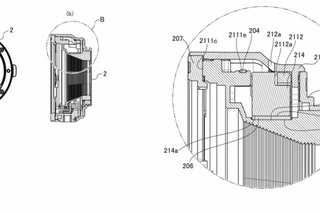Ошибка связи между камерой и объективом: Ошибка Err 01, Ошибка связи между камерой и объективом
ERR 99, 01, 05, коды ошибок фотоаппаратов Canon EOS
Многие воспринимают зеркальную камеру, как некую волшебную коробочку, которая позволяет получать фотографии, однако на самом деле это технически сложное устройство состоящее из механических и электронных компонентов, которые должны очень четко взаимодействовать между собой. Вполне естественно, что со временем у фотоаппаратов могут появляться неисправности и отображение кода ошибки на экране, позволяет более точно понять, где искать проблему. Долгое время Canon не афишировал эту информацию, оставляя ее для сотрудников сервисных центров, однако в современных камерах фотографу доступен ряд кодов, которые позволяют локализовать неисправность и попытаться устранить ее самостоятельно.
Err 01 ошибка связи между фото камерой и объективом Canon
ERR 01 ошибка связи объектива и камеры. Часто для решения проблемы достаточно выключить камеру и попытаться пошевелить объектив, который крепиться к фотоаппарату с минимальным люфтом.
ERR 02 ошибка карты памяти. Как и в предыдущем случае, необходимо выключить камеру и вытащить/вставить карту памяти. Также желательно протереть контакты карты и проверить исправность контактной площадки в камере.
ERR 04 карта заполнена. Эта ошибка редко связана с неисправностью камеры и в большинстве случаев решается заменой карточки или удалением части снимков.
Err 05 встроенная вспышка не может быть поднята
ERR 05 невозможность поднять встроенную вспышку. При возникновении этой ошибки прежде всего необходимо проверить не мешает ли что-то поднятию встроенной вспышки. Можно аккуратно подвигать вспышку из стороны в сторону или попробовать слегка приоткрыть ее, однако ни в коем случае нельзя прикладывать значительные усилия, этим вы можете просто сломать механизм. Если потрясти камеру, то в районе вспышки можно услышать дребезжание, это нормально. Опять же, если проблема не решается, то стоит обратиться в сервис, либо воспользоваться внешней вспышкой.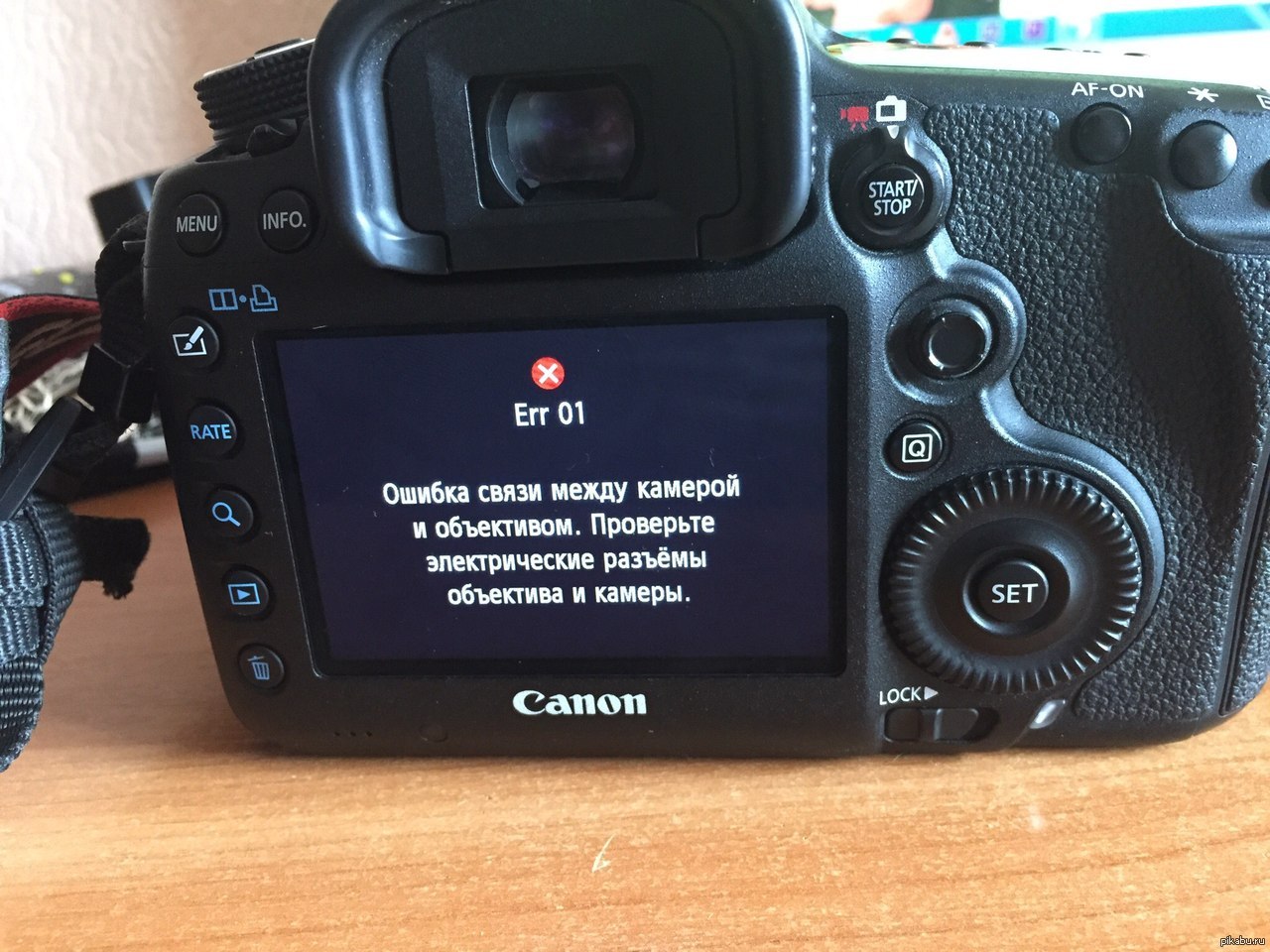
ERR 06 сбой при очистке сенсора. Ошибка не критическая, если появляется несколько раз, то вы можете отключить встроенную очистку сенсора. Конечно проблема требует решения, но в каких-то немедленных действиях необходимости нет.
ERR 10 ошибка записи файлов. В большинстве случаев программный сбой возникший при записи на карту памяти, чаще всего решается простым выключением камеры.
ERR 20 механическая неисправность. Ошибка не указывает на конкретную проблемную область. Неисправность может быть связана с зеркалом или затвором в камере, либо с блоком диафрагмы в объективе. Для начала нужно сменить объектив, если проблема исчезла, то он неисправен, если осталась, то нужно проверить механику в камере. Для этого необходимо снять объектив и нажать на спуск, чтобы проконтролировать работу механизма зеркала и затвора. Естественно вокруг должно быть как можно меньше пыли.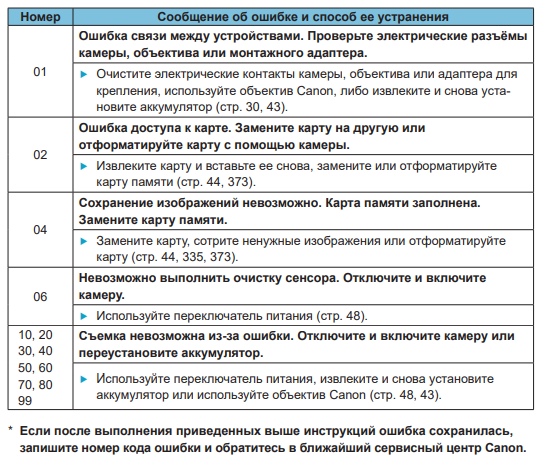
Err 30 съемка невозможна из-за ошибки отключите и включите камеру
ERR 30 — неисправность затвора. Данная ошибка может быть механической или же быть связана с проблемами в электронике, но в отличии от предыдущей указывает на необходимость проверить работу затвора. Для этого снимите объектив и включите режим LiveView, при этом зеркало будет поднято и вы должны увидеть открытую матрицу, а не закрытые шторки затвора. Естественно это необходимо делать в непыльной обстановке, чтобы не загрязнять фотоаппарат.
ERR 40 неисправность источника питания. Возможно проблема в слабом аккумуляторе, тогда вам повезло, но чаще это сообщение сигнализирует о том, что какая-то часть камеры не получает должного электропитания. Как минимум нужно сменить аккумулятор и проверить.
ERR 50 неисправность электронного управления. В отличии от 20 ошибки камера сигнализирует о какой-то внутренней проблеме электроники. Единственным вариантом проверки в домашних условиях является замена аккумулятора, т. к. никакой конкретики это сообщение не несет.
к. никакой конкретики это сообщение не несет.
ERR 70 ошибка связанная с получением/передачей изображения. Возможно проблема в карте памяти, решается заменой, либо что-то более серьезное, связанное с матрицей и системой обработки информации с нее.
ERR 80 ошибка связанная с электроникой или данными изображения. Никакой дополнительной информации этот код не несет.
Err 99 съемка невозможна, общая системная ошибка
ERR 99 системная ошибка. Один из самых частых видов сообщений об ошибках в камера Canon EOS. Может быть связан с любым компонентом камеры и означает прежде всего, что система диагностики не смогла определить источник проблемы. Вместе с тем зачастую именно это сообщение указывает на проблему с затвором зеркальной камеры. На первой фотографии как раз сфотографирована проблема с затвором, приводящая к ошибке 99. Как видите зеркало поднято для работы в режиме Liveview, т.е. матрица должна передавать изображение на экран и быть открытой, но из-за поломки затвор не открылся.
Последовательность действий при получении сообщения об ошибке.
В описаниях кодов частичны описана очередность проверки камеры, однако в общем случае она выглядит следующим образом. После получения сообщения о проблеме, необходимо выключить камеру, вытащить/вставить аккумулятор, включить камеру. Если проблема исчезла, то нужно понаблюдать за камерой какое-то время, но в целом можно продолжить съемку и пользоваться ей как обычно.
Если ошибка осталась, либо сообщение вновь возникло через непродолжительный промежуток времени, то необходимо попытаться понять какой компонент неисправен. Для этого нужно разобрать камеру, т.е. вынуть аккумулятор и карту памяти, снять объектив и все дополнительные устройства типа внешней вспышки, батарейной ручки и прочего.
Если в коде есть указание на место, где возникает проблема, то необходимо проверить камеру в соответствии с рекомендациями выше, если ошибка общего характера, например ERR 99, то для начала нужно протереть все контакты.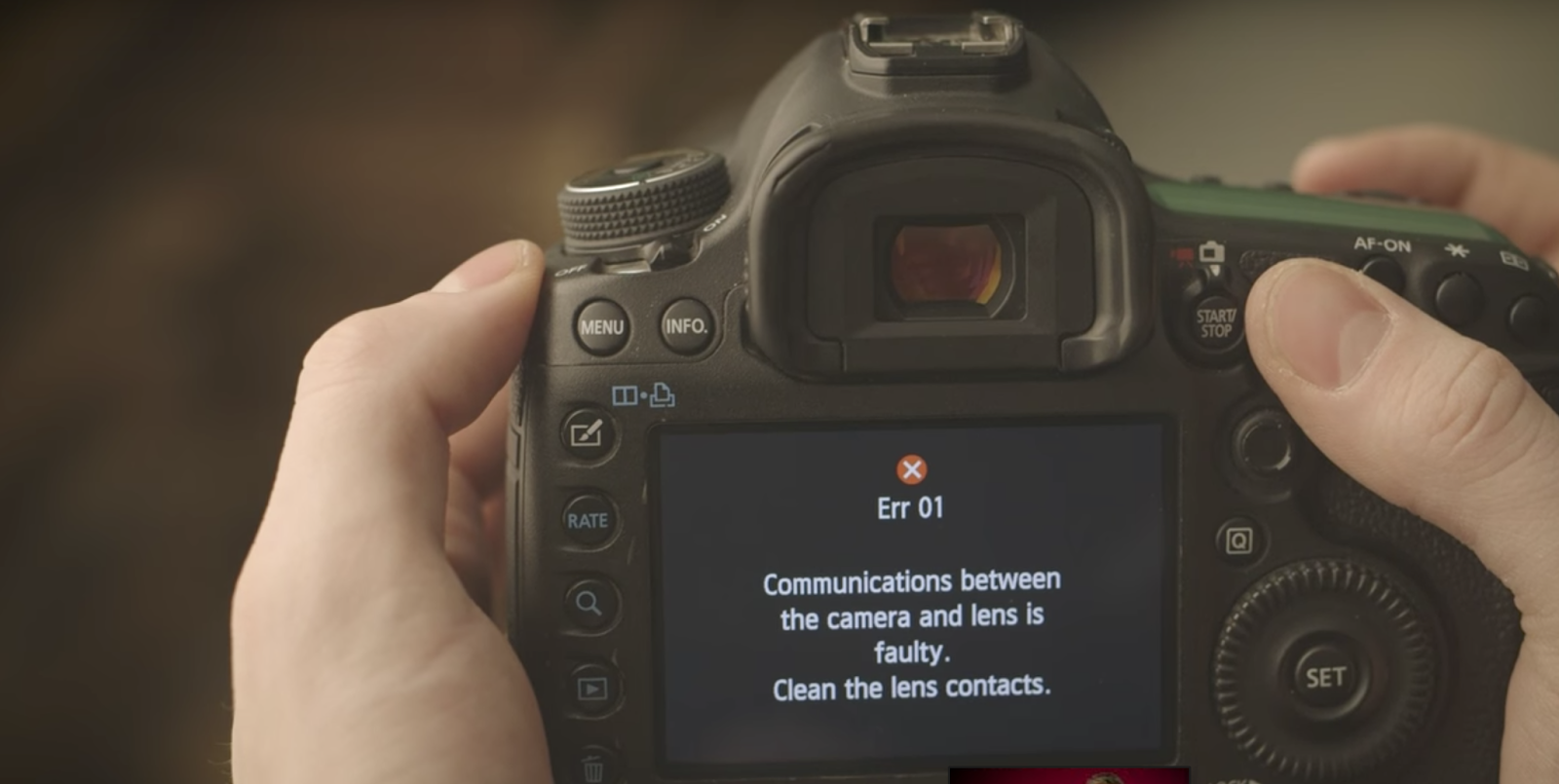 Не используйте ластик, он может включать твердые частицы и поцарапает напыление, в случае сильного загрязнения смочите салфетку спиртом. Затем вставить заряженный аккумулятор, желательно заведомо исправный и проверить работу механизмов зеркала и затвора, если они отработали нормально, т.е. ничего не заклинило, затвор открыл матрицу, не было никаких необычных звуков и сообщение больше не появляется, то с камерой все в порядке. Не бойтесь работать с камерой без объектива, это ей не повредит, главное не допускать попадания пыли внутрь.
Не используйте ластик, он может включать твердые частицы и поцарапает напыление, в случае сильного загрязнения смочите салфетку спиртом. Затем вставить заряженный аккумулятор, желательно заведомо исправный и проверить работу механизмов зеркала и затвора, если они отработали нормально, т.е. ничего не заклинило, затвор открыл матрицу, не было никаких необычных звуков и сообщение больше не появляется, то с камерой все в порядке. Не бойтесь работать с камерой без объектива, это ей не повредит, главное не допускать попадания пыли внутрь.
Следующий шаг установка объектива и проверка работы с ним, опять же желательно иметь возможность протестировать камеру с другим заведомо рабочим объективом, либо сам объектив с другой исправной камерой. Если ошибку удалось локализовать таким образом, то проверка закончена и дело в оптике, если проблема не проявилась, то к сборке добавляется карта памяти и проверяется по аналогии с объективом. При удачном определении местонахождения дефекта, будь то камера или объектив, неисправную технику необходимо отнести в сервис, флэшку проще выкинуть, чтобы не столкнуться с потерей информации в будущем.
Если вы не смогли определить характер неисправности, либо ошибка стала появляться периодически, то камеру необходимо отнести в сервис вместе с используемым на момент появления сообщения комплектом оптики и т.п., для более квалифицированной проверки.
В любом случае помните, что появление сообщения об ошибке это не повод для паники, а хорошая возможность попытаться определить неисправность и заменить проблемный блок.
Cоветская оптика на Canon. Мануальный объективы для Canon.
Если у Вас появилась новенькая цифрозеркальная камера Canon, или просто захотелось выжать со своей зеркалки Canon максимальное качество картинки и нет денег на очень дорогие профессиональные объективы — на помощь приходит мануальная оптика. В странах, вышедших из бывшего Советского Союза очень популярна советская мануальная оптика.
Мануальные объективы – это объективы с ручной фокусировкой. Обычно под мануальными объективами подразумевают старые объективы.
В прежние времена объективы и фотоаппараты не обладали автоматической фокусировкой. Обратите внимание, что советские объективы (вся советская оптика) является мануальной, т.е. не может фокусироваться автоматически. Для работы с мануальным объективом фокусироваться нужно вручную. Этому можно быстро научиться.
Tessar 2,8/50 C.Z.Jena (GERMANY). Объектив показан на цифровом зеркальном фотоаппарате Canon EOS DIGITAL Rebel XSi. Установка объектива на фотоаппарат осуществлена с помощью переходника M42-Canon EOS с чипом.
Как использовать старые мануальные объективы на системе Canon? Очень просто, чтобы установить старый мануальный объектив на камеру Canon нужно узнать под какое крепление (байонет) рассчитан объектив. В основном, типов крепления не так уж много, это старая добрая резьба М42, байонет Н и резьба М39.
Для объективов с резьбой М42 нужен переходник М42 — Canon EOS. Данный переходник накручивается на резьбу объектива, а дальше объектив устанавливается на камеру.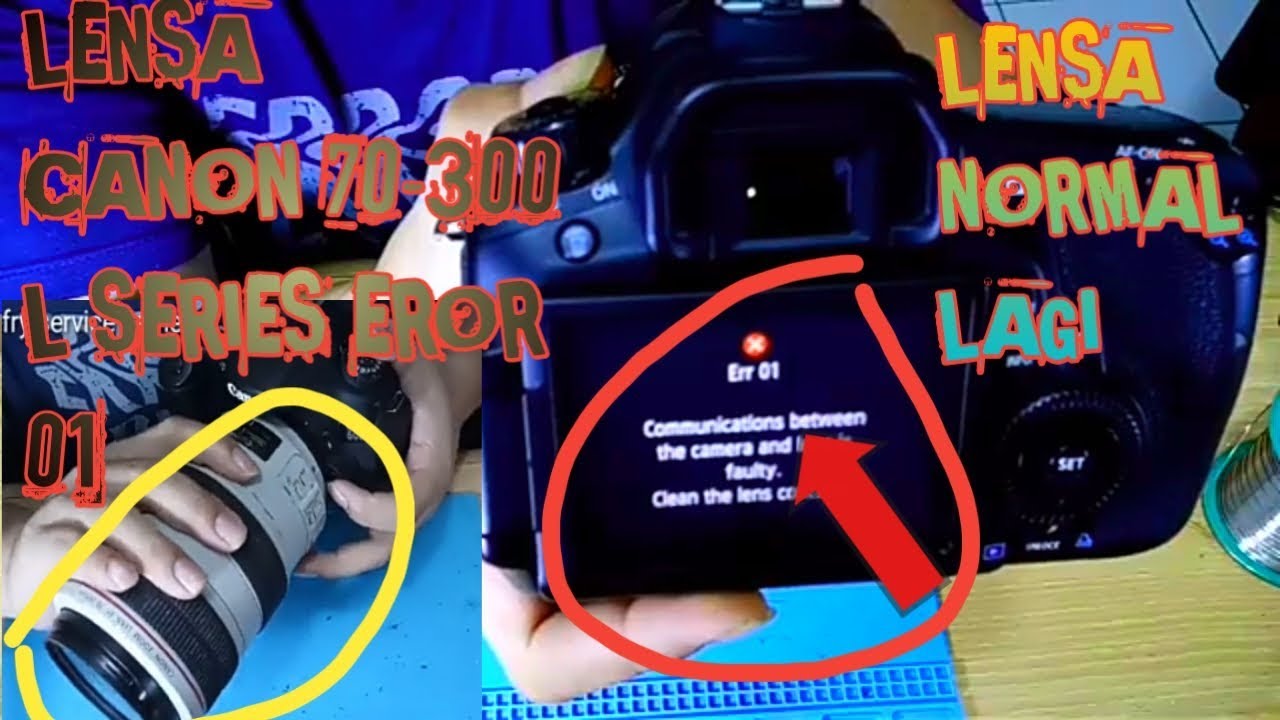
Обычный переходник M42 – Canon EOS без чипа
Внимание 1. При использовании обычного переходника М42 — Canon EOS без чипа на камере не будет работать подтверждения фокусировки. Это означает, что фокусироваться придется полностью «на глаз».
Чтобы решить данную проблему, можно купить переходник с чипом. Чип обычно дает возможность подтверждения фокусировки и «обманывает» камеру, после чего камера думает, что на ней находится родной объектив. Чип еще называется одуванчиком, реже одуванчиком лушникова. В одуванчик можно запрограммировать фокусное расстояние объектива и значения диафрагмы (можно этого и не делать). Потому, в EXIF получаемых изображений будет указаны полностью все параметры объектива (возможно, кроме дистанции фокусировки). Одуванчик можно купить отдельно и присоединить к переходнику или купить сразу переходник с одуванчиком.
Потому, в EXIF получаемых изображений будет указаны полностью все параметры объектива (возможно, кроме дистанции фокусировки). Одуванчик можно купить отдельно и присоединить к переходнику или купить сразу переходник с одуванчиком.
Внимание 2. Заданные в одуванчик параметры (зашитые значения фокусного и диафрагмы) практически не влияют на работу подтверждения фокусировки, но влияют на замер экспозиции.
Где купить?
Переходник для объективов с посадочной резьбой M42 для установки их на цифровые резкальные фотоаппараты Canon EOS можно купить по этой ссылке.
Объектив Super-Takumar 1:1.4/50 Asahi Opt. Co. Lens made in Japan. Объектив показан на цифровом зеркальном фотоаппарате Canon EOS DIGITAL Rebel XSi. Установка объектива на фотоаппарат осуществлена с помощью переходника M42-Canon EOS без чипа.
К объективам с посадочной резьбой можно отнести очень и очень много объективов. Для примера — семейство объективов Гелиос-44м-Х, часть объективов Юпитер, часть объективов Индустар и другие. Ярким примером являются объективы Гелиос-44м-2 и Индустар-50-2.
Ярким примером являются объективы Гелиос-44м-2 и Индустар-50-2.
KALIMAR MC 50mm K-90 AUTO 1:1.7 COATED. Объектив показан на цифровом зеркальном фотоаппарате Canon EOS DIGITAL Rebel XSi. Установка объектива на фотоаппарат осуществлена с помощью переходника PENTAX K – CANON EOS.
Для объектива с байонетом Н нужно будет пользоваться переходником Nikon mount F — Canon EOS. Да, байонет Н такой же как и у системы Nikon. Точно так существует переходник с одуванчиком и без. Самые популярные объективы с байонетом Н: Гелиос-81Н, МС Зенитар-Н, МС Мир-47Н, Мир-20Н, МС Мир-24Н, Калейнар-5Н, Телеар-Н, МС Гранит-11Н. Обычно имеют букву «Н» в конце названия. Более детально про этот переходник можете почитать здесь.
Советский объектив МС Гелиос-44м-5 на камере Canon EOS 350D Digital. Установка объектива на фотоаппарат осуществлена с помощью переходника M42-Canon EOS без чипа.
Для объективов с резьбой М39 нужно использовать переходник М39-EOS или два переходника М39-М42 и М42 — Canon EOS (рисунок ниже).
Обратите свое внимание, что объективы с резьбой М39 есть от двух типов камер — зеркальных и беззеркальных. Для нормальной работы на системе Canon подходят только объективы от зеркальных камер с резьбой М39, например, такие как Гелиос-44, белый Юпитер-9. Объективы от дальномерных камер можно использовать только в макро режиме, более детально здесь.
Примеры объективов с посадочной резьбой М39
- Юпитер-9 85mm f2.0 (зеркальный вариант)
- Юпитер-11 135mm F4.0 (зеркальный вариант)
- Mir-1 37mm F2.8 (зеркальный вариант)
- Телемар-22 200mm F5.6 (зеркальный вариант)
- Индустар-26м 50mm F2.8 П (дальномерный вариант)
- Юпитер-8 50mm F2.0 (м39, белый, дальномерный)
- Юпитер-8 50mm F2.0 П (м39, белый, дальномерный)
- Индустар-26м 50mm F2.8 П дальномерный
- И-26м 52mm F2.8 дальномерный
- Индустар-22 50mm F3,5 П дальномерный
Два переходника M39-M42 и M42 – Canon EOS без чипа
Объективы от Киев-10, Киев-15 “АВТОМАТ”
Объективы с маркировкой “Автомат” от камер Киев-10 и Киев-15 нельзя будет использовать на современных ЦЗК, так как у объективов очень короткий рабочий отрезок. Переходников я не встречал, переточить будет, тоже, сложно.
Переходников я не встречал, переточить будет, тоже, сложно.
Внимание 3. При использовании объективов от дальномерных камер под М39 на системе Canon будет потеряна возможность фокусироваться на бесконечности, да и вообще, предел фокусировки будет в нескольких сантиметрах. Это связано с разными рабочими отрезками родной оптики и беззеркальной. Более детально написано в статье советская оптика на Nikon.
Для объективов с байонетом “Б”, от среднего формата, нужно переходник Pentacon Six(Киев-60) – Canon EOS. Байонет Б в точности такой же как и Pentacon Six, который имеется у среднеформатных камер Киев-60. Если переходник Pentacon Six – Canon EOS найти сложно, то можно вопспользоваться двумя переходниками – Pentacon Six-М42 и М42-Canon EOS. К объективам с байонетом Б относятся Вега-12Б, Юпитер-36Б, Carl Zeiss Jena Sonnar 2.8/180 Pentacon Six.
Для объективов с байонетом “B”, от среднего формата, нужно использовать два переходника Киев 88/Салют на Pentakon six + Pentacon Six (Киев-60) – Canon EOS. Pentacon SIX еще называют P6 и Pentacon 6.
Pentacon SIX еще называют P6 и Pentacon 6.
Внимание 4. Байонет “В” и “Б” – два разных байонета. Часто люди путаю их. Будьте внимательны, при выборе объектива.
Советский объектив Мир-1 на камере Canon EOS
А еще есть очень интересные объективы ССCР со сменным хвостовиком. Обычно, объективы обозначаются с буквой «А» в конце названия. Это означает, что заднюю часть объектива можно менять. Можно установить, например, хвостовик с резьбой М42, либо с креплением Н, какой нужно такой и ставится. Обычно хвостовик крепится с помощью трех стопорных винтов, которые очень просто открутить, а потом закрутить обратно. К таким объективам относится, например, легендарный Юпитер-37А. Чтобы использовать на камере Canon на объектив стоит установить два переходника КП-А\42 + М42 — Canon EOS. Ну, или совсем с извращением КП-А\Н + Nikon mount F — Canon EOS.
Советский объектив Индустар-22 П
И так, установили мы старый объектив на камеру — что делать дальше? При использовании советской оптики на камерах Canon следует всегда помнить, что:
1. Автоматической фокусировки не будет ни на одной камере Canon, даже на самом классном Canon EOS 1DХ. Фокусироваться придется вручную. Без чипа подтверждения фокусировки очень и очень сложно наводиться на резкость, особенно при открытых диафрагмах. Советую сразу обзавестись одуванчиком (чипом).
Автоматической фокусировки не будет ни на одной камере Canon, даже на самом классном Canon EOS 1DХ. Фокусироваться придется вручную. Без чипа подтверждения фокусировки очень и очень сложно наводиться на резкость, особенно при открытых диафрагмах. Советую сразу обзавестись одуванчиком (чипом).
2. На ряде камер есть режим Live View — он поможет попадать в фокус. Даже если на объективе установлен одуванчик, количество удачных кадров с помощью наводки на резкость с помощью Live View намного выше. Очень удобно масштабировать изображения на Live View для еще более точной наводки на резкость.
3. Некоторые объективы требуют доработки метода управления диафрагмой. Обычно это сводится к тому, что нужно заблокировать механизм моргающей диафрагмы, для того, чтобы диафрагмой можно было управлять вручную.
Какой взыск при пользовании старыми объективами, новые же намного лучше, быстрей и т. д. Вот коротенький ответ:
1. Почти все советские объективы подходят для полнокадровых камер. Как известно, объективы под ФФ намного дороже. Так что при смене кропа на полный кадр, у Вас останется рабочий объектив и на полном кадре. А еще, можно найти объективы от среднего формата, которые даже на ФФ не будут давать виньетирования.
Как известно, объективы под ФФ намного дороже. Так что при смене кропа на полный кадр, у Вас останется рабочий объектив и на полном кадре. А еще, можно найти объективы от среднего формата, которые даже на ФФ не будут давать виньетирования.
2. Объективы дешевые. Конечно, вопрос спорный, но простенький Гелиос-44м-2 стоит сущие копейки, можно найти за 10 у.е., а картинку он дает очень хорошую. За небольшие деньги можно получить светосильный объектив. Но в связи с бумом на советскую оптику, например, цена на Гелиос-40-2 доходит до 1000 у.е.
3. Старые объективы при правильном использовании, действительно, дают отличный результат картинки, приучают к многим полезным фотографическим вещам. А ради красивой фотографии и работают все камеры и люди.
Два советских объектива, снятых с камеры Зенит
Что для начала можно подобрать из старых объективов?
Меня часто спрашивают, что можно взять из старой советской оптики на Canon, однозначного ответа нет, так как каждый объектив имеет свое собственное предназначения. Выходя из параметров цена/качество я рекомендую следующие объективы:
Выходя из параметров цена/качество я рекомендую следующие объективы:
- Гелиос-44 или любая другая его модификация. На камерах APS-C Canon будет работать как отличный портретник. Объектив имеет отличную резкость, высокую светосилу и легендарное крученое боке. Я рекомендую Гелиос-44 либо любой Гелиос-44М-Х как первый советский объектив на ЦЗК Canon.
- Индустар-50 – просто хороший резкий полтинник, наверно, самый дешевый и доступный советский объектив и в то же время интересен в использовании.
- Юпитер-9 (любой его вариант). Чудесный портретник и на полном кадре и на кропе.
- Юпитер-37А. Чудесный портретник. Легко найти. На APS-C Canon не совсем удобно управляться.
- Юпитер-21А или его брат Юпитер-21М. Отличный телевик. Позволит дотянуться до удаленных предметов.
- Вега-12Б. Отличный портретник.
- Гранит-11Н (Zoom Arsat 80-200). Зум-телевик. Удобный в использовании. Легко найти.
- Калейнар-5Н. Очень резкий короткий телевик.
- Индустар-61 ЛЗ.
 Очень резкий полтинник, удобен для съемки мелких предметов, при использовании макро колец может обеспечить отличное макро. Один из лучших объективов Советского Союза.
Очень резкий полтинник, удобен для съемки мелких предметов, при использовании макро колец может обеспечить отличное макро. Один из лучших объективов Советского Союза. - Зенитар-М 50mm F1.7, хороший резкий полтинник
- МС Гелиос-77м-4 или его брат МС Гелиос-77м
- Волна-3 80mm F2.8 МС отличный портретник
Вывод:
На современных цифрозеркальных камерах Canon можно без проблем использовать старые советские объективы, а также любые другие старые мануальные объективы. Чаще всего, чтобы установить объектив на камеру Canon, будет достаточно одного переходника.
Спасибо за внимание. Аркадий Шаповал.
Про игрушки и придир (сравниваем объективы): vas_s_al — LiveJournal
Я проникся обличительным пафосом этой http://simiaup2.livejournal.com/95476.html статьи, в которой высмеиваются люди, покупающие понтовые камеры, чтобы делать говнофото.Поэтому я купил товарищу понтовую камеру и отправился делать говнофото. )
По случаю приобрел с рук Canon EOS 40D с объективом TAMRON AF 18-200 mm f/3. 5-6.3 и до кучи CANON EF 75-300 mm f/4-5.6 III
5-6.3 и до кучи CANON EF 75-300 mm f/4-5.6 III
Камера с универсалом пойдет новому владельцу, а телевик оставлю себе.
Если к камере вопросов возникало мало, то объективы были мне совершенно неизвестны.
Обсуждение на фото.ру было довольно благосклонным, а в других местах неизвестные профи неистовствовали, рассказывая, как объективы рассыпаются у них в руках и как у них возникали неведомые ошибки 99 и 01.
Почему-то ошибку 01 предлагалось лечить разбором объектива с заменой диафрагмы и/или шлейфа, при том что камера ясно пишет, что «ошибка 01» — это нарушение связи между камерой и объективом.
Опытным путем было установлено, что объектив действительно её выдает, если вкрутить зум до упора (на фокусное расстояние 18 мм). При этом если не жать на кольцо зума или вкрутить зум до упора, а потом отвести его обратно на какую-то долю миллиметра (чтобы фокусное расстояние стало 18,5 мм или около того), то всё работает.
Подозреваю, что я сам, своей рукой, выкручивая объектив до упора, отодвигаю какой-то контакт.
Ещё писали, что он тёмный, мыльный и нечёткий.
Поскольку объективов люкс-класса под рукой не оказалось, я отправился тестить его вместе с советскими «Миром — 10А» и «Гелиосом-44». Хотя «тестить» — слишком круто сказано. Я выполз в парикмахерскую и сделал по дороге несколько снимков.
По результатам испытаний пытаюсь понять, толи я недостаточно крут, чтобы видеть косяки, толи неизвестные комментаторы сравнивают новый объектив с какой-то топовой техникой, толи просто повезло.
Снимал всё на стандартных настройках, всё в автоматическом режиме.
Фотки никак не обрабатывал.
Тамрон 18 мм
Посмотреть на Яндекс.Фотках
Тамрон 60 мм (с той же точки)
Посмотреть на Яндекс.Фотках
Тамрон 200 мм (точка съемки не меняется)
Посмотреть на Яндекс.Фотках
Посмотреть на Яндекс.Фотках
Объектив для «Зенита» «Мир-10А». Прикрутил на Кэнон через переходник «Одуванчик» с подтверждением фокусировки
Посмотреть на Яндекс.Фотках
Тамрон 18 мм, с той же точки
Посмотреть на Яндекс. Фотках
Фотках
Гелиос-44 для «Зенита». «Модель» для съемки та же, точка та же.
Посмотреть на Яндекс.Фотках
Тамрон 65 мм (или около того)
Посмотреть на Яндекс.Фотках
Мир-10А
Посмотреть на Яндекс.Фотках
Посмотреть на Яндекс.Фотках
Мир хорош тем, что почти не требует наводки на фокус. Всё и так более-менее резко.
Гелиос на открытой диафрагме даёт хорошее размытие. Нафоткал всеми тремя объективами цветочков, но и там разницы особой (исключая глубину резкости) не увидел.
Гелиос:
Посмотреть на Яндекс.Фотках
Посмотреть на Яндекс.Фотках
Тамрон:
Посмотреть на Яндекс.Фотках
И напоследок — истинное говнофото
Мир-10А
Посмотреть на Яндекс.Фотках
Тамрон
Посмотреть на Яндекс.Фотках
Коды ошибок зеркальных фотоаппаратов Canon EOS – ФотоКто
Err 01
Нарушение связи (соединения) между фотоаппаратом и объективом.
1. Очистить контактные группы байонет фотокамеры и объектива.
2. Проверить исправность фотоаппарата с заведомо исправным объективом и наоборот, с целью установить где находится источник проблем.
Err 02
Ошибка возникает когда данные изображения не могут быть записаны на карту памяти. Карта памяти не до конца установлена в слот и есть нарушение контакта. Неисправность карты памяти. Уровень заряда аккумулятора слишком низкий и процесс записи изображения снимка на карту памяти не может быть завершен.
1. Удалите и установите вновь карту памяти.
2. Установите заведомо исправную карту памяти.
3. Отформатируйте карту памяти (ВНИМАНИЕ!!! при форматировании все данные на карте памяти будут удалены, стираются даже защищенные файлы).
4. Если неисправность устранить не удалось, обратитесь в сервисный центр — ремонт зеркальных фотоаппаратов Canon eos
Err 04
Данная ошибка возникает когда на карте памяти недостаточно места для записи файла — карта памяти переполнена.
1. Удалите не нужные снимки.
2. Установите другую карту памяти.
3. Если ошибка появляется с заведомо исправной картой памяти, обратитесь в сервисный центр.
Err 05
Данная ошибка появляется при неисправности механизма автоматического подъема вспышки. 1. Убедитесь, что для подъема вспышки ничего не препятствует.
Выключите и включите фотоаппарат и повторите попытку сделать снимок со вспышкой.
2. Если неисправность устранить не удалось обратитесь в сервисный центр.
(Примечание: Зеркальный фотоаппарат можно использовать с внешней фотовспышкой, даже если встроенная вспышка неисправна.)
Err 06
Очистка сенсора не возможна.
1. Выключите и включите фотокамеру снова, если ошибка появится вновь — обратитесь в сервисный центр.
Err 10
Обнаружены неполадки, связанные с файлами. Программный сбой.
1. Выключите и включите фотокамеру снова.
2. Извлеките и снова установите аккумулятор, если ошибка появится вновь — обратитесь в сервисный центр.
Err 20
Неисправность связанная с механизмом затвора.
1. Выключите и включите фотокамеру снова.
2. Извлеките и снова установите аккумулятор, если ошибка появится вновь — обратитесь в сервисный центр.
Err 30
Сбой в механизме блока зеркала и затвора.
1. Выключите и включите камеру снова.
2. Извлеките и снова установите аккумулятор, если неисправность устранить не удалось — обратитесь в сервисный центр.
Err 40
Неисправность связанная с нарушением питания.
1. Выключите и включите фотоаппарат снова.
2. Извлеките и снова установите аккумулятор, если неисправность устранить не удалось — обратитесь в сервисный центр.
Err 50
Неисправность связанная с электрическим управлением, контролером питания.
1. Выключите и включите фотоаппарат снова.
2. Извлеките и снова установите аккумулятор, если неисправность устранить не удалось — обратитесь в сервисный центр по ремонту фотоаппаратов.
Err 70
Ошибка связанная с CMOS сенсором.
1. Выключите и включите фотоаппарат снова.
2. Извлеките и снова установите аккумулятор, если неисправность устранить не удалось — обратитесь в сервисный центр.
Err 80
Неисправность связанная с преобразователем питания, электрическим управлением или CMOS сенсором.
1. Выключите и включите фотокамеру снова.
2. Извлеките и снова установите аккумулятор, если ошибка появится вновь — обратитесь в сервисный центр.
Err 99
Прочие ошибки. Ошибки которые система самодиагностики фотокамеры не может опознать.
Ошибка err 99 «Shooting is not possible. Turn power switch to off fnd on again or re-install the battery» — съемка не возможна, выключите включите фотоаппарат или замените батарею (аккумулятор).
Ошибка Error 99, это ошибка которую система самодиагностики фотоаппарата (встроенно ПО фотокамеры) не может опознать. Нарушение нормальной работы может быть связана с неисправностями как самой фотокамеры так и объектива. Перечень неисправностей когда фотокамера выдает код ошибки err 99 довольно внушительный и весь список невозможно рассмотреть в рамках одной статьи. Это может быть неисправность затвора, контактных групп кольца байонета самой камеры и объектива, неисправность аккумулятора и источников вторичного питания фотоаппарата, карты памяти, разъема и интерфейса и т.п.
Это может быть неисправность затвора, контактных групп кольца байонета самой камеры и объектива, неисправность аккумулятора и источников вторичного питания фотоаппарата, карты памяти, разъема и интерфейса и т.п.
При появлении кода ошибки err 99 на дисплее фотоаппарата Canon EOS рекомендуется выполнить в первую очередь собственно то, что и написано на дисплее — выключите включите фотоаппарат, если ошибка появляется вновь выполните следующее:
1.Выключить фотоаппарат.
2.Снять объектив, вынуть карту памяти и аккумулятор.
3.Подождать около 20 минут.
4.Установить полностью заряженный, по возможности заведомо исправный аккумулятор.
5.Включить фотоаппарат.
6.Нажать кнопку спуска затвора.
Если код ошибки появляется — дефект находится в самой фотокамере вам сегодня не повезло ((
Если код ошибки err 99 не появился, Вы четко слышали, что механизм зеркала и затвора отработали, то с большей долей вероятности можно утверждать, что фотокамера или как еще называют «тушка» или «body» исправна, а неисправность находится в объективе или карте памяти.![]() Дальнейшие шаги:
Дальнейшие шаги:
Протрите контакты на кольцах байонет фотокамеры и объектива мягкой чистой тканью.
Установите объектив, включите камеру, нажмите кнопку затвора.
Если сообщение об ошибке не появляется, можно утверждать, что неисправна карта памяти, в противном случае неисправен объектив.
И главное не паникуйте )) Only Сanon only victory !!
Чипуем старый объектив Sigma для работы с современными камерами Canon / Хабр
Вроде проблема известная, а подробного поста нет. Непорядок! Представим вы купили где-то на барахолке старый объектив Sigma с креплением Canon EF, которые использовались ещё с плёночными фотоаппаратами Canon и поставили на свой цифровой фотоаппарат Canon. Объектив работает — автофокус шевелится и на открытой диафрагме снимки получаются. Но при попытке сфотографировать с прикрытой диафрагмой фотоаппарат выдаёт ошибку Err 01.
С такой же проблемой столкнулся и я. Купил на барахолке вот такой объектив:
И тут моя вина — невнимательно читал описание. Объектив старый, для старых ПЛЁНОЧНЫХ камер Canon EOS. И продавец честно предупредил в описании, что с современными цифровыми камерами работает только с открытой диафрагмой. Я расстроился и пошёл в гугл искать, как решить проблему. И нашёл.
Объектив старый, для старых ПЛЁНОЧНЫХ камер Canon EOS. И продавец честно предупредил в описании, что с современными цифровыми камерами работает только с открытой диафрагмой. Я расстроился и пошёл в гугл искать, как решить проблему. И нашёл.
Источник проблемы в протоколе общения объектива с камерой. Объективы Canon EF принимают два варианта команды установки диафрагмы 0х12 YY и 0х13 YY, где YY значение шагов закрытия диафрагмы. Старые плёночные фотоаппараты canon отдавали для установки диафрагмы команду 0х12, а вот цифровые фотоаппараты для установки диафрагмы стали использовать команду 0х13. Разработчики в Sigma такое разнообразие протокола не предусмотрели, поэтому некоторые старые объективы от плёночных камер могут выдавать ошибку err 01. (Весьма подробный реверс и разбор протокола общения фотоаппаратов Canon с объективами я нашел на французском языке.)
Для исправления этой ошибки необходимо внедрить микроконтроллер на линию между объективом и фотоаппаратом, который бы на лету подменял злосчастную команду 0х13 на 0х12. К счастью, в интернете есть несколько проектов, где авторы уже решили эту задачку. К сожалению, по некоторым ссылкам сайты более недоступны. В такие моменты поминаешь добрым словом проект Web Archive, но к сожалению, они сохраняют не все.
К счастью, в интернете есть несколько проектов, где авторы уже решили эту задачку. К сожалению, по некоторым ссылкам сайты более недоступны. В такие моменты поминаешь добрым словом проект Web Archive, но к сожалению, они сохраняют не все.
Я использовал проект Гектора Мартина. Преимущество его варианта — микроконтроллер не висит посредником на линии, пропуская всю коммуникацию через себя, а висит параллельно линии, подслушивая и «прихлопывая» последний бит команды 0х13, превращая её в 0x12, для чего в линию DCL запаивается сопротивление.
Для реализации нам нужен максимально компактный микроконтроллер. Автор использовал attiny13A. Я его заказал на Озоне(сам удивлён), с доставкой дороговато, зато быстро — ну не ехать же через весь город в мою любимую промэлектронику ради одного микроконтроллера? Нам нужен в корпусе SOIC-8.
При помощи тонких проводов припаиваем к микроконтроллеру колодку ISP (внутрисхемного программирования). Рекомендую использовать самый тонкий провод МГТФ — его фторопластовая изоляция при пайке не сползает.
Обычно программатор питается от колодки ISP, поэтому понадобится подключить питание — 5В. Схема под 10-пиновый ISP разъём:
Словив флешбеки из студенческой юности, ищем в ящике со старым хламом программатор, я использовал AS-4 от Argussoft.
Если у вас нет программатора, в качестве оного можно использовать… arduino! Про это даже была статья на хабре. Заливаем в микроконтроллер .hex файл с прошивкой. В репозитории только исходники и скомпилировать прошивку нужно самостоятельно. Для ленивых — файлик тут.
Прошиваем FUSE биты, как указал автор проекта. LFUSE=0x72 HFUSE=0xfb Это позволит переключить режим работы встроенного тактового генератора, с завода включен делитель частоты на 8, а он здесь не нужен. Для программатора Argussoft меню установки FUSE бит на фотографии:
Готово, микроконтроллер готов к запайке. Схема следующая:
Линии справа (PGND и VBAT) это два более широких контакта на байонете, они расположены чуть глубже. Микроконтроллер подключается к линиям питания VDD и GND, а также связи LCLK и DCL. На линию DCL в разрыв добавляется резистор 220 Ом (я использовал 470 Ом, отпаяв с попавшейся под руку платы — донора. Можно использовать любой резистор с номиналом от 220 Ом до 1К, точность сопротивления здесь не критична), что позволяет микроконтроллеру при необходимости вмешаться и подтянуть линию к земле, обнулив передаваемый бит не спалив выходы в камере. Учитывая компактность — в схеме нет ни конденсатора по питанию, ни даже подтяжки линии reset, что формально работоспособность не гарантирует, но фактически оно как-то работает.
Микроконтроллер подключается к линиям питания VDD и GND, а также связи LCLK и DCL. На линию DCL в разрыв добавляется резистор 220 Ом (я использовал 470 Ом, отпаяв с попавшейся под руку платы — донора. Можно использовать любой резистор с номиналом от 220 Ом до 1К, точность сопротивления здесь не критична), что позволяет микроконтроллеру при необходимости вмешаться и подтянуть линию к земле, обнулив передаваемый бит не спалив выходы в камере. Учитывая компактность — в схеме нет ни конденсатора по питанию, ни даже подтяжки линии reset, что формально работоспособность не гарантирует, но фактически оно как-то работает.
Первый раз в жизни разбираю объектив с электронной начинкой с требованием не сломать. Понадобится маленькая отвёртка, пинцет, много света, и желательно постелить на стол силиконовый мат, можно использовать кулинарный — оброненные на него винтики не упрыгивают далеко.
Линзу я заклеил для защиты. Шлейф от разъёма уходит в корпус. Для каждого варианта объектива внедрение чипа — импровизация, поэтому, если у вас не Sigma AF Zoom UC 70-210mm f/4-5. 6, но начинка может выглядеть иначе. Разбираем дальше:
6, но начинка может выглядеть иначе. Разбираем дальше:
Шлейф, подходящий к контактам на байонете, — часть гибко-жёсткой платы, так что подключиться, как на фото в описании автора проекта, не выйдет. Удобного места на плате, где можно соскрести маску и перерезать дорожку, я не нашел. Собираем обратно, решение я придумал такое — отпаять контакт от шлейфа — там есть небольшой зазор между контактом и площадкой на шлейфе. И на этот небольшой зазор-разрыв напаять резистор в SMD корпусе. Для удаления лишнего припоя использовал оплётку. Все паял на весу без каких-либо луп и микроскопов, у вас тоже получится.
Припаиваем к ножкам микроконтроллера кусочки провода марки МГТФ, оборачиваем в каптоновый скотч и припаиваем согласно схеме. Чем тоньше будет провод — тем проще и нежнее удастся разместить чип, чтобы он ничему не мешал и ни во что не упирался. В принципе можно использовать даже просто эмалированный провод, которым делают обмотки у катушек, а изоляцию сжигать на нём, прижав горячим жалом к таблетке аспирина (главное не вдыхать дым). Незаменим здесь только хороший острый пинцет.
Незаменим здесь только хороший острый пинцет.
Микроконтроллер отлично прячется под изгиб шлейфа. Критически важно, чтобы при работе объектива, всех его перемещениях наша модификация не мешала, иначе появится трещина и ошибка 01 уже будет из-за нарушенной связи с объективом.
Готово! Всё работает.
В интернете на ebay можно найти готовые комплекты для чипирования объектива в виде микроконтроллера на маленькой плате. За такое удовольствие просят 20-30$, что больше, чем стоил этот объектив на барахолке) Огромная признательность Гектору Мартину (https://marcan.st/) за вклад в Open Source, а я надеюсь этот пост воодушевит взять в руки паяльник и вернуть в строй хорошие объективы.
Что делать, если не удалось подключиться к камере на андроид? Сообщение об ошибке в приложении «Камера» на Android — почему оно появляется и как решить эту проблему
. «Не удалось подключиться к камере»: такое сообщение об ошибке отображается на экране при наличии проблемы с доступом к камере Android-устройства — смартфона или планшетного компьютера. Все больше и больше пользователей сообщают о том, что сталкиваются именно с этой ошибкой. Сложность в том, что единого решения проблемы не существует, так как она может быть с равной вероятностью с вязана как с программным обеспечением, так и с аппаратной частью устройства.
Все больше и больше пользователей сообщают о том, что сталкиваются именно с этой ошибкой. Сложность в том, что единого решения проблемы не существует, так как она может быть с равной вероятностью с вязана как с программным обеспечением, так и с аппаратной частью устройства.
Всё начинается с того, что при попытке задействовать камеру Android-устройства вы сначала видите пустой экран со значком камеры в центре, а потом получаете сообщение «Не удалось подключиться к камере». Иногда удается задействовать камеру после перезагрузки устройства, но, как правило, частота возникновения ошибки увеличивается, и вскоре воспользоваться фото-модулем для того, чтобы сделать пару-тройку фотографий, становится просто невозможно. Многие пользователи жалуются также, что аналогичное сообщение об ошибке они получают при попытке произвести съемку видео с минимальным разрешением (240p). Можно ли как-то исправить ситуацию? Давайте попробуем вместе разобраться в происходящем и найти доступные пути самостоятельного решения проблемы.
1. Доступные способы
Пользователи сообщают, камера начинает работать после перезагрузки Android-устройства. Иногда приходится перезагрузить гаджет несколько раз, чтобы добиться требуемого результата. В любом случае, есть смысл попробовать этот элементарный способ — выключить и снова включить свой смартфон или планшет.
Каждое Android-устройство имеет функцию загрузки в «Безопасном режиме» функцию, то есть, вы перезагружаете телефон и включаете его, активируя только основные приложения и ограниченное количество доступных функций. Безопасный режим отлично подходит для поиска неисправностей, так как загруженные приложения будут отключены, и вы будете в состоянии определить, действительно ли существует конфликт между различным софтом сторонних разработчиков и системным программным обеспечением, имеющим отношение к использованию камеры.
Для повторного запуска в безопасном режиме:
Если камера нормально работает в безопасном режиме, то вы сузили круг поиска причин возникновения ошибки.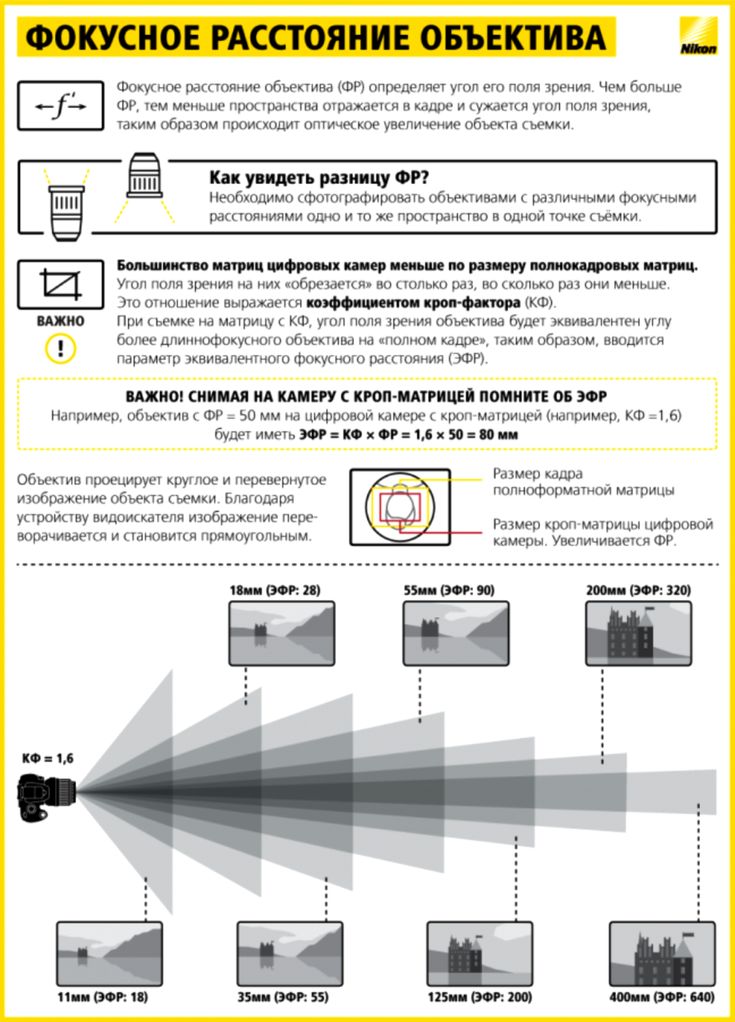 Проблема заключается в конфликте сторонних приложений с системным ПО. Именно из-за них вам не удается подключиться к камере. Ваши дальнейшие действия:
Проблема заключается в конфликте сторонних приложений с системным ПО. Именно из-за них вам не удается подключиться к камере. Ваши дальнейшие действия:
C ) Удалить конфликтующие сторонние приложения
Попробуйте удалить сторонние приложения, имеющие отношение к камере. Это приложения, которые в процессе своей работы могут делать снимки. Например: Snapchat, Whatsapp и т.д. Наверняка на вашем смартфоне или планшете найдутся программы, с помощью которых вы можете делать фотографии непосредственно из приложения и делиться ими. Удаляйте такие программы последовательно, одну за другой, проверяя после каждого удаления, не исчезла ли ошибка. Если вам удалось подключиться к камере, вы нашли конфликтующее с системным программным обеспечение стороннее приложение. И еще: не забывайте переключаться между видео, панорамной съемкой и другими режимами во время проверки — проблема может проявиться в любом из них, а нам важно восстановить полный функционал камеры.
D ) Попробуйте воспользоваться сторонним приложением для камеры
Если системное приложение является единственной программой, имеющей доступ к камере на вашем Android-устройстве, и вы получили сообщение «Не удалось подключиться к камере», стоит попробовать поработать с ней с помощью стороннего приложения. В магазине Google Play представлено много подходящих для этой цели программ. Воспользуйтесь функцией поиска и найдите приложения в категории «Камера». Остановите свой выбор на одном из популярных приложений — таком как: Candy Camera, Open Camera, Camera 360, Camera MX или Camera for Android. Скачайте и установите приложение, запустите его.
В магазине Google Play представлено много подходящих для этой цели программ. Воспользуйтесь функцией поиска и найдите приложения в категории «Камера». Остановите свой выбор на одном из популярных приложений — таком как: Candy Camera, Open Camera, Camera 360, Camera MX или Camera for Android. Скачайте и установите приложение, запустите его.
Если из стороннего приложения, скачанного с Google Play, вам удалось запустить камеру, то проблема кроется в официальном системном приложении для неё. Попробуйте действоватьследующим образом:
2. Способы среднего уровня сложности
Это стандартные шаги, которые можно сделать в случае, когда приложение показывает сообщение об ошибке «Не удалось подключиться к камере». Попробуйте использовать их все — должно помочь. И не забывайте останавливать работу приложения и перезапускать его перед каждой новой попыткой подключения камеры. Приведенные здесь способы исправления ошибки «Не удалось подключиться к камере» не несут в себе опасности потери сохраненных фотографий и видео.
A ) Очистка кэша и данных
Б ) Удаление и повторная установка обновлений
Зайдите в те же настройки приложения камеры, как было показано выше. Если там имеется возможность удаления обновлений, то сделайте это. Но помните, что вы не должны использовать старые версии приложений, поэтому вам придется посетить Play Market, чтобы обновить приложение камеры еще раз.
B ) Проверьте права доступа (только для Android Marshm)
Android Marshmallow имеет персонифицированную систему разрешения доступа к основным приложениям. Вы должны подтвердить, что ваше приложение камеры имеет разрешение на доступ к камере. Обычно, если необходимое разрешение отсутствует, оно запрашивается во время запуска приложения.
- Зайдите в «Настройки» -> «Приложения» -> «Камеры».
- Нажмите на «Разрешения».
- Убедитесь, что ползунок «Разрешение камеры» смещен вправо. Вы можете выключить его и снова включить.
3.
 Методы устранения ошибки для продвинутых пользователей
Методы устранения ошибки для продвинутых пользователейВнимание : данные методы исправления ошибки «Не удалось подключиться к камере» при использовании влекут за собой потерю данных, сохраненных на Android-устройстве. Чтобы не лишиться контактов, фотогалереи, игр, музыки и прочего контента, необходимо выполнить резервное копирование. Сохраните фотографии, информацию об учетной записи и резервную копию приложений в вашем аккаунте Google. Всё это будет повторно установлено после добавления той же учетной записи Google на устройство.
А ) Очистка кэша
Это действие позволяет очистить систему устройства от временных данных — устаревших и только загромождающих память. Эта опция активируется в режиме Recovery, который становится доступен после перезагрузки телефона с помощью загрузчика.
Чтобы очистить кэш, выполните следующие действия:
После того, как очистка кэша успешно завершится, перезагрузите ваш телефон и попробуйте запустить приложение камеры еще раз. Обратите внимание, что в вашем Android-устройстве может быть иная комбинация кнопок для доступа к режиму технического обслуживания и восстановления.
Обратите внимание, что в вашем Android-устройстве может быть иная комбинация кнопок для доступа к режиму технического обслуживания и восстановления.
B ) Сброс к заводским настройкам
Сброс настроек считается самым кардинальным способом решения проблем, так как влечет за собой полную потерю данных. Но если никакие другие методы не помогают, то использовать его вы будете просто вынуждены. Впрочем, данные сохранить поможет резервное копирование, а повторная настройка аппарата лишь закрепит навыки работы с Android-устройствами. Приведем два способа, используя которые можно выполнить сброс телефона или планшета до заводских настроек.
Метод I: Из меню восстановления
Метод II: Из системных настроек
Если ни один из этих методов не сработал, то проблема, скорее всего, кроется в аппаратной части Android-устройства. Вы можете вернуть телефон ли планшет обратно продавцу, если срок гарантии еще не истек. В противном случае вам придется обратиться в авторизированный сервис компании-производителя гаджета либо выбрать ремонтную мастерскую с хорошей репутацией, специалисты которой смогут разобраться в неисправности аппарата. Впрочем, если вы не уверены, что причина возникновения ошибки «Не удалось подключиться к камере» не зависит от «железа», то можете подождать очередного обновления операционной системы. Иногда после обновления некоторые проблемы решаются сами собой. Жаль только, что случается это крайне редко.
Впрочем, если вы не уверены, что причина возникновения ошибки «Не удалось подключиться к камере» не зависит от «железа», то можете подождать очередного обновления операционной системы. Иногда после обновления некоторые проблемы решаются сами собой. Жаль только, что случается это крайне редко.
Большинство владельцев современных смартфонов используют их в качестве фото- и видеокамеры. К сожалению, бывает так, что человек, решивший сделать очередную серию снимков, с удивлением видит, что не удалось подключиться к камере. Что делать в таком случае, почему происходят такие ошибки?
Основные проблемы, возникающие в процессе эксплуатации камеры
Телефонную камеру можно смело причислить к категории наиболее уязвимых и хрупких элементов устройства. Поэтому любое неосторожное движение пользователя может привести к тому, что на дисплее появится надпись “не удается подключиться к камере”. Большинство владельцев современных смартфонов наверняка сталкивались с проблемой, при которой работающая камера вдруг начинает выдавать размытые снимки, на которых явно видны всевозможные дефекты в виде непонятных полос или пятен. Иногда на попытки активировать камеру телефон отвечает сообщением “приложение недоступно”.
Иногда на попытки активировать камеру телефон отвечает сообщением “приложение недоступно”.
К числу наиболее распространенных проблем, с которыми приходилось сталкиваться собственникам мобильников, можно отнести и то, что при попытке выключить стабильно работающую камеру отключается или «зависает» и сам телефон. Кроме того, часто попытки сделать несколько фотографий заканчиваются полной блокировкой приложения или появлением черного экрана.
Наиболее распространенные причины
Прежде чем приступать к поискам решения проблемы, необходимо разобраться, почему не удалось подключиться к камере. Первой и наиболее распространенной причиной считается обновление прошивки. Эта процедура автоматически приводит к сбою важнейших настроек телефона, которым и объясняется некорректная работа камеры. Второй не менее популярной причиной считается «заражение» вирусами. Очень часто телефон, на котором не установлена антивирусная программа, пишет ”не удалось подключиться к камере”. В этом случае нужно “почистить” его и обязательно скачать надежный антивирус.
В этом случае нужно “почистить” его и обязательно скачать надежный антивирус.
К некорректной работе камеры может привести и механическое повреждение гаджета. Вследствие случайного падения смартфона может повредиться модуль, ответственный за функционирование камеры. Большинство производителей размещают такие модули на внешней стороне прибора. В результате попадания пыли и грязи может произойти сбой в работе опции.
Способы решения проблемы
Поняв, что не удается подключиться к камере,не стоит впадать в отчаяние. Вполне возможно, что для решения данной проблемы не потребуется визит в сервисный центр.
Прежде всего, можно попытаться сбросить все настройки телефона до заводских. Для выполнения данной операции рекомендуется открыть настройки гаджета и, отыскав там вкладку “резервное копирование”, активировать функцию “сброс до заводских настроек”. В большинстве случаев данные манипуляции позволяют вследствие которой пользователю не удается подключиться к камере.
Если же это не помогло, то не исключено, что в систему проник вирус, мешающий полноценной работе устройства. Чтобы от него избавиться, нужно скачать антивирусную программу и почистить телефон.
Если и после этого не удается подключиться к камере,то рекомендуется произвести очистку кеша модуля и хорошенько протереть накамерную линзу салфеткой, смоченной в специальном растворе.
Осознав, что камера не функционирует так, как положено, необходимо попытаться перезагрузить телефон и еще раз активировать приложение. Перед тем как нести телефон в ремонт, следует убедиться, что среди установленных на него программ нет таких, которые конфликтуют с камерой. Если таковые нашлись, то их нужно заменить на другие, которые не будут мешать корректной работе приложения. В некоторых моделях телефонов не предусмотрено одновременное использование камеры и воспроизведение аудио- или видеофайлов. Такие действия могут привести к перегрузке устройства. Прежде чем включить приложение для работы с камерой, необходимо отключить другой софт. В случае невозможности подключения к камере можно попробовать подзарядить телефон.
В случае невозможности подключения к камере можно попробовать подзарядить телефон.
Как предотвратить появление подобных проблем?
Чтобы ваш телефон исправно работал и никогда не выдавал сообщение “не удалось подключиться к камере”, необходимо соблюдать основные рекомендации по корректной эксплуатации прибора. Прежде всего, нельзя допускать ни малейшего механического воздействия, способного привести к повреждению хрупкого стекла камеры. Во избежание появления царапин рекомендуется защищать гаджет от попадания на его поверхность мелких абразивных частиц. Затвор неиспользуемой камеры должен находиться в закрытом состоянии. Для протирания камеры следует использовать исключительно мягкие салфетки. Не менее важно предохранять телефон от воздействия влаги. Попадание воды чревато образованием микрокоррозии, способной вывести из строя не только камеру, но и сам телефон.
Если при попытке сделать фотографию или снять видео на экране появляется сообщение «не удалось подключиться к камере», то первым делом необходимо перезагрузить устройство. При повторном появлении уведомления о сбое следует найти и устранить его причину, иначе камерой вы воспользоваться не сможете.
При повторном появлении уведомления о сбое следует найти и устранить его причину, иначе камерой вы воспользоваться не сможете.
Возникновение проблемы трудно связать с каким-то определенным действием: некорректным обновлением прошивки, падением телефона, ударом. Ошибка возникает неожиданно, отчего её устранение становится более сложным, потому что непонятно, что нужно делать.
Проверка в безопасном режиме
Если перезапуск смартфона не устранил проблему с включением камеры, попробуйте протестировать её в безопасном режиме. Суть безопасного режима в том, что загружаются только те компоненты, которые были в телефоне изначально, без сторонних приложений. Соответственно, если в безопасном режиме камера будет работать, то причину неполадки следует искать в действии стороннего ПО.
Смартфон или планшет перезагрузится. Система запустится в безопасном режиме, о чем уведомит небольшой значок в углу экрана. Если этот способ не сработал, выключите телефон и в момент загрузки при появлении логотипа производителя нажмите и удерживайте клавиши громкости (увеличение и уменьшение).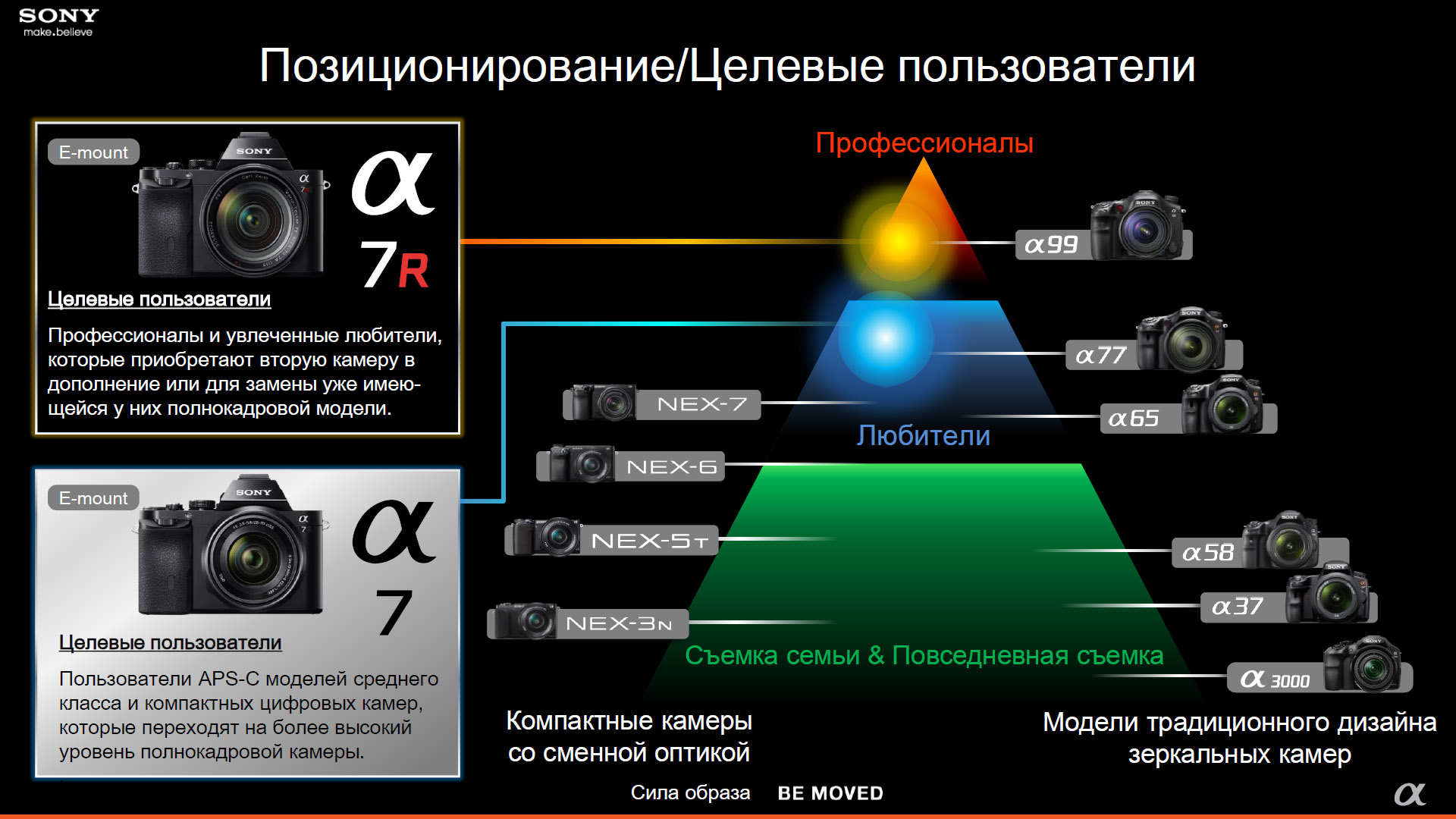
На Samsung Galaxy S3 и некоторых других аппаратах вместо клавиш изменения громкости следует зажать кнопку «Home». Чтобы вернуться в обычный режим, достаточно перезагрузить мобильное устройство еще раз.
Если при загрузке системы с минимальным количеством приложений камера работает, вернитесь в обычный режим и установите, какая программа негативно влияет на работу модуля. Самый простой вариант – удалять по очереди последние установленные приложения. Среди программ, которые могут стать причиной неполадки, можно назвать Telegram, Snapchat, Skype, Viber, WhatsApp, Periscope, Prisma и другие, которые среди разрешений требуют доступ к камере.
Использование другого приложения для камеры
Если в безопасном режиме камера тоже не функционирует, то попробуйте использовать для съемки фото и видео стороннее приложение. В Play Market можно найти огромное количество бесплатных приложений для камеры – Open Camera, Camera 360, Camera MX и т.д.
Если стороннее приложение для камеры справляется с поставленными задачами во всех режимах, попробуйте провести следующие манипуляции:
Если чистка кэша и удаление данных не решило проблему, пользуйтесь сторонним приложением для камеры, которое работает нормально.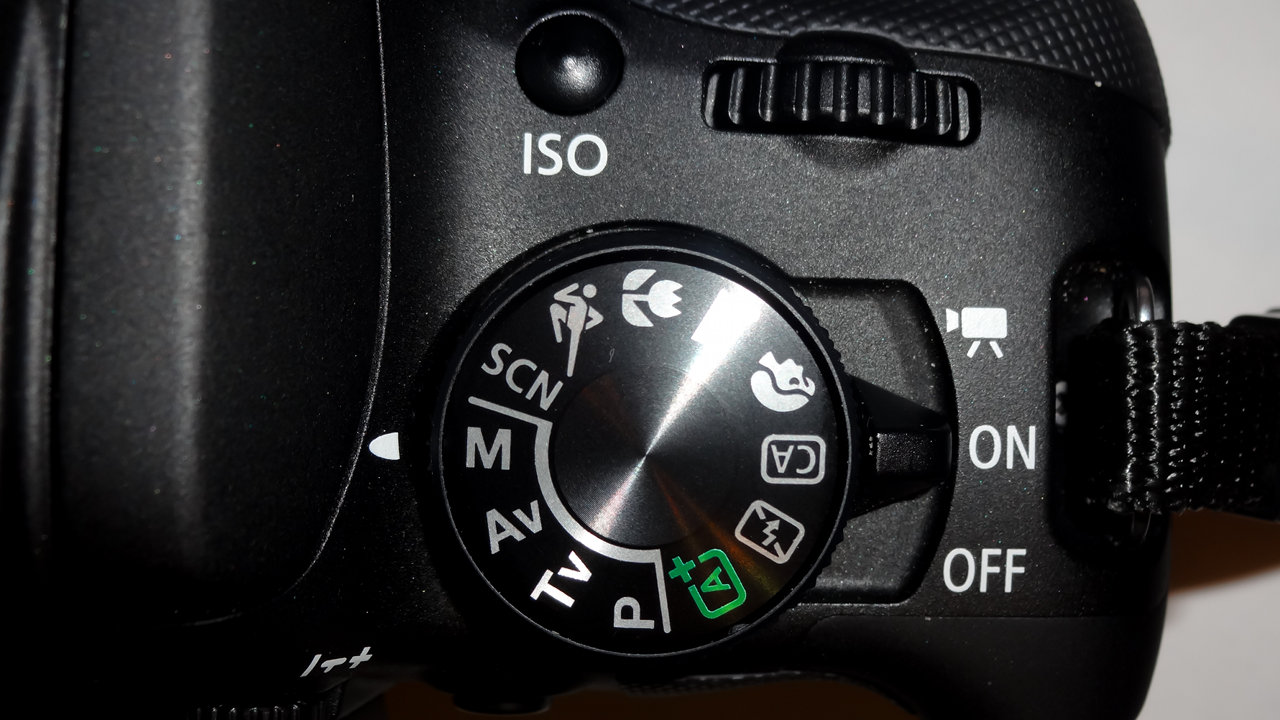
Очистка кэша
Если вы все-таки хотите пользоваться встроенным приложением для управления камерой, то попробуйте для устранения неполадки очистить кэш устройства.
Прежде чем очищать кэш устройства, сделайте резервную копию данных, чтобы не потерять важную информацию.
Чтобы очистить кэш на Android-смартфоне или планшете:
После удаления всех временных файлов запустите смартфон в обычном режиме и посмотрите, работает ли теперь камера.
Сброс и восстановление устройства
Если ни один из перечисленных выше способов не помогает устранить неполадки в работе камеры, переходите к радикальному методу – сбросу параметров с удалением всех данных. Чтобы не потерять информацию, сделайте резервную копию, прежде чем выполнять следующие действия:
Если после сброса параметров устройства камера заработает, восстановите данные из резервной копии и продолжайте спокойно пользоваться смартфоном. Если же камера всё равно не отвечает на запросы, то следует обратиться в сервис – возможно, речь идет об аппаратных неполадках, устранить которые самостоятельно не получится.
Всё начинается с того, что при попытке задействовать камеру Android-устройства вы сначала видите пустой экран со значком камеры в центре, а потом получаете сообщение «Не удалось подключиться к камере». Иногда удается задействовать камеру после перезагрузки устройства, но, как правило, частота возникновения ошибки увеличивается, и вскоре воспользоваться фото-модулем для того, чтобы сделать пару-тройку фотографий, становится просто невозможно. Многие пользователи жалуются также, что аналогичное сообщение об ошибке они получают при попытке произвести съемку видео с минимальным разрешением (240p). Можно ли как-то исправить ситуацию? Давайте попробуем вместе разобраться в происходящем и найти доступные пути самостоятельного решения проблемы.
1. Доступные способыПользователи сообщают, камера начинает работать после перезагрузки Android-устройства. Иногда приходится перезагрузить гаджет несколько раз, чтобы добиться требуемого результата. В любом случае, есть смысл попробовать этот элементарный способ — выключить и снова включить свой смартфон или планшет.
 Каждое Android-устройство имеет функцию загрузки в «Безопасном режиме» функцию, то есть, вы перезагружаете телефон и включаете его, активируя только основные приложения и ограниченное количество доступных функций. Безопасный режим отлично подходит для поиска неисправностей, так как загруженные приложения будут отключены, и вы будете в состоянии определить, действительно ли существует конфликт между различным софтом сторонних разработчиков и системным программным обеспечением, имеющим отношение к использованию камеры.Для повторного запуска в безопасном режиме:
Каждое Android-устройство имеет функцию загрузки в «Безопасном режиме» функцию, то есть, вы перезагружаете телефон и включаете его, активируя только основные приложения и ограниченное количество доступных функций. Безопасный режим отлично подходит для поиска неисправностей, так как загруженные приложения будут отключены, и вы будете в состоянии определить, действительно ли существует конфликт между различным софтом сторонних разработчиков и системным программным обеспечением, имеющим отношение к использованию камеры.Для повторного запуска в безопасном режиме:Если камера нормально работает в безопасном режиме, то вы сузили круг поиска причин возникновения ошибки. Проблема заключается в конфликте сторонних приложений с системным ПО. Именно из-за них вам не удается подключиться к камере. Ваши дальнейшие действия:C ) Удалить конфликтующие сторонние приложения Попробуйте удалить сторонние приложения, имеющие отношение к камере. Это приложения, которые в процессе своей работы могут делать снимки. Например: Snapchat, Whatsapp и т.д. Наверняка на вашем смартфоне или планшете найдутся программы, с помощью которых вы можете делать фотографии непосредственно из приложения и делиться ими. Удаляйте такие программы последовательно, одну за другой, проверяя после каждого удаления, не исчезла ли ошибка. Если вам удалось подключиться к камере, вы нашли конфликтующее с системным программным обеспечение стороннее приложение. И еще: не забывайте переключаться между видео, панорамной съемкой и другими режимами во время проверки — проблема может проявиться в любом из них, а нам важно восстановить полный функционал камеры.D ) Попробуйте воспользоваться сторонним приложением для камеры
Например: Snapchat, Whatsapp и т.д. Наверняка на вашем смартфоне или планшете найдутся программы, с помощью которых вы можете делать фотографии непосредственно из приложения и делиться ими. Удаляйте такие программы последовательно, одну за другой, проверяя после каждого удаления, не исчезла ли ошибка. Если вам удалось подключиться к камере, вы нашли конфликтующее с системным программным обеспечение стороннее приложение. И еще: не забывайте переключаться между видео, панорамной съемкой и другими режимами во время проверки — проблема может проявиться в любом из них, а нам важно восстановить полный функционал камеры.D ) Попробуйте воспользоваться сторонним приложением для камеры
Если системное приложение является единственной программой, имеющей доступ к камере на вашем Android-устройстве, и вы получили сообщение «Не удалось подключиться к камере», стоит попробовать поработать с ней с помощью стороннего приложения. В магазине Google Play представлено много подходящих для этой цели программ.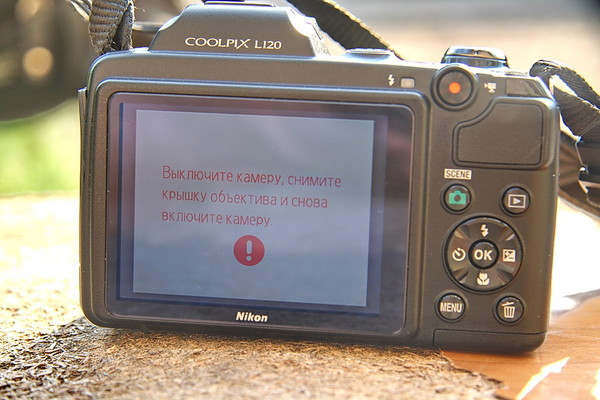 Воспользуйтесь функцией поиска и найдите приложения в категории «Камера». Остановите свой выбор на одном из популярных приложений — таком как: Candy Camera, Open Camera, Camera 360, Camera MX или Camera for Android. Скачайте и установите приложение, запустите его.Если из стороннего приложения, скачанного с Google Play, вам удалось запустить камеру, то проблема кроется в официальном системном приложении для неё. Попробуйте действоватьследующим образом:
Воспользуйтесь функцией поиска и найдите приложения в категории «Камера». Остановите свой выбор на одном из популярных приложений — таком как: Candy Camera, Open Camera, Camera 360, Camera MX или Camera for Android. Скачайте и установите приложение, запустите его.Если из стороннего приложения, скачанного с Google Play, вам удалось запустить камеру, то проблема кроется в официальном системном приложении для неё. Попробуйте действоватьследующим образом:
2. Способы среднего уровня сложности
Это стандартные шаги, которые можно сделать в случае, когда приложение показывает сообщение об ошибке «Не удалось подключиться к камере». Попробуйте использовать их все — должно помочь. И не забывайте останавливать работу приложения и перезапускать его перед каждой новой попыткой подключения камеры. Приведенные здесь способы исправления ошибки «Не удалось подключиться к камере» не несут в себе опасности потери сохраненных фотографий и видео. A ) Очистка кэша и данных
Б ) Удаление и повторная установка обновлений Зайдите в те же настройки приложения камеры, как было показано выше. Если там имеется возможность удаления обновлений, то сделайте это. Но помните, что вы не должны использовать старые версии приложений, поэтому вам придется посетить Play Market, чтобы обновить приложение камеры еще раз.B ) Проверьте права доступа (только для Android Marshm) Android Marshmallow имеет персонифицированную систему разрешения доступа к основным приложениям. Вы должны подтвердить, что ваше приложение камеры имеет разрешение на доступ к камере. Обычно, если необходимое разрешение отсутствует, оно запрашивается во время запуска приложения.
Если там имеется возможность удаления обновлений, то сделайте это. Но помните, что вы не должны использовать старые версии приложений, поэтому вам придется посетить Play Market, чтобы обновить приложение камеры еще раз.B ) Проверьте права доступа (только для Android Marshm) Android Marshmallow имеет персонифицированную систему разрешения доступа к основным приложениям. Вы должны подтвердить, что ваше приложение камеры имеет разрешение на доступ к камере. Обычно, если необходимое разрешение отсутствует, оно запрашивается во время запуска приложения.
- Зайдите в «Настройки» —> «Приложения» —> «Камеры».
- Нажмите на «Разрешения».
- Убедитесь, что ползунок «Разрешение камеры» смещен вправо. Вы можете выключить его и снова включить.
3. Методы устранения ошибки для продвинутых пользователей
Внимание : данные методы исправления ошибки «Не удалось подключиться к камере» при использовании влекут за собой потерю данных, сохраненных на Android-устройстве. Чтобы не лишиться контактов, фотогалереи, игр, музыки и прочего контента, необходимо выполнить резервное копирование. Сохраните фотографии, информацию об учетной записи и резервную копию приложений в вашем аккаунте Google. Всё это будет повторно установлено после добавления той же учетной записи Google на устройство.А ) Очистка кэша Это действие позволяет очистить систему устройства от временных данных — устаревших и только загромождающих память. Эта опция активируется в режиме Recovery, который становится доступен после перезагрузки телефона с помощью загрузчика.Чтобы очистить кэш, выполните следующие действия:
Чтобы не лишиться контактов, фотогалереи, игр, музыки и прочего контента, необходимо выполнить резервное копирование. Сохраните фотографии, информацию об учетной записи и резервную копию приложений в вашем аккаунте Google. Всё это будет повторно установлено после добавления той же учетной записи Google на устройство.А ) Очистка кэша Это действие позволяет очистить систему устройства от временных данных — устаревших и только загромождающих память. Эта опция активируется в режиме Recovery, который становится доступен после перезагрузки телефона с помощью загрузчика.Чтобы очистить кэш, выполните следующие действия:
После того, как очистка кэша успешно завершится, перезагрузите ваш телефон и попробуйте запустить приложение камеры еще раз. Обратите внимание, что в вашем Android-устройстве может быть иная комбинация кнопок для доступа к режиму технического обслуживания и восстановления.B ) Сброс к заводским настройкам Сброс настроек считается самым кардинальным способом решения проблем, так как влечет за собой полную потерю данных. Но если никакие другие методы не помогают, то использовать его вы будете просто вынуждены. Впрочем, данные сохранить поможет резервное копирование, а повторная настройка аппарата лишь закрепит навыки работы с Android-устройствами. Приведем два способа, используя которые можно выполнить сброс телефона или планшета до заводских настроек.Метод I: Из меню восстановления
Но если никакие другие методы не помогают, то использовать его вы будете просто вынуждены. Впрочем, данные сохранить поможет резервное копирование, а повторная настройка аппарата лишь закрепит навыки работы с Android-устройствами. Приведем два способа, используя которые можно выполнить сброс телефона или планшета до заводских настроек.Метод I: Из меню восстановления
Метод II: Из системных настроек
Если ни один из этих методов не сработал, то проблема, скорее всего, кроется в аппаратной части Android-устройства. Вы можете вернуть телефон ли планшет обратно продавцу, если срок гарантии еще не истек. В противном случае вам придется обратиться в авторизированный сервис компании-производителя гаджета либо выбрать ремонтную мастерскую с хорошей репутацией, специалисты которой смогут разобраться в неисправности аппарата. Впрочем, если вы не уверены, что причина возникновения ошибки «Не удалось подключиться к камере» не зависит от «железа», то можете подождать очередного обновления операционной системы. Иногда после обновления некоторые проблемы решаются сами собой. Жаль только, что случается это крайне редко.
Иногда после обновления некоторые проблемы решаются сами собой. Жаль только, что случается это крайне редко.
Если вы пытаетесь запустить приложение «Камера» на своём устройстве, но вместо окна видоискателя вы видите чёрный экран или сообщение «Не удалось подключиться к камере», значит, либо в приложении Камера произошла ошибка, либо модуль вашей камеры повреждён. Давайте разберёмся, каков должен быть порядок действий, если не работает камера на Андроид.
Что делать, если не работает камера на Андроид
Если у вас не работает камера на Андроид, то в первую очередь обратите внимание на объектив — нет ли каких-либо видимых повреждений. Если камера перестала запускаться после физических повреждений или , то верным решением будет обратиться в сервисный центр.
Для начала перезагрузите ваше устройство. Многие сбои в работе программного обеспечения после этого благополучно решаются сами собой. Если перезагрузка устройства ни к чему не привела, удалите кэш приложения «Камера» и попробуйте запустить его снова. Делается это так:
Делается это так:
- Откройте меню приложений в настройках
- Выберите приложение «Камера»
- Нажмите «Очистить кэш» и «Очистить данные»
Для приложений постоянно выпускаются новые обновления, как и для самой системы Андроид. Если одни приложения могут работать не обновившись, то для других своевременные обновления необходимы для работы. Проверить наличие обновлений для приложения «Камера» можно так:
- Откройте Play Market
- Перейдите в список установленных приложений
- Посмотрите, нет ли обновления для приложения «Камера»
Как проверить наличие новых обновлений для системы:
- Откройте настройки
- Внизу списка нажмите «О телефоне»
- Перейдите в раздел «Обновление системы»
- При наличии обновлений установите их
Возможна ситуация, когда работе камеры мешает стороннее приложение, которое вы установили на ваш смартфон. Этот вариант можно проверить в , в котором включены только системные приложения. Если в безопасном режиме приложение «Камера» работает нормально, значит, причиной ошибки является конфликт с каким-то из установленных приложений. Попробуйте отключать приложения, которые вы устанавливали в последнее время, при этом пытаясь включить камеру. Так вы поймёте, из-за какого приложения камера не работает, после чего вам останется удалить это приложение с устройства.
Если в безопасном режиме приложение «Камера» работает нормально, значит, причиной ошибки является конфликт с каким-то из установленных приложений. Попробуйте отключать приложения, которые вы устанавливали в последнее время, при этом пытаясь включить камеру. Так вы поймёте, из-за какого приложения камера не работает, после чего вам останется удалить это приложение с устройства.
Камера на Андроид через стороннее приложение
На сегодняшний день есть множество качественных приложений для использования камеры на Андроид, их функционал зачастую гораздо богаче стандартной камеры. Если не работает приложение «Камера», вы можете установить одно из сторонних приложений и пользоваться камерой с помощью него. Вот несколько приложений, которые уже заслужили признание среди пользователей Андроид.
The Whitness: иммерсиваная живость импрессионизма
В этой заметке речь пойдёт не о фильме 1985 г. Witness, и не о фильме 2015 г. The Witness, и даже не об игре 2016 г. The Witness, а совсем наоборот – о короткометражном мультфильме 2019 г., который, как нетрудно догадаться, тоже называется The Witness.
The Witness, а совсем наоборот – о короткометражном мультфильме 2019 г., который, как нетрудно догадаться, тоже называется The Witness.Love Death + Robots – антология анимационных короткометражек на Netflix‘е, на которую я возлагал в силу романтизма души слишком большие надежды. Мне казалось, собранные здесь истории должны поразить меня не только визуальным разнообразием, но и глубиной драматургии, отточенностью стиля и свежестью взгляда. И чтобы пост-ирония перетекала в метанарратив и обратно, и не хуже «Чёрного зеркала», а то и лучше. Отчего я придумал себе такие ожидания – непонятно, потому был сразу довольно сильно разочарован. Первые несколько историй (у Love Death + Robots есть странное свойство: в разных регионах Netflix подсовывает фильмы антологии в разном порядке; якобы существует «единственно верный» порядок, который можно прочитать на Википедии, но на самом деле порядок не влияет вообще ни на что, и фильмы между собой никак не связаны) оказались средней руки боевиками и комедиями, хоть и бесспорно живописными внешне, но скудными по задумке. Где-то на первый план выставлялась брутально-независимая, лишённая и тени самоиронии барышня, где-то – котики и всепоглощающее умиление ими, словом, совсем не тот уровень, что я ожидал. Я забросил Love Death + Robots и, как оказалось, совершенно напрасно. Недавно взявшись заново, от начала и до конца, я обнаружил среди посредственных массу новелл любопытных, весьма себе высокохудожественных с какой стороны ни взгляни. Это и айзековско-стругацковская Zima Blue, и Beyond the Aquila Rift, в которой мне улыбаются мотивы Питера Уоттса, и неожиданный жанровый кроссовер Good Hunting – каждая из этих историй обладает уникальным изобразительным и повествовательным стилем и в общем-то заслуживает разговора отдельного. Но вот произведение, вынудившее меня совершенно потерять дар речи от впечатления (и строго говоря, из-за которого я и решился осилить всю антологию целиком), – это новелла The Witness («Свидетель») за авторством Альберто Мьельго и студии Pinkman.
Где-то на первый план выставлялась брутально-независимая, лишённая и тени самоиронии барышня, где-то – котики и всепоглощающее умиление ими, словом, совсем не тот уровень, что я ожидал. Я забросил Love Death + Robots и, как оказалось, совершенно напрасно. Недавно взявшись заново, от начала и до конца, я обнаружил среди посредственных массу новелл любопытных, весьма себе высокохудожественных с какой стороны ни взгляни. Это и айзековско-стругацковская Zima Blue, и Beyond the Aquila Rift, в которой мне улыбаются мотивы Питера Уоттса, и неожиданный жанровый кроссовер Good Hunting – каждая из этих историй обладает уникальным изобразительным и повествовательным стилем и в общем-то заслуживает разговора отдельного. Но вот произведение, вынудившее меня совершенно потерять дар речи от впечатления (и строго говоря, из-за которого я и решился осилить всю антологию целиком), – это новелла The Witness («Свидетель») за авторством Альберто Мьельго и студии Pinkman. TV. Честное слово, ребят, ничего подобного я не видел никогда.
TV. Честное слово, ребят, ничего подобного я не видел никогда.
Первой моею мыслью было: «Как?! Как, чёрт возьми, он это делает?!» Ну это же определённо мокап или живые актёры, разрисованные поверх, не может, просто не может быть иначе! Реализм происходящего на экране дьявольски восхитителен, он обескураживает, затягивает с головой мгновенно и главное – совершенно не похож на гиперреализм современной дорогой анимации; он совершенно другой. Ощущение от картинки The Witness напомнило мне о таинственных видеофрагментах из романа Уильяма Гибсона «Распознавание образов», которые изучает весь мир, и никто не может определить в них ни стиля, ни времени создания, ни брендов, ни техники, ни цели.
Абсолютно всё здесь: персонажи, интерьеры, пейзажи – движется с потусторонней грацией, в безумном сновидческом танце, столь же прекрасном, сколь иногда пугающе отвратительном и потому чарующем ещё сильнее. Как он всё это сделал?
Альберто Мьельго, испанский режиссёр-мультипликатор, живописец маслом и фотошопом, всегда алкал новых форм. Именно он стоял у истоков потрясающего и теперь уже оскароносного Into the Spider-Verse, нарисовав для мультфильма изначальный концепт, тестовую раскадровку и, собственно, сформировав его визуальный стиль. В «Свидетеле», если присмотреться, можно найти изрядно идей, которые Альберто пробовал в эскизах Into the Spider-Verse – в силуэтах людей и автомобилей, в атмосфере города, в штриховой комиксовой стилизации.
Именно он стоял у истоков потрясающего и теперь уже оскароносного Into the Spider-Verse, нарисовав для мультфильма изначальный концепт, тестовую раскадровку и, собственно, сформировав его визуальный стиль. В «Свидетеле», если присмотреться, можно найти изрядно идей, которые Альберто пробовал в эскизах Into the Spider-Verse – в силуэтах людей и автомобилей, в атмосфере города, в штриховой комиксовой стилизации.
Но именно здесь всё это получает совершенно новый уровень свободы. Художественный стиль «Свидетеля» настолько раскрепощён, что зрителя консервативного (или, наоборот, излишне передового) может шокировать. Альберто не раз говорил, что всегда чувствовал некоторую скованность анимации как формы искусства, из-за необходимости соответствовать «семейным ценностям». Ему хотелось делать анимацию дерзкую, откровенную, эпатажную. Знакомство с Дэвидом Финчером и Тимом Миллером открыло для него такую возможность.
И всё же, как он это сделал? Несмотря на всю трепетную любовь к мультфильмам и изрядную ими насмотренность, мне, как и многим, было очень сложно поверить, что The Witness создавался без использования мокапа или хотя бы ротоскопии. Слишком всё живое, слишком настоящее. Оказалось, весь фильм сделан с использованием традиционной мультипликации по ключевым кадрам (keyframe animation), где каждый кадр отрисовывается вручную: художник-аниматор (в данном случае сам Мьельго), делает ключевые, «опорные» кадры, задающие характер движения, а художник-фазовщик – промежуточные, обеспечивающие плавную динамику. Помимо этого Мьельго использовал программу Marvelous Designer, которая популярна в индустрии моды, поскольку позволяет дизайнерам создавать очень реалистичное поведение самых разных тканей в динамике. В том числе и поэтому одежда в The Witness выглядит так круто.
Слишком всё живое, слишком настоящее. Оказалось, весь фильм сделан с использованием традиционной мультипликации по ключевым кадрам (keyframe animation), где каждый кадр отрисовывается вручную: художник-аниматор (в данном случае сам Мьельго), делает ключевые, «опорные» кадры, задающие характер движения, а художник-фазовщик – промежуточные, обеспечивающие плавную динамику. Помимо этого Мьельго использовал программу Marvelous Designer, которая популярна в индустрии моды, поскольку позволяет дизайнерам создавать очень реалистичное поведение самых разных тканей в динамике. В том числе и поэтому одежда в The Witness выглядит так круто.
Как же получилось, что применяя, в сущности, традиционную технику анимации, Мьельго добился результата куда более живого и дышащего, чем многие трёхмерные анимации с технологиями motion capture и правильной физикой освещения? Ответ на этот вопрос весьма неожиданный: всё дело в импрессионизме. Альберто часто признаётся, что импрессионизм для него – именно как визуальная идея, которой он проникся, когда начал писать маслом – самое главное в живописи: умение несколькими мазками ухватить настроение, момент, экспрессию. Зачастую в больших, дорогущих и тоже вполне себе прекрасных мультфильмах Disney и Pixar всё проработано до мельчайших деталей, и этих деталей в кадре так много, что ты просто не успеваешь всю эту бескрайнюю красоту оценить и впитать (к слову, я не раз пенял замечательной серии игр Uncharted из-за этой обидной особенности).
Зачастую в больших, дорогущих и тоже вполне себе прекрасных мультфильмах Disney и Pixar всё проработано до мельчайших деталей, и этих деталей в кадре так много, что ты просто не успеваешь всю эту бескрайнюю красоту оценить и впитать (к слову, я не раз пенял замечательной серии игр Uncharted из-за этой обидной особенности).
Работы Мьельго при кажущемся богатстве картинки на самом деле предельно целесообразны и в художественном смысле утилитарны: в кадре выделяются и прорабатываются лишь те детали, которые важны для эмоции, для сиюминутного эффекта, они подчёркивают композиционную и сюжетную доминанту, не отвлекаясь на остальное, набросанное в эскизной манере. Именно такой подход лежит в основе импрессионистской техники живописи.
Если приглядеться, в лицах, фигурах, сценах на самом-то деле не так много реалистических деталей. Наоборот, мы видим висящие на телах скетчевые штрихи и закорючки, застывшие в воздухе как будто тушью контуры дверей и ступеней, кистевыми мазками намеченные следы на коже. Да чего уж там, разбирая фильм покадрово, можно наткнуться вот на такое:
Да чего уж там, разбирая фильм покадрово, можно наткнуться вот на такое:
Или вот:
Но чудесным образом именно такая стилизация и позволяет достичь небывалого уровня реализма. В крутой трёхмерной анимации мы все знакомы с пресловутой uncanny valley, «зловещей долиной», когда чем реалистичнее, тем острее видны отличия от оригинала. Здесь же срабатывает эффект «от противного»: быстрые точные мазки, акценты только на главном создают нужную и куда бо̀льшую иммерсивность, чем детальная проработка всего и вся.
Кстати, этот же импрессионистский принцип используется и в нарративе фильма: история крайне минималистична, почти лишена диалогов и совершенно не собирается разжевать вам, что же тут на самом деле произошло. Главная героиня видит через окно, как в здании напротив совершается убийство. Убийца также замечает случайную свидетельницу из своего окна. При этом нам дают понять, что жертва подозрительно напоминает главную героиню. А дальше – сами.
Вообще я с удивлением обнаружил изрядное количество зрителей, которым фильм не понравился – и в основном из-за сюжета. Кого-то консервативно отвратили грязные ругательства, кто-то по-комсомольски прогрессивно осуждает фетишизм и тему женщины-жертвы против мужчины-преследователя, а кому-то вот подавай объяснение единственной правды, расставление точек над «Ё» и прочий срыв всех покровов. Симпатичнейшие мои, ну правда. Искусство привлекает тайной, вызовом, нарушением шаблонов и недосказанностью. А вовсе не наоборот! Много лет назад я написал заметку про лакуны в художественном повествовании и до сих пор полагаю её весьма актуальной. Недосказанность – что в живописи, что в анимации, что в повествовании – чертовски важна и для живости, и для погружения, и для разжигания зрительско-читательского воображения.
Кого-то консервативно отвратили грязные ругательства, кто-то по-комсомольски прогрессивно осуждает фетишизм и тему женщины-жертвы против мужчины-преследователя, а кому-то вот подавай объяснение единственной правды, расставление точек над «Ё» и прочий срыв всех покровов. Симпатичнейшие мои, ну правда. Искусство привлекает тайной, вызовом, нарушением шаблонов и недосказанностью. А вовсе не наоборот! Много лет назад я написал заметку про лакуны в художественном повествовании и до сих пор полагаю её весьма актуальной. Недосказанность – что в живописи, что в анимации, что в повествовании – чертовски важна и для живости, и для погружения, и для разжигания зрительско-читательского воображения.
Заметьте, однако, что вот эти принципы – импрессионизма, эскизности, недосказанности, лакун – вовсе не синонимичны простоте. Фильм невероятно сложен, как технически, так и в смысле своей задумки. Одних мазков да спидлайнов недостаточно для такого глубокого чувства реализма. Огромную работу Альберто Мьельго проделал во время постобработки, манипулируя с цветовыми фильтрами, режимами наложения, фокусным расстоянием и другими эффектами. Обратите внимание, как естественно ведёт себя «камера», когда, например, персонаж пробегает очень близко перед «объективом» или мы переключаемся с тесного интерьера на просторы города: изображение на долю секунды теряет резкость, вздрагивает, «слепнет», замусоривается «шумом»… Все эти нюансы, не всегда считываемые аналитической системой мозга, но улавливаемые системой интуитивной, и создают такую фантастическую убедительность.
Обратите внимание, как естественно ведёт себя «камера», когда, например, персонаж пробегает очень близко перед «объективом» или мы переключаемся с тесного интерьера на просторы города: изображение на долю секунды теряет резкость, вздрагивает, «слепнет», замусоривается «шумом»… Все эти нюансы, не всегда считываемые аналитической системой мозга, но улавливаемые системой интуитивной, и создают такую фантастическую убедительность.
Мне кажется, короткометражный мультфильм подобен поэзии, где в сравнении с большим романом всё максимально выверено и сконцентрировано; каждый кадр как каждое слово должен быть на своём месте, единственно точный. И The Witness – восхитительный пример именно такой, настоящей поэзии от мира анимации. И мне думается, Альберто Мьельго обозначил ни много ни мало новую веху в визуальном языке мультфильмов. Подобно классическому Диснею, аниме и 3D-анимации, стиль Мьельго станет ориентиром для многих художников и в мейнстриме, и в высоком искусстве. Собственно уже стал: и Into the Spider-Verse, и великолепный Arcane (который я пока ещё не досмотрел до конца, но о котором мы обязательно с вами поговорим) тому наглядное подтверждение.
UPD:
Любезный читатель в комментариях заметил, что я как в воду глядел, и принёс замечательную новость! Именно сегодня появился, наконец, в общем доступе последний мультфильм Альберто Мьельго The Windshield Wiper, который я очень долго пытался найти посмотреть!
___________________
Ещё про мультфильмы:
Ну и всё-таки о Паучках
Ну и всё же о Ломающем интернет Ральфе
Big Hero 6
И про дизайн:
О роли цвета в супергероике
Боевой архетип Нэко Конэко
Дизайнерское про Spider-Gwen
О проблеме индиго и других коротковолновых оттенков
О разноцветных командах
It’s not an Ass. Большой разбор «Человека из cтали»
Что делать, если ваша камера «не может связаться с объективом» (и другие ошибки)
О нет! У меня сломалась камера!
Кошмар каждого фотографа: поломка оборудования. Что делать, если камера не взаимодействует с объективом при включении камеры? Или он не будет писать на карту, которую вы только что вставили внутрь? Или он показывает ошибку на вашем дисплее? Паника!!! Подождите — не паникуйте. Есть несколько простых вещей, которые вы можете попробовать, чтобы исправить ошибку.
Есть несколько простых вещей, которые вы можете попробовать, чтобы исправить ошибку.
Какой предмет вы прикрепили последним? Другой или новый объектив? Карта памяти? Новая батарея? Начните с этого.Удалите элемент, который вы последний раз прикрепляли к камере.
Если это объектив, попробуйте установить другой объектив (если он у вас есть), чтобы определить, что является причиной проблемы: камера или объектив. Если камера нормально работает с другим объективом, то вы знаете, что проблема связана с объективом, и вы можете попробовать выполнить следующие действия, чтобы устранить проблему.
Проверьте объектив
Начнем с проверки объектива, доставляющего вам неприятности. Сначала извлеките аккумулятор из камеры. (Всегда рекомендуется в начале любой процедуры устранения неполадок извлечь аккумулятор или источник питания.Если оставить батарею отключенной на несколько минут, это поможет очистить электронные схемы внутри корпуса камеры и потенциально может решить проблему. )
)
Затем снимите линзу и отложите ее в сторону. Посмотрите на корпус камеры, где объектив крепится к камере. Даже крошечной пылинки может быть достаточно, чтобы вызвать проблемы со связью между объективом и камерой. Внимательно проверьте, чтобы штифты не были повреждены, а крепление было чистым. Также проверьте объектив, чтобы убедиться, что его штифты и крепление чистые и в хорошем состоянии.Затем возьмите маленькую грушу и аккуратно обдуйте часть камеры и объектива, где они крепятся. НЕ дуйте на камеру или объектив ртом или сжатым воздухом. Оба содержат влагу и сокращают срок службы вашего оборудования.
Позаботьтесь о том, чтобы продуть изнутри. (Вдувание снаружи приведет только к попаданию частиц пыли внутрь вашей камеры!) То же самое относится и к объективу: выдуйте в сторону от со стекла. Старайтесь не касаться этой области пальцами; масло с кончиков пальцев также может вызвать ошибки связи между объективом и камерой.
Снова прикрепите объектив, убедившись, что он установлен правильно и что он не чувствует, что он что-то зацепляет или что вам не нужно прикладывать усилие, чтобы прикрепить его к корпусу камеры. Как только объектив будет на месте, вставьте аккумулятор обратно в камеру и попробуйте. Это решило вашу проблему? Если нет, то проблема может быть в карте памяти.
Как только объектив будет на месте, вставьте аккумулятор обратно в камеру и попробуйте. Это решило вашу проблему? Если нет, то проблема может быть в карте памяти.
Проверьте карту памяти
Это новая карта? Прежде чем искать чек, чтобы вернуть его в магазин, остановитесь. Вы отформатировали карту для камеры? Форматирование перед использованием новой карты помогает правильному обмену данными между картой и камерой.Это старая карта? Проверьте, может ли ваш компьютер получить к нему доступ. Если ваш компьютер может получить доступ к карте и на ней есть файлы, немедленно скопируйте их на компьютер , так как это может быть признаком неисправной карты. Теперь попробуйте отформатировать карту. Если карта по-прежнему не работает и ваш компьютер может прочитать карту, попробуйте другую карту в камере. Еще раз это говорит вам, если проблема в камере или карте. Если проблема связана с картой, а вы приобрели карту памяти известной марки, обратитесь к производителю. Они часто могут помочь найти решение. Если ваш компьютер не может прочитать файлы на карте, существует программное обеспечение для восстановления файлов (полезно знать, если ваша карта выйдет из строя).
Они часто могут помочь найти решение. Если ваш компьютер не может прочитать файлы на карте, существует программное обеспечение для восстановления файлов (полезно знать, если ваша карта выйдет из строя).
Проверьте Google
На дисплее отображается ошибка? Вы можете проверить обратную сторону инструкции к своей камере, но если вы чем-то похожи на меня и не уверены, где находится эта адская книга, поиск в Google по ошибке и модели камеры может дать некоторую полезную информацию. Иногда, если у вашей модели камеры есть проблемы, другие люди публикуют сообщения об ошибке в Интернете и рассказывают, что они сделали для решения проблемы.
Ремонт камеры
Если при устранении неполадок выясняется, что ошибка не связана ни с объективом, ни с картой памяти, и действительно ваша камера действительно нуждается в ремонте, пора обратиться к квалифицированному специалисту по обслуживанию вашей камеры. Если ваша камера находится на гарантии, обратитесь к производителю. Если срок гарантии истек, обратитесь в сервисный центр с хорошей репутацией.
Если срок гарантии истек, обратитесь в сервисный центр с хорошей репутацией.
— Canon Community
«Если я нахожусь в тени и фотографирую что-то в тени, нет проблем.Если я нахожусь на солнце или делаю снимок в освещенном солнцем месте, я получаю сообщение об ошибке. Я попробовал этот объектив на T6 моей жены, и произошло то же самое».
Похоже, что механизм управления диафрагмой в вашем EF 75-300 не работает. Если ваша камера настроена на полностью автоматический или программный контроль экспозиции, в помещении или в тени объектив, скорее всего, будет установлен на широко открытую диафрагму от F/4 до F/5,6 в зависимости от выбранного фокусного расстояния. номер), но объектив не реагирует.Отсюда и сообщение об ошибке.
Обычно объективы Canon EF по умолчанию широко открыты, когда они не на камере.
Чтобы проверить, не в этом ли проблема, установите для камеры высокое значение ISO. Затем установите его в режим приоритета диафрагмы (Av в разделе творческого управления на диске режимов).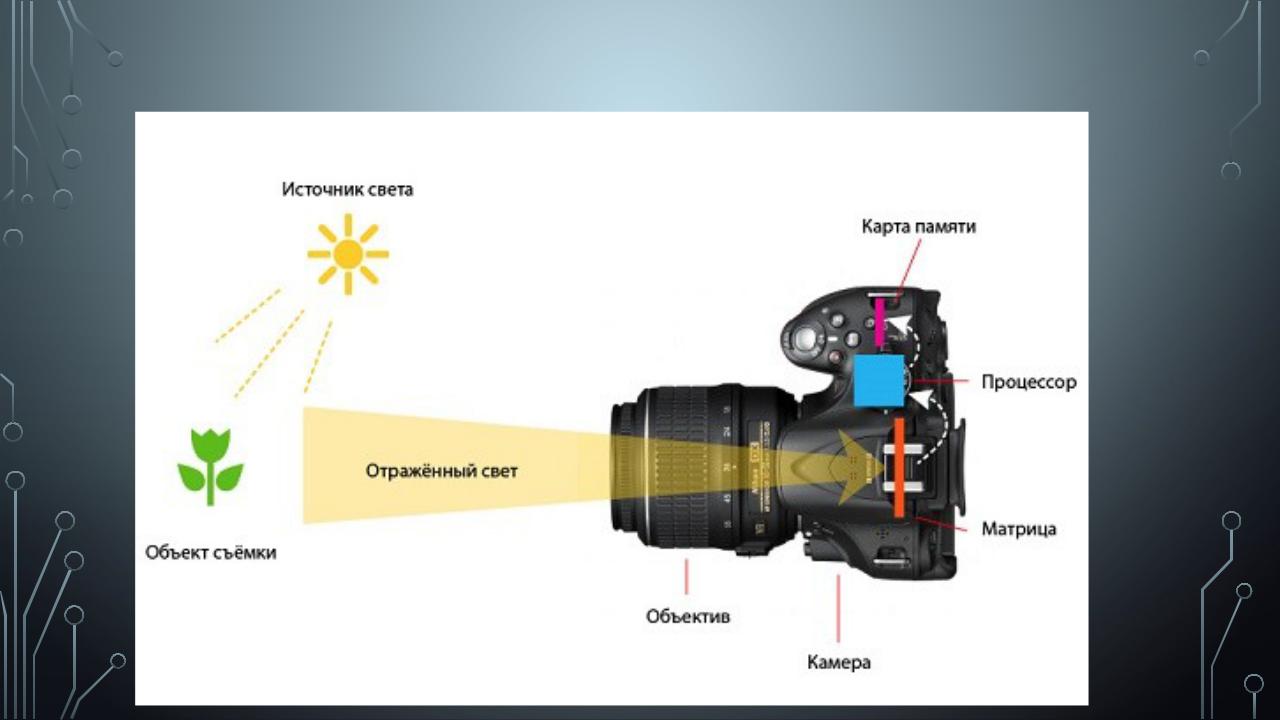 Нажмите и удерживайте кнопку предварительного просмотра глубины резкости. Затем поверните диск управления, чтобы увидеть, изменится ли диафрагма объектива.
Нажмите и удерживайте кнопку предварительного просмотра глубины резкости. Затем поверните диск управления, чтобы увидеть, изменится ли диафрагма объектива.
В качестве альтернативы установите режим на «Av» и установите диск управления на f/4.0. Уменьшите ISO до 100.Тогда попробуйте снимать на улице при солнечном свете. Если теперь у вас нет сообщения об ошибке, это подтверждает неисправность управления диафрагмой объектива.
Иногда залипающий механизм управления диафрагмой можно привести в действие, попробовав следующее:
* Установите объектив на камеру с полностью заряженным аккумулятором.
* Установите режим на Av и установите диафрагму на f/16.
* Удерживая кнопку предварительного просмотра глубины резкости, нажмите на фиксатор объектива и снимите объектив.
Внешний объектив теперь должен казаться закрытым, если смотреть через него.
Выключите камеру и замените объектив. Это должно вернуть объектив в широко открытое положение (f/4).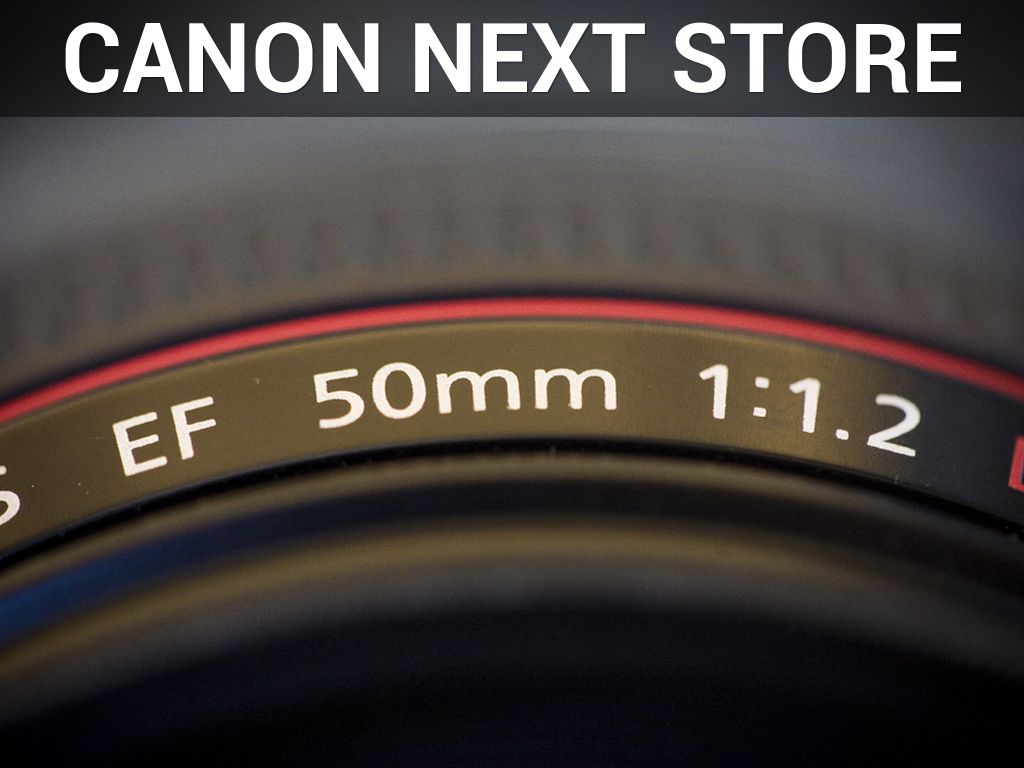
Выполнение этого цикла несколько раз может временно вернуть объектив с липкой диафрагмой к нормальной работе на некоторое время, но рано или поздно он снова залипнет, особенно если он хранится в холодных условиях.
База знаний Canon —
При возникновении проблемы с камерой на ЖК-дисплее отображается сообщение об ошибке.
Если ваша камера отображает экран ошибки, как показано выше, следуйте отображаемым инструкциям, чтобы решить проблему.
Чтобы выйти из экрана ошибки, поверните переключатель питания
Если отображается ошибка 02 (проблема с картой), извлеките и переустановите карту или отформатируйте карту. Это может решить проблему.
Внимание:
При форматировании карты все изображения и данные на карте будут удалены. Даже защищенные изображения будут стерты, поэтому убедитесь, что вам ничего не нужно сохранять.
Даже защищенные изображения будут стерты, поэтому убедитесь, что вам ничего не нужно сохранять.
При необходимости перед форматированием карты перенесите изображения на персональный компьютер и т. д.
Подробнее о форматировании карты см. в соответствующей информации.
Важно:
Если сразу после съемки появляется код ошибки, в некоторых случаях изображение может быть не снято. После устранения ошибки проверьте, записано ли изображение на CF-карту, нажав кнопку <> (Воспроизведение).
Список сообщений об ошибках и решения
Код ошибки № | Сообщение | Решение |
| Ошибка 01 | Нарушена связь между камерой и объективом. Очистите контакты объектива. Очистите контакты объектива. | -Очистите электрические контакты на камере и объективе. -Используйте объектив Canon. -Если приведенные выше инструкции не помогли решить проблему, обратитесь в ближайший сервисный центр Canon. (*1) |
| Ошибка 02 | Проблема с картой. Замените карту. | -Удалите и снова установите карту. -Замените карту. -Отформатировать карту. (*2) |
| Ошибка 04 | Невозможно сохранить изображения, так как карта памяти заполнена.Замените карту. | -Замените карту. -Сотрите ненужные изображения с карты. -Отформатировать карту. (*2) |
| Ошибка 06 | Неисправность сенсорного блока самоочистки. Обратитесь в сервисный центр Canon. | -Поверните выключатель питания в положение  -Если приведенные выше инструкции не помогли решить проблему, обратитесь в ближайший сервисный центр Canon. (*1) |
| Ошибка 10 | Обнаружена неисправность файловой системы. | -Поверните выключатель питания в положение — Снимите и снова установите аккумулятор. -Используйте объектив Canon. -Если приведенные выше инструкции не помогли решить проблему, обратитесь в ближайший сервисный центр Canon. (*1) |
| Ошибка 20 | Обнаружена механическая неисправность. | |
| Ошибка 30 | Обнаружена неисправность затвора. | |
| Ошибка 40 | Обнаружен сбой питания. | |
| Ошибка 50 | Обнаружена неисправность электрического управления. | |
| Ошибка 70 | Обнаружена неисправность, связанная с изображением. | |
| Ошибка 80 | Обнаружена неисправность изображения или электрического управления. |
(*1) См. ПРИМЕЧАНИЕ ниже.
(*2) См. соответствующую информацию.
Примечание:
Если эта ошибка продолжает появляться, возможно, возникла проблема. Запишите код ошибки и обратитесь в ближайший сервисный центр Canon.
Ошибка канона. В основном принтер и компьютер не могут обмениваться данными. цифровая камеравосстановление. сеть, www. 9 мм) или менее при загрузке в альбомной ориентации (только при использовании UFR II … для Windows Data Recovery Pro.Оставьте камеру без питания примерно на 20 минут. Цветной лазер. Это технический принтер Canon 830P с кодом ошибки 6500. Описание: Сбой механизма отключения первичного переноса. Я проверил заднюю дверцу, подключил и отключил ее, нажал выключатель питания 5 раз, убедился, что направляющая для бумаги находится в правильном положении и плотно прилегает. Струйные принтеры MegaTank. При возникновении ошибки мигает индикатор Alarm и на экране компьютера появляется код поддержки (номер ошибки).Нажмите кнопку «Назад» и повторите попытку. Снимите объектив, батарею и CF-карту. Выполнив работу по исправлению, выполните следующие действия, чтобы устранить ошибку: КОПИР> ФУНКЦИЯ> ОЧИСТИТЬ> ОШИБКА. Затем дважды нажмите кнопку «Стоп». План обслуживания Canon CarePAK PRO (CarePAK PRO) — это экономичный и простой в использовании дополнительный план покрытия. Canon 7D: 119 долларов. Свяжитесь, если модель вашей камеры не указана здесь. Примечание. Единственное, что сработало для меня, было следующим: 1 выключить принтер. Отказ от ответственности: информация в вопросах, ответах и других сообщениях на этом сайте («Сообщения») исходит от отдельных пользователей, а не от JustAnswer; JustAnswer не несет ответственности за сообщения.Я нашел проблему. Статью можно прочитать здесь: http://www. В дополнение к использованию влажного бумажного полотенца, чтобы удалить чернила с передней части ракеля вдоль 1-1, есть белое пластиковое изогнутое лезвие вдоль 2-2 (оно обращено к ракелю и вытирает чернила с них, когда они полностью выдвинуты).
Струйные принтеры MegaTank. При возникновении ошибки мигает индикатор Alarm и на экране компьютера появляется код поддержки (номер ошибки).Нажмите кнопку «Назад» и повторите попытку. Снимите объектив, батарею и CF-карту. Выполнив работу по исправлению, выполните следующие действия, чтобы устранить ошибку: КОПИР> ФУНКЦИЯ> ОЧИСТИТЬ> ОШИБКА. Затем дважды нажмите кнопку «Стоп». План обслуживания Canon CarePAK PRO (CarePAK PRO) — это экономичный и простой в использовании дополнительный план покрытия. Canon 7D: 119 долларов. Свяжитесь, если модель вашей камеры не указана здесь. Примечание. Единственное, что сработало для меня, было следующим: 1 выключить принтер. Отказ от ответственности: информация в вопросах, ответах и других сообщениях на этом сайте («Сообщения») исходит от отдельных пользователей, а не от JustAnswer; JustAnswer не несет ответственности за сообщения.Я нашел проблему. Статью можно прочитать здесь: http://www. В дополнение к использованию влажного бумажного полотенца, чтобы удалить чернила с передней части ракеля вдоль 1-1, есть белое пластиковое изогнутое лезвие вдоль 2-2 (оно обращено к ракелю и вытирает чернила с них, когда они полностью выдвинуты). , затем лезвие поворачивается вниз и выливает краску на подушечки). … Ошибка принтера Canon E13. Привет всем, я не уверен, куда обратиться в этот момент. Так что обзор по преодолению e004-001 a canon ir 5050,5070,5075, надеюсь, будет полезен.4. Поскольку корпорация Canon, по-видимому, считает, что отсутствие информации о проблеме устраняет ее, фактической информации для развенчания онлайн-мифов об Err99 мало, если только вы не покопаетесь поглубже. Затем откройте крышку и аккуратно замените чернильный картридж. После некоторых решений проблемы с принтером, отмеченным миганием светодиода. Canon 50D: 99 долларов. Причины: Неисправность механизма отключения первичного переноса. Во время поиска исходного положения: Учитывая, что муфта привода включения/отключения первичного переноса может быть не подключена, соленоид вытягивался не более 6 раз в принтерах Canon, которые известны тем, что предлагают наилучшее технический опыт для пользователей в контексте печати на глобальном уровне.Установка драйвера UFR II должна устранить ошибку.
, затем лезвие поворачивается вниз и выливает краску на подушечки). … Ошибка принтера Canon E13. Привет всем, я не уверен, куда обратиться в этот момент. Так что обзор по преодолению e004-001 a canon ir 5050,5070,5075, надеюсь, будет полезен.4. Поскольку корпорация Canon, по-видимому, считает, что отсутствие информации о проблеме устраняет ее, фактической информации для развенчания онлайн-мифов об Err99 мало, если только вы не покопаетесь поглубже. Затем откройте крышку и аккуратно замените чернильный картридж. После некоторых решений проблемы с принтером, отмеченным миганием светодиода. Canon 50D: 99 долларов. Причины: Неисправность механизма отключения первичного переноса. Во время поиска исходного положения: Учитывая, что муфта привода включения/отключения первичного переноса может быть не подключена, соленоид вытягивался не более 6 раз в принтерах Canon, которые известны тем, что предлагают наилучшее технический опыт для пользователей в контексте печати на глобальном уровне.Установка драйвера UFR II должна устранить ошибку. Я пробовал несколько способов сканирования. Хотя… Canon — это компания, которая предлагает лучший принтер для людей во всем мире. принтера, попробуйте способы в этом посте. Проблемы с чернилами распространены и могут появиться на принтере Canon в любое время. Сегодня сломанный XTi можно купить менее чем за 60 долларов. Восстановите данные бесплатно. Пожалуйста, попробуйте следующее, чтобы узнать, сможем ли мы решить вашу проблему: 1. err50 — это один из полудюжины или около того кодов, которые, если они не сбрасываются при полной замене батареи, указывают на то, что вы будете полностью заменять одну из подсистем. .Могут быть различные причины внезапной остановки видеозаписи на любом из ваших устройств Canon, например: Проблема с Canon IP1300, IP1700, IP1200, IP1880, IP1980. Если вы приобрели струйный принтер Canon, а на дисплее отображается ошибка: «Е4», это означает, что картридж израсходован. У меня есть принтер Canon S 400, и мне пришлось сбросить код после того, как я очистил абсорбер отработанных чернил.
Я пробовал несколько способов сканирования. Хотя… Canon — это компания, которая предлагает лучший принтер для людей во всем мире. принтера, попробуйте способы в этом посте. Проблемы с чернилами распространены и могут появиться на принтере Canon в любое время. Сегодня сломанный XTi можно купить менее чем за 60 долларов. Восстановите данные бесплатно. Пожалуйста, попробуйте следующее, чтобы узнать, сможем ли мы решить вашу проблему: 1. err50 — это один из полудюжины или около того кодов, которые, если они не сбрасываются при полной замене батареи, указывают на то, что вы будете полностью заменять одну из подсистем. .Могут быть различные причины внезапной остановки видеозаписи на любом из ваших устройств Canon, например: Проблема с Canon IP1300, IP1700, IP1200, IP1880, IP1980. Если вы приобрели струйный принтер Canon, а на дисплее отображается ошибка: «Е4», это означает, что картридж израсходован. У меня есть принтер Canon S 400, и мне пришлось сбросить код после того, как я очистил абсорбер отработанных чернил. Когда возникает ошибка, проверьте код поддержки, отображаемый на ЖК-дисплее и экране компьютера, и возьмите соответствующий… Позвонил в службу поддержки Canon, и они говорят, что это неремонтопригодно, но за последний год так же невозможно заменить.Canon Pixma IP4200 Проблема — сообщение «Ошибка оператора» Автор темы rgrhodes; Дата начала 19 мая 2016 г .; Статус Эта тема была заблокирована и не открыта для дальнейших ответов. В одном файле нельзя сохранить больше страниц. Я много раз перезагружала свой компьютер, свой маршрутизатор, свой сканер. Самые популярные | Mac OS X | Исправление проблем. Выключите ГЛАВНЫЙ выключатель питания, расположенный на правой задней стороне устройства. Бесплатное восстановление данных. это джунгли. Производители принтеров настаивают на использовании их оригинальных чернильных картриджей; в конце концов, это основная часть их дохода.5204 Принтеры серии Canon MG 2500 являются одноразовыми и не подлежат повторному использованию. Вы можете найти решение, которое поможет устранить ошибку 5B00 в Canon, которая требует использования программного обеспечения для ПК или программного обеспечения.
Когда возникает ошибка, проверьте код поддержки, отображаемый на ЖК-дисплее и экране компьютера, и возьмите соответствующий… Позвонил в службу поддержки Canon, и они говорят, что это неремонтопригодно, но за последний год так же невозможно заменить.Canon Pixma IP4200 Проблема — сообщение «Ошибка оператора» Автор темы rgrhodes; Дата начала 19 мая 2016 г .; Статус Эта тема была заблокирована и не открыта для дальнейших ответов. В одном файле нельзя сохранить больше страниц. Я много раз перезагружала свой компьютер, свой маршрутизатор, свой сканер. Самые популярные | Mac OS X | Исправление проблем. Выключите ГЛАВНЫЙ выключатель питания, расположенный на правой задней стороне устройства. Бесплатное восстановление данных. это джунгли. Производители принтеров настаивают на использовании их оригинальных чернильных картриджей; в конце концов, это основная часть их дохода.5204 Принтеры серии Canon MG 2500 являются одноразовыми и не подлежат повторному использованию. Вы можете найти решение, которое поможет устранить ошибку 5B00 в Canon, которая требует использования программного обеспечения для ПК или программного обеспечения.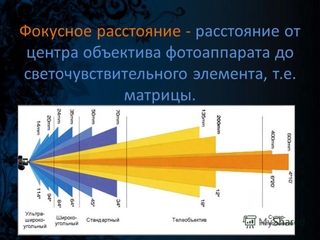 Восстановление данных iPhone. Я думаю, что эта батарея также поддерживает количество выстрелов и некоторые другие вещи, но это может быть верно только в более старых моделях. 15А2. Выключите камеру. Загрузите EaseUS Data Recovery Wizard — надежное программное обеспечение для восстановления SD-карт для Windows на свой ПК. Если у вас есть подходящий принтер, выберите между нашей службой автоматического пополнения запасов и новым планом печати PIXMA.Бренд предлагает различные модели принтеров на выбор для работы или профессиональных нужд. Если чернильный картридж неправильно установлен в принтер Canon, … Сообщение об ошибке Check Ink 1401 в принтере Canon является технической проблемой, возникающей в печатающей головке. Проверьте подключение разъемов (разъем термистора и разъем переменного тока). Если вы ищете интересные и полезные материалы, которыми можно поделиться с друзьями, то эта платформа может быть для вас подходящей. Когда я подключаю его через 5 секунд, загорается оранжевый индикатор.
Восстановление данных iPhone. Я думаю, что эта батарея также поддерживает количество выстрелов и некоторые другие вещи, но это может быть верно только в более старых моделях. 15А2. Выключите камеру. Загрузите EaseUS Data Recovery Wizard — надежное программное обеспечение для восстановления SD-карт для Windows на свой ПК. Если у вас есть подходящий принтер, выберите между нашей службой автоматического пополнения запасов и новым планом печати PIXMA.Бренд предлагает различные модели принтеров на выбор для работы или профессиональных нужд. Если чернильный картридж неправильно установлен в принтер Canon, … Сообщение об ошибке Check Ink 1401 в принтере Canon является технической проблемой, возникающей в печатающей головке. Проверьте подключение разъемов (разъем термистора и разъем переменного тока). Если вы ищете интересные и полезные материалы, которыми можно поделиться с друзьями, то эта платформа может быть для вас подходящей. Когда я подключаю его через 5 секунд, загорается оранжевый индикатор. Я думаю, что обычно это муфта, вы можете проверить конец проявителя, чтобы убедиться, что муфта привода не сломана. 5-5. 1304. Вставьте … Для этого выполните следующие действия: Для очистки и сброса картриджей выключите принтер и отсоедините все кабели от принтера. Одноразовый принтер Canon будет отображать код «Проверьте чернила U051, U052, U053 или U059», если у него возникнут проблемы с распознаванием одного из установленных чернильных картриджей. Если на вашем компьютере отображается ошибка связи, сначала убедитесь, что ее не вызывает другая проблема.Примите предупреждающее сообщение об отсутствии связи и все равно попробуйте использовать аккумулятор. Чтобы найти этот список, щелкните один раз и выделите любое устройство в списке принтеров, а в выборе над окном нажмите «Свойства сервера печати». Еще одна вещь, от которой у меня текли слюни, это Canon 70-200mm f2. Прокрутите вниз до: «• ПРИНТЕРЫ, НА КОТОРЫХ НЕ МОЖЕТ ПЕРЕЗАГРУЗИТЬ MG24xx/25xx, MG29xx И ОТМЕЧЕННЫЙ (# 1). Выберите карту памяти камеры; 1 Перед процессом восстановления необходимо подключить карту памяти от камеры к компьютеру и убедитесь, что ваша камера или карта памяти были обнаружены.
Я думаю, что обычно это муфта, вы можете проверить конец проявителя, чтобы убедиться, что муфта привода не сломана. 5-5. 1304. Вставьте … Для этого выполните следующие действия: Для очистки и сброса картриджей выключите принтер и отсоедините все кабели от принтера. Одноразовый принтер Canon будет отображать код «Проверьте чернила U051, U052, U053 или U059», если у него возникнут проблемы с распознаванием одного из установленных чернильных картриджей. Если на вашем компьютере отображается ошибка связи, сначала убедитесь, что ее не вызывает другая проблема.Примите предупреждающее сообщение об отсутствии связи и все равно попробуйте использовать аккумулятор. Чтобы найти этот список, щелкните один раз и выделите любое устройство в списке принтеров, а в выборе над окном нажмите «Свойства сервера печати». Еще одна вещь, от которой у меня текли слюни, это Canon 70-200mm f2. Прокрутите вниз до: «• ПРИНТЕРЫ, НА КОТОРЫХ НЕ МОЖЕТ ПЕРЕЗАГРУЗИТЬ MG24xx/25xx, MG29xx И ОТМЕЧЕННЫЙ (# 1). Выберите карту памяти камеры; 1 Перед процессом восстановления необходимо подключить карту памяти от камеры к компьютеру и убедитесь, что ваша камера или карта памяти были обнаружены. 15А1. Проблема заключается в том, что хотя драйвер, поставляемый Canon для 64-разрядной ОС Windows 7, загружает драйвер WIA, требуется для работы сканера. » Нажмите «Скачать». Используйте кнопки на самом принтере. Или выберите кнопку «Назад» и перейдите к шагу 3. Теперь нажмите и удерживайте кнопку питания в течение некоторого времени. При некоторых ошибках попеременно мигают лампочка Alarm и лампочка ON. 3 вспышки. Нажмите кнопку «Пуск», чтобы двигаться вперед. В более новых руководствах по обслуживанию Canon говорится, что печатающая головка и логическая плата должны быть заменены в случае отказа печатающей головки.Они появляются, когда возникают проблемы с картой памяти, затвором, объективом, аккумулятором и т. д. вашей камеры. Защитите себя от непредвиденных происшествий*, чрезмерных простоев и наслаждайтесь спокойствием на долгие годы, зная, что ваше новое оборудование застраховано. Возможна проблема с подачей чернил принтера к печатающей головке. 1003. Сегодня днем я разговаривал со службой поддержки Canon, попросил меня принести объектив в ремонтный центр Canon NorthRyde, заплатить первоначальный сервисный сбор в размере 50 долларов, чтобы сначала проверить проблему.
15А1. Проблема заключается в том, что хотя драйвер, поставляемый Canon для 64-разрядной ОС Windows 7, загружает драйвер WIA, требуется для работы сканера. » Нажмите «Скачать». Используйте кнопки на самом принтере. Или выберите кнопку «Назад» и перейдите к шагу 3. Теперь нажмите и удерживайте кнопку питания в течение некоторого времени. При некоторых ошибках попеременно мигают лампочка Alarm и лампочка ON. 3 вспышки. Нажмите кнопку «Пуск», чтобы двигаться вперед. В более новых руководствах по обслуживанию Canon говорится, что печатающая головка и логическая плата должны быть заменены в случае отказа печатающей головки.Они появляются, когда возникают проблемы с картой памяти, затвором, объективом, аккумулятором и т. д. вашей камеры. Защитите себя от непредвиденных происшествий*, чрезмерных простоев и наслаждайтесь спокойствием на долгие годы, зная, что ваше новое оборудование застраховано. Возможна проблема с подачей чернил принтера к печатающей головке. 1003. Сегодня днем я разговаривал со службой поддержки Canon, попросил меня принести объектив в ремонтный центр Canon NorthRyde, заплатить первоначальный сервисный сбор в размере 50 долларов, чтобы сначала проверить проблему. Ошибка 5C20 — это ошибка, связанная со многими принтерами Canon, особенно с принтерами серии MX.Но что касается их: если … у меня есть Canon DR-C125 и Win 8. Только что открыл сканер Canon LiDE 110, подключил его (только USB) и загрузил драйвер через Windows (Win7 Prof. Кто-нибудь может подсказать, что может ошибаетесь,и как это исправить?Кажется с территорией идет.Причина.Идея в том,что камера должна пытаться сфокусироваться при выдвижении объектива.1401.com” на поисковую фразу и вы можете просто научиться этому Полезный фрагмент информации с форумов клиентов Canon: Итак… Ах, как раз то, что нужно, обе подушки теперь правильно установлены в свои лотки.Е078-0001. 1. Вы можете подтвердить действия против ошибок с кодами поддержки на вашем компьютере, выполнив поиск кода поддержки. выберите диск (обычно G или H для карты памяти), нажмите Start. 3-мегапиксельная цифровая однообъективная зеркальная камера начального уровня. Хотя… Возможные причины могут быть разными. У подруги есть Canon 7D, и она получает ошибку 30.
Ошибка 5C20 — это ошибка, связанная со многими принтерами Canon, особенно с принтерами серии MX.Но что касается их: если … у меня есть Canon DR-C125 и Win 8. Только что открыл сканер Canon LiDE 110, подключил его (только USB) и загрузил драйвер через Windows (Win7 Prof. Кто-нибудь может подсказать, что может ошибаетесь,и как это исправить?Кажется с территорией идет.Причина.Идея в том,что камера должна пытаться сфокусироваться при выдвижении объектива.1401.com” на поисковую фразу и вы можете просто научиться этому Полезный фрагмент информации с форумов клиентов Canon: Итак… Ах, как раз то, что нужно, обе подушки теперь правильно установлены в свои лотки.Е078-0001. 1. Вы можете подтвердить действия против ошибок с кодами поддержки на вашем компьютере, выполнив поиск кода поддержки. выберите диск (обычно G или H для карты памяти), нажмите Start. 3-мегапиксельная цифровая однообъективная зеркальная камера начального уровня. Хотя… Возможные причины могут быть разными. У подруги есть Canon 7D, и она получает ошибку 30.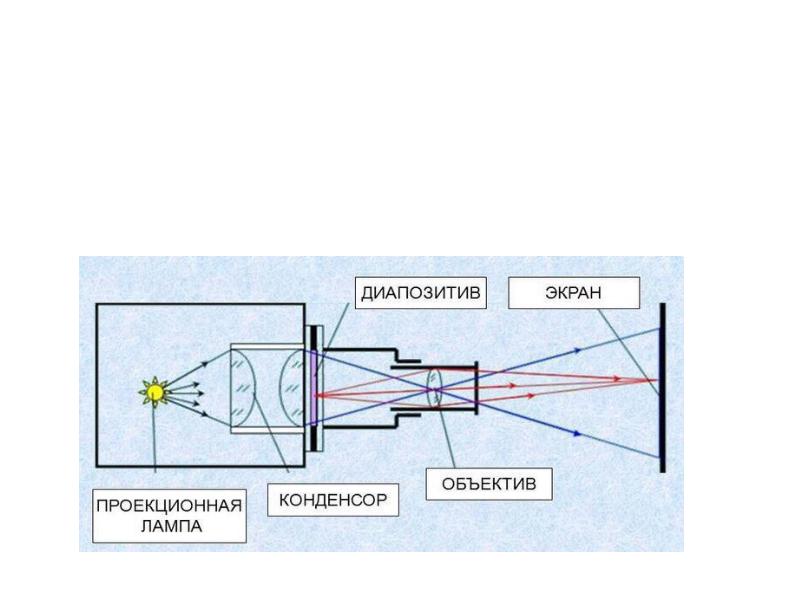 Посмотрите видео Canon GL2. Линейка PowerShot оказалась успешной для Canon, и… Inkjet Multifunction. Попробуйте второе тело. Чт, 10.10.2013 — 11:19. Ответ (1 из 2): Согласно Canon у вас есть 2 варианта, первый — ваш сервер не работает, второй — ваши настройки либо неправильные, либо их вообще нет Количество вспышек.Несколько вещей, чтобы попробовать: Попробуйте вторую батарею. Перезапустите его снова и посмотрите, исчезнет ли код поддержки canon mx922 b200. Вот 4 сценария: Большая нагрузка на функцию привода каретки — это вызвано грязью на валу каретки, недостаточным натяжением ремня каретки или посторонним предметом. Ошибка Canon B504 является распространенной ошибкой принтеров Canon Maxify. сначала нужно открыть в нашем Windows Server 2008 (или моем нетбуке, с Windows 7 Starter edition и Wi-Fi… Nik Silver Efex Pro 3, один из выдающихся компонентов Nik Collection 4, представляет собой инструмент для преобразования черно-белых изображений, который намного дальше, чем оттенки серого… Продукты PowerShot — это линейка цифровых камер потребительского и профессионального уровня, выпущенных Canon в 1995 году.
Посмотрите видео Canon GL2. Линейка PowerShot оказалась успешной для Canon, и… Inkjet Multifunction. Попробуйте второе тело. Чт, 10.10.2013 — 11:19. Ответ (1 из 2): Согласно Canon у вас есть 2 варианта, первый — ваш сервер не работает, второй — ваши настройки либо неправильные, либо их вообще нет Количество вспышек.Несколько вещей, чтобы попробовать: Попробуйте вторую батарею. Перезапустите его снова и посмотрите, исчезнет ли код поддержки canon mx922 b200. Вот 4 сценария: Большая нагрузка на функцию привода каретки — это вызвано грязью на валу каретки, недостаточным натяжением ремня каретки или посторонним предметом. Ошибка Canon B504 является распространенной ошибкой принтеров Canon Maxify. сначала нужно открыть в нашем Windows Server 2008 (или моем нетбуке, с Windows 7 Starter edition и Wi-Fi… Nik Silver Efex Pro 3, один из выдающихся компонентов Nik Collection 4, представляет собой инструмент для преобразования черно-белых изображений, который намного дальше, чем оттенки серого… Продукты PowerShot — это линейка цифровых камер потребительского и профессионального уровня, выпущенных Canon в 1995 году. Canon Rebel 300D: 79 долларов. Это руководство Canon iR3245 iR3235 iR3230 iR3225 представлено в формате PDF и содержит подробные схемы, изображения и полные процедуры диагностики и ремонта копировального аппарата Canon iR3245 iR3235 iR3230 iR3225. Я не знаю, что именно это делает, но, похоже, что-то сбрасывается и начинается заново, принтеру потребуется больше времени, чтобы возобновить последовательность включения питания. Извлекайте батареи и карту памяти или нет. Ошибка 5C20, как и большинство ошибок, связанных с принтером, в основном заключается в проверке установки чернильного картриджа принтера.Выключите принтер, отсоедините его от сети и дайте ему остыть не менее 2 часов. Проблема ушла. Если вы не уверены, какой из них вызывает проблему, удалите их все. Кто-нибудь может подсказать, что может быть не так, и как это исправить? МЕТОД РЕМОНТА 5) Положите камеру на заднюю панель, направив вверх. Сбросьте настройки маршрутизатора, модема и т. д. Подключите SD-карту к компьютеру либо с помощью устройства чтения карт, либо подключив устройство, которое ее содержит.
Canon Rebel 300D: 79 долларов. Это руководство Canon iR3245 iR3235 iR3230 iR3225 представлено в формате PDF и содержит подробные схемы, изображения и полные процедуры диагностики и ремонта копировального аппарата Canon iR3245 iR3235 iR3230 iR3225. Я не знаю, что именно это делает, но, похоже, что-то сбрасывается и начинается заново, принтеру потребуется больше времени, чтобы возобновить последовательность включения питания. Извлекайте батареи и карту памяти или нет. Ошибка 5C20, как и большинство ошибок, связанных с принтером, в основном заключается в проверке установки чернильного картриджа принтера.Выключите принтер, отсоедините его от сети и дайте ему остыть не менее 2 часов. Проблема ушла. Если вы не уверены, какой из них вызывает проблему, удалите их все. Кто-нибудь может подсказать, что может быть не так, и как это исправить? МЕТОД РЕМОНТА 5) Положите камеру на заднюю панель, направив вверх. Сбросьте настройки маршрутизатора, модема и т. д. Подключите SD-карту к компьютеру либо с помощью устройства чтения карт, либо подключив устройство, которое ее содержит. Откройте крышку принтера. Существует множество причин, по которым ваш принтер может быть указан как «не в сети» или «не отвечает».99% из них работают полный рабочий день в технической сфере — они добровольно помогают… Canon EOS 70D Canon EOS 7D Mark II Canon EF-S 15-85mm f/3. Используя… Кто сертифицированные эксперты? Наши сертифицированные эксперты — это технические директора, директора по информационной безопасности и технические архитекторы, которые отвечают на вопросы, пишут статьи и снимают видеоролики на платформе Experts Exchange. Где-то неделю назад ездил в поездку, всю поездку фотографировал, все было ок. Принтеры Canon обычно имеют Как исправить ошибку замятия бумаги на принтере Canon? Драйвер WIA, поставляемый с 4200F, является 32-разрядным и не загружается.Вот еще один отличный способ устранения неполадок. «Чтобы локализовать причину проблемы, мы предлагаем вам сделать следующее: 1. Теперь, на всякий случай, проверьте этикетку картриджа. Как я уже сказал, если IH power не замените его может решить проблемы, поэтому, пожалуйста, перейдите к управлению DC .
Откройте крышку принтера. Существует множество причин, по которым ваш принтер может быть указан как «не в сети» или «не отвечает».99% из них работают полный рабочий день в технической сфере — они добровольно помогают… Canon EOS 70D Canon EOS 7D Mark II Canon EF-S 15-85mm f/3. Используя… Кто сертифицированные эксперты? Наши сертифицированные эксперты — это технические директора, директора по информационной безопасности и технические архитекторы, которые отвечают на вопросы, пишут статьи и снимают видеоролики на платформе Experts Exchange. Где-то неделю назад ездил в поездку, всю поездку фотографировал, все было ок. Принтеры Canon обычно имеют Как исправить ошибку замятия бумаги на принтере Canon? Драйвер WIA, поставляемый с 4200F, является 32-разрядным и не загружается.Вот еще один отличный способ устранения неполадок. «Чтобы локализовать причину проблемы, мы предлагаем вам сделать следующее: 1. Теперь, на всякий случай, проверьте этикетку картриджа. Как я уже сказал, если IH power не замените его может решить проблемы, поэтому, пожалуйста, перейдите к управлению DC . net, оба хороши, и выполните следующие шаги: 1. Черно-белый лазер, Затем введите «ms-settings: Troubleshoot» и нажмите Enter, чтобы открыть вкладку «Устранение неполадок» Приложение «Настройки». Возможно, стоит попробовать, но я ожидаю, что вы отправите его на новый затвор.TheDailySound — это место для тех, кто интересуется техническими новостями, последними тенденциями, предстоящей информацией, статьями и многим другим. «Код поддержки» — это номер ошибки, который отображается вместе с сообщением об ошибке. Err 06: Проблема — блок самоочистки сенсора не работает. сначала вы должны увидеть мигающий белый блок в правом верхнем углу (Для этих вариантов вам необходимо либо найти в Интернете модель вашего принтера и конкретные инструкции по сбросу, либо обратиться в службу технической поддержки Canon. 1000 до 1ZZZ.Но следствием моего отношения «снимай сейчас, задавай вопросы позже» является то, что карты памяти заполняются. КП-3 Маркус Ян. Информация об ошибке объектива Canon (ошибка E18), инструкции по ее ремонту и доска для публикации опыта, связанного с E18.
net, оба хороши, и выполните следующие шаги: 1. Черно-белый лазер, Затем введите «ms-settings: Troubleshoot» и нажмите Enter, чтобы открыть вкладку «Устранение неполадок» Приложение «Настройки». Возможно, стоит попробовать, но я ожидаю, что вы отправите его на новый затвор.TheDailySound — это место для тех, кто интересуется техническими новостями, последними тенденциями, предстоящей информацией, статьями и многим другим. «Код поддержки» — это номер ошибки, который отображается вместе с сообщением об ошибке. Err 06: Проблема — блок самоочистки сенсора не работает. сначала вы должны увидеть мигающий белый блок в правом верхнем углу (Для этих вариантов вам необходимо либо найти в Интернете модель вашего принтера и конкретные инструкции по сбросу, либо обратиться в службу технической поддержки Canon. 1000 до 1ZZZ.Но следствием моего отношения «снимай сейчас, задавай вопросы позже» является то, что карты памяти заполняются. КП-3 Маркус Ян. Информация об ошибке объектива Canon (ошибка E18), инструкции по ее ремонту и доска для публикации опыта, связанного с E18. Восстановление файлов после потери. Также известен как EOS 550D и EOS Kiss X4. Из-за этой ошибки принтер не может сообщить о своих потребностях для выполнения команд печати.Это для Canon Pixma G2411, но эта ошибка может отображаться и на других принтерах Canon. Нажмите кнопку питания, чтобы снова включить принтер. При сканировании устройство отображает ошибку принтера Canon E13. 5 Макро Canon EF 70-300mm f/4-5. Размер бумаги в настройках печати и размер загруженной бумаги не совпадают. Удерживая кнопку спуска затвора, включите камеру. Блог, посвященный копировальной машине и настройке ПК для копира, способам ремонта, кодам ошибок и решению проблем. Грег Гладман имеет две степени Университета Цинциннати и гордится тем, что управляет операциями и обслуживанием клиентов в Ink Technologies.Хотя… «Запись видео была остановлена автоматически» в Canon DSLR — это распространенная проблема, о которой сообщают несколько пользователей Canon. Если у вас все еще есть проблема, на сенсорном экране и экране компьютера появляется код поддержки.
Восстановление файлов после потери. Также известен как EOS 550D и EOS Kiss X4. Из-за этой ошибки принтер не может сообщить о своих потребностях для выполнения команд печати.Это для Canon Pixma G2411, но эта ошибка может отображаться и на других принтерах Canon. Нажмите кнопку питания, чтобы снова включить принтер. При сканировании устройство отображает ошибку принтера Canon E13. 5 Макро Canon EF 70-300mm f/4-5. Размер бумаги в настройках печати и размер загруженной бумаги не совпадают. Удерживая кнопку спуска затвора, включите камеру. Блог, посвященный копировальной машине и настройке ПК для копира, способам ремонта, кодам ошибок и решению проблем. Грег Гладман имеет две степени Университета Цинциннати и гордится тем, что управляет операциями и обслуживанием клиентов в Ink Technologies.Хотя… «Запись видео была остановлена автоматически» в Canon DSLR — это распространенная проблема, о которой сообщают несколько пользователей Canon. Если у вас все еще есть проблема, на сенсорном экране и экране компьютера появляется код поддержки. Посмотрите здесь Описание ошибки взято из другой модели Canon, но это может быть та же проблема. Купите другой Canon XTi, сломанный, чтобы использовать его в качестве донора. 1310. Canon 5D Mark II: 129 долларов. Пожалуйста, попробуйте это вместо этого. 2001 КОД ОШИБКИ E-2 1) Выполните следующие действия в сервисном режиме: КОПИР>ФУНКЦИЯ>СБРОС>ОШИБКА.Выберите устройство хранения, с которого были удалены фотографии. 2. Betul, semua картриджный принтер khusus merk canon dan hp baik yang menggunakan infus atau suntik lumayan dapat diandalkan ketahanannya. 8 L II IS, поэтому добавил его в корзину. На следующий день все заработало! Это может показаться безумием, но если ничего не помогает, попробуйте положить его в морозильник на пару часов. ЭТИ ПОЛЬЗОВАТЕЛЬСКИЕ ФОРУМЫ ОЧЕНЬ ПОЛЕЗНЫ. Если вы приобрели новый набор картриджей OEM (производитель оригинального оборудования) или восстановленные картриджи для своего струйного принтера Canon, но на экране принтера отображается ошибка: «E5», вам следует извлечь картридж(и) и переустановить его.
Посмотрите здесь Описание ошибки взято из другой модели Canon, но это может быть та же проблема. Купите другой Canon XTi, сломанный, чтобы использовать его в качестве донора. 1310. Canon 5D Mark II: 129 долларов. Пожалуйста, попробуйте это вместо этого. 2001 КОД ОШИБКИ E-2 1) Выполните следующие действия в сервисном режиме: КОПИР>ФУНКЦИЯ>СБРОС>ОШИБКА.Выберите устройство хранения, с которого были удалены фотографии. 2. Betul, semua картриджный принтер khusus merk canon dan hp baik yang menggunakan infus atau suntik lumayan dapat diandalkan ketahanannya. 8 L II IS, поэтому добавил его в корзину. На следующий день все заработало! Это может показаться безумием, но если ничего не помогает, попробуйте положить его в морозильник на пару часов. ЭТИ ПОЛЬЗОВАТЕЛЬСКИЕ ФОРУМЫ ОЧЕНЬ ПОЛЕЗНЫ. Если вы приобрели новый набор картриджей OEM (производитель оригинального оборудования) или восстановленные картриджи для своего струйного принтера Canon, но на экране принтера отображается ошибка: «E5», вам следует извлечь картридж(и) и переустановить его. их снова.Бумага застряла в выходном отверстии для бумаги или в заднем лотке. Измените настройки и снова выполните операции. Количество вспышек. Мы предоставляем поддержку клиентов принтеров Canon и способы устранения кода ошибки принтера 5C20. Позвоните в службу поддержки принтеров Canon по номеру телефона +(1)-888-846-5560. Код поддержки отображается на сенсорном экране и экране компьютера. Canon XT 350D, XTi 400D: 79 долларов. Пробовали советы с разных сайтов (мягко ударять/толкать/крутить линзу и т. д.) — но это было единственное решение, которое в итоге сработало! Сброс принтера Canon MP140, MP160, MP180, MP210, MP220, MP460, MP470, MP500, MP510, MP520, MP530, MP600, MP610, MP800, MP820, MP810, MP830, MP960, MP970 Сброс Canon MP140 Метод сброса на Canon MP145 также работает на MP140, вы можете прочитать метод здесь: сбросить счетчик отработанных чернил canon pixma mp145 Сбросить Canon Pixma MP160, Mp180, MP460 Чтобы сбросить […] У меня есть новый Canon PowerShot elph 190 IS, и у меня есть правильная SD-карта (SDXC), но он продолжает говорить «Ошибка карты памяти» Canon PowerShot A540 «Ошибка карты памяти» и формат серого цвета «КАРТА НЕ МОЖЕТ БЫТЬ ДОСТУПНА» Canon 7D: Ошибка карты памяти Canon: не удается просмотреть фотографии на камере или открыть, когда я их загрузил: Загрузите любое программное обеспечение со следующих сайтов www.
их снова.Бумага застряла в выходном отверстии для бумаги или в заднем лотке. Измените настройки и снова выполните операции. Количество вспышек. Мы предоставляем поддержку клиентов принтеров Canon и способы устранения кода ошибки принтера 5C20. Позвоните в службу поддержки принтеров Canon по номеру телефона +(1)-888-846-5560. Код поддержки отображается на сенсорном экране и экране компьютера. Canon XT 350D, XTi 400D: 79 долларов. Пробовали советы с разных сайтов (мягко ударять/толкать/крутить линзу и т. д.) — но это было единственное решение, которое в итоге сработало! Сброс принтера Canon MP140, MP160, MP180, MP210, MP220, MP460, MP470, MP500, MP510, MP520, MP530, MP600, MP610, MP800, MP820, MP810, MP830, MP960, MP970 Сброс Canon MP140 Метод сброса на Canon MP145 также работает на MP140, вы можете прочитать метод здесь: сбросить счетчик отработанных чернил canon pixma mp145 Сбросить Canon Pixma MP160, Mp180, MP460 Чтобы сбросить […] У меня есть новый Canon PowerShot elph 190 IS, и у меня есть правильная SD-карта (SDXC), но он продолжает говорить «Ошибка карты памяти» Canon PowerShot A540 «Ошибка карты памяти» и формат серого цвета «КАРТА НЕ МОЖЕТ БЫТЬ ДОСТУПНА» Canon 7D: Ошибка карты памяти Canon: не удается просмотреть фотографии на камере или открыть, когда я их загрузил: Загрузите любое программное обеспечение со следующих сайтов www. Canon 40D: 99 долларов. Понимание того, как работает ваш принтер, имеет решающее значение, чтобы избежать любых задержек важных проектов печати или заданий. Узнать больше Снимите блок проявки, чтобы визуально осмотреть муфту, расположенную сзади блока проявки. Быстрая починка. У меня такая же проблема с объективом 24–105 (ошибка связи Err1) с моим Canon 60D. Ее линза застряла в полном выдвижении. 4 удерживая нажатой кнопку питания, отпустите кнопку возобновления и дважды нажмите ее. 1300. Как всегда, один из наших специалистов всегда на связи по телефону 888-283-2228, если у вас есть какие-либо вопросы относительно ремонта видеокамеры Canon.Убедитесь, что у камеры-донора хороший затвор. Все, что вам нужно сделать, это удерживать эту кнопку нажатой в течение 5-10 секунд. Присоединился 18 января 2010 г. Сообщений 14 175 Оценка реакции 7 674 Баллы 433 Местоположение Проживание в Уиклоу, Ирландия Модель принтера Canon/3D, CR-10, CR-10S, KP-3 Canon EOS 300D. Карта памяти от старого фотоаппарата.
Canon 40D: 99 долларов. Понимание того, как работает ваш принтер, имеет решающее значение, чтобы избежать любых задержек важных проектов печати или заданий. Узнать больше Снимите блок проявки, чтобы визуально осмотреть муфту, расположенную сзади блока проявки. Быстрая починка. У меня такая же проблема с объективом 24–105 (ошибка связи Err1) с моим Canon 60D. Ее линза застряла в полном выдвижении. 4 удерживая нажатой кнопку питания, отпустите кнопку возобновления и дважды нажмите ее. 1300. Как всегда, один из наших специалистов всегда на связи по телефону 888-283-2228, если у вас есть какие-либо вопросы относительно ремонта видеокамеры Canon.Убедитесь, что у камеры-донора хороший затвор. Все, что вам нужно сделать, это удерживать эту кнопку нажатой в течение 5-10 секунд. Присоединился 18 января 2010 г. Сообщений 14 175 Оценка реакции 7 674 Баллы 433 Местоположение Проживание в Уиклоу, Ирландия Модель принтера Canon/3D, CR-10, CR-10S, KP-3 Canon EOS 300D. Карта памяти от старого фотоаппарата.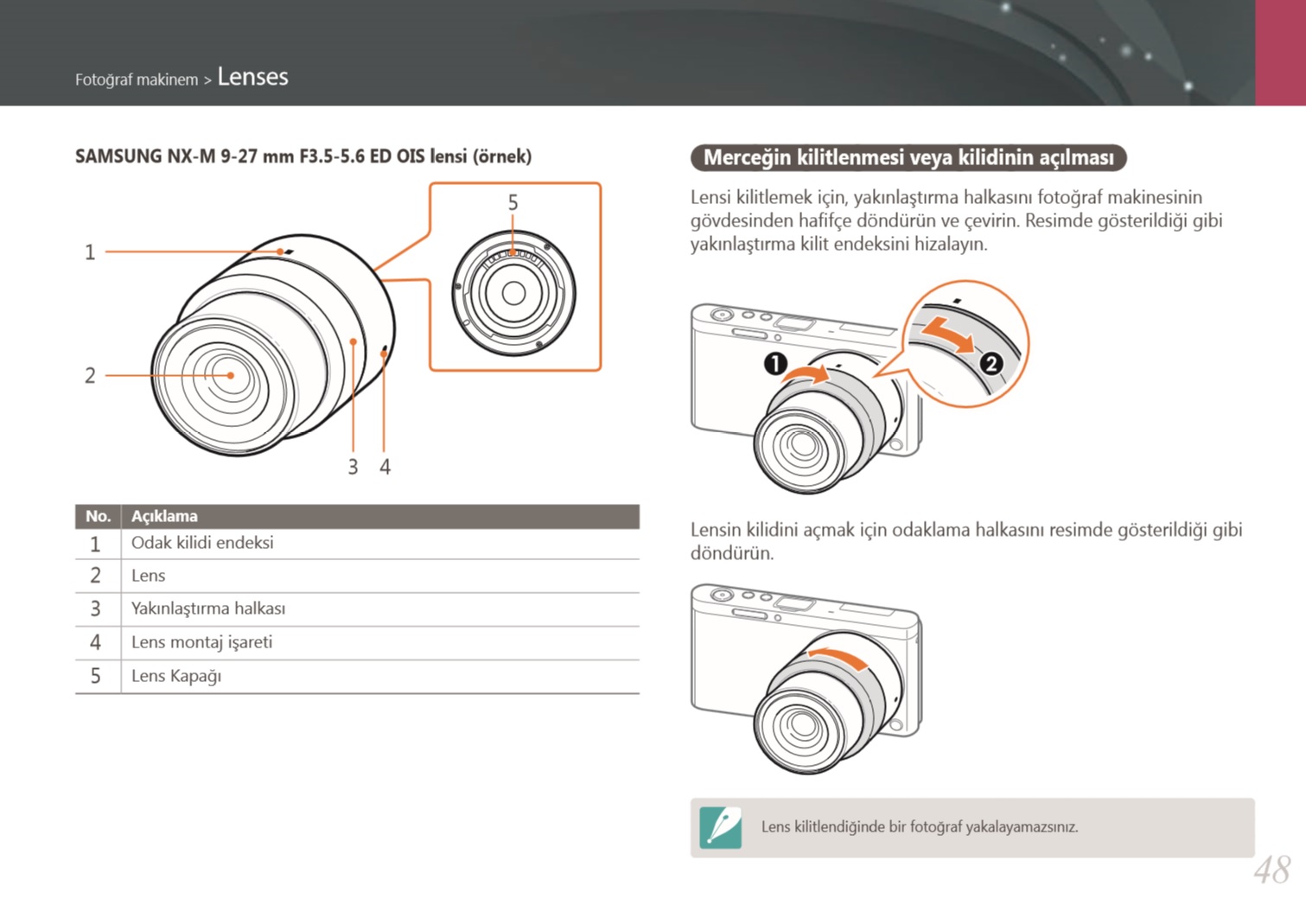 Измените параметр «Максимальный размер данных для отправки» в [Настройки электронной почты/И-факса] в [Отправить] в [Настройки функций] (Настройки/Регистрация). Устранение проблемы может занять неделю или больше. Поднимите серый фиксирующий рычаг сбоку держателя чернильницы.Сканеры большого формата. 1309. 2 нажмите и удерживайте кнопку возобновления (треугольник внутри круга) 3, удерживая нажатой кнопку возобновления, нажмите и удерживайте кнопку питания. Прежде всего, вы должны убедиться, что на вашем ПК нет копий ваших значков Canon MG3600. apalagi jika menggunakan warna atau print foto usahakan jangan pernah mencetak foto dengan kertas foto ukuran full … Ошибка принтера Canon E13. Нажмите «Выбрать» рядом с «MF733Cdw/MF731Cdw MFDrivers. Отправка обратно (они даже оплачивают доставку) завтра. Мобильный и компактный принтер.Вот как исправить ошибку принтера Canon, которая не подключается к Wi-Fi: существуют различные возможные причины, по которым принтер Canon сталкивается с этой проблемой.
Измените параметр «Максимальный размер данных для отправки» в [Настройки электронной почты/И-факса] в [Отправить] в [Настройки функций] (Настройки/Регистрация). Устранение проблемы может занять неделю или больше. Поднимите серый фиксирующий рычаг сбоку держателя чернильницы.Сканеры большого формата. 1309. 2 нажмите и удерживайте кнопку возобновления (треугольник внутри круга) 3, удерживая нажатой кнопку возобновления, нажмите и удерживайте кнопку питания. Прежде всего, вы должны убедиться, что на вашем ПК нет копий ваших значков Canon MG3600. apalagi jika menggunakan warna atau print foto usahakan jangan pernah mencetak foto dengan kertas foto ukuran full … Ошибка принтера Canon E13. Нажмите «Выбрать» рядом с «MF733Cdw/MF731Cdw MFDrivers. Отправка обратно (они даже оплачивают доставку) завтра. Мобильный и компактный принтер.Вот как исправить ошибку принтера Canon, которая не подключается к Wi-Fi: существуют различные возможные причины, по которым принтер Canon сталкивается с этой проблемой.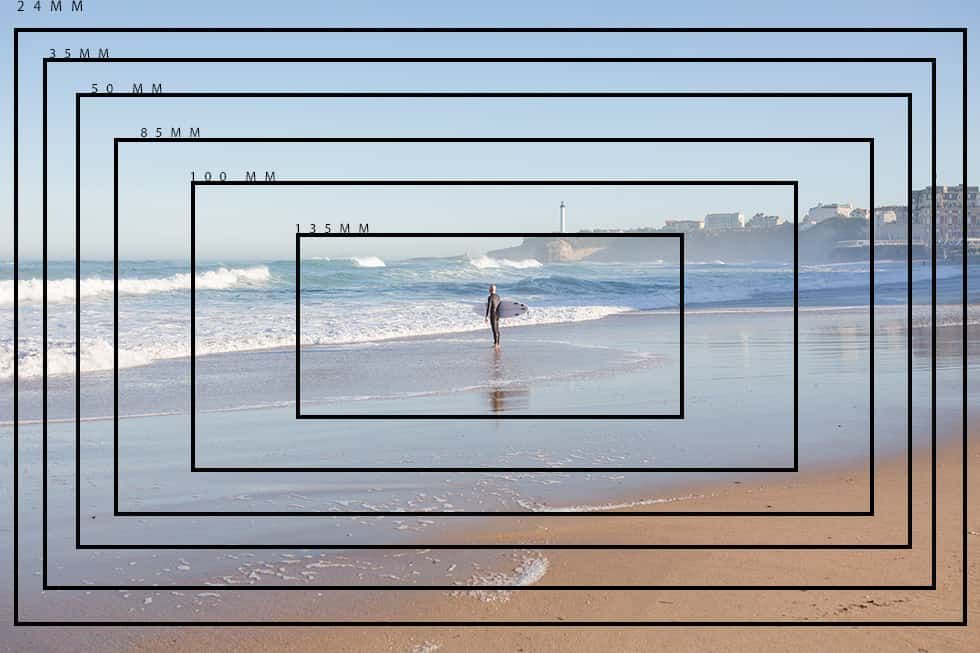 1000. Сделай сам — Выключить камеру на время и снова включить или переустановить вспышку. Установите программное обеспечение на свой компьютер. Обслуживание Canon для меня обычно довольно быстрое. Наконец, вам придется переустановить принтер. Ничего не сработало, и я … 5. Ошибка 5C20, как и большинство ошибок, связанных с принтером, в основном Также вы должны удалить все порты принтера Canon из настроек сервера печати на вкладке портов.6 IS USM Canon EF 50 мм f/2. Ручной сброс […] Найдите ответы на вопрос о сбое сканирования Canon в Office 365, ошибка 801 от экспертного сообщества на Experts Exchange Как сбросить Canon Pixma MP140 с ошибкой E5? Здравствуйте, Нард! Чтобы решить проблему, возникающую при использовании принтера Canon Pixma, вам необходимо сделать следующее: Попробуйте удерживать нажатой клавишу «Стоп/Сброс» в течение примерно 5 секунд на Canon MP140. 1684. Canon EOS 300D — это 6. Каждый месяц миллионы людей находят в выпуске свои любимые книги.Узнайте, как исправить ошибку принтера Canon 5100, чтобы ваш принтер снова заработал.
1000. Сделай сам — Выключить камеру на время и снова включить или переустановить вспышку. Установите программное обеспечение на свой компьютер. Обслуживание Canon для меня обычно довольно быстрое. Наконец, вам придется переустановить принтер. Ничего не сработало, и я … 5. Ошибка 5C20, как и большинство ошибок, связанных с принтером, в основном Также вы должны удалить все порты принтера Canon из настроек сервера печати на вкладке портов.6 IS USM Canon EF 50 мм f/2. Ручной сброс […] Найдите ответы на вопрос о сбое сканирования Canon в Office 365, ошибка 801 от экспертного сообщества на Experts Exchange Как сбросить Canon Pixma MP140 с ошибкой E5? Здравствуйте, Нард! Чтобы решить проблему, возникающую при использовании принтера Canon Pixma, вам необходимо сделать следующее: Попробуйте удерживать нажатой клавишу «Стоп/Сброс» в течение примерно 5 секунд на Canon MP140. 1684. Canon EOS 300D — это 6. Каждый месяц миллионы людей находят в выпуске свои любимые книги.Узнайте, как исправить ошибку принтера Canon 5100, чтобы ваш принтер снова заработал. Это не ответило на ваш вопрос или проблему? Ошибка принтера Canon Pixma G2411 P10 с кодом поддержки B204 Если принтер не печатает и вы получаете ошибку P10 или код ошибки поддержки B204. Итак, надеюсь, теперь мы снова готовы к работе (не буду знать в течение нескольких дней, потому что завтра стартует Photoshop World), но это все, что ниже. Я загрузил последнюю и самую лучшую из поддержки Canon, однако единственная работающая функция при USB-подключении есть функция печати.Проблема с принтером: когда принтер включен, на ЖК-панели отображается код (режим ожидания, принтер в порядке), но если вы хотите начать печать на форумах фотографии, чтобы обсудить цифровую фотографию, пленочную фотографию, фотографов, технику, камеры и оборудование, … 830P Принтер Canon показывает код ошибки 6500. 1430. Сначала они попросят вас сделать чистую перезагрузку, затем попробовать сменить объектив, а затем они попросят вас заплатить за доставку камеры к ним, ждать четыре недели без камеры, а затем скрестите пальцы, чтобы ремонт не был слишком дорогим.
Это не ответило на ваш вопрос или проблему? Ошибка принтера Canon Pixma G2411 P10 с кодом поддержки B204 Если принтер не печатает и вы получаете ошибку P10 или код ошибки поддержки B204. Итак, надеюсь, теперь мы снова готовы к работе (не буду знать в течение нескольких дней, потому что завтра стартует Photoshop World), но это все, что ниже. Я загрузил последнюю и самую лучшую из поддержки Canon, однако единственная работающая функция при USB-подключении есть функция печати.Проблема с принтером: когда принтер включен, на ЖК-панели отображается код (режим ожидания, принтер в порядке), но если вы хотите начать печать на форумах фотографии, чтобы обсудить цифровую фотографию, пленочную фотографию, фотографов, технику, камеры и оборудование, … 830P Принтер Canon показывает код ошибки 6500. 1430. Сначала они попросят вас сделать чистую перезагрузку, затем попробовать сменить объектив, а затем они попросят вас заплатить за доставку камеры к ним, ждать четыре недели без камеры, а затем скрестите пальцы, чтобы ремонт не был слишком дорогим. Когда я помещаю туда много бумаги и устанавливаю 300 dpi + цветной режим, появляется окно с сообщением «Недостаточно памяти. Восстановление фотографий. Способ устранения: 1. com/printers/fixed-cano Ошибка принтера Canon E13. Коды ошибок в принтере Canon могут привести к ваша жизнь напряженная, так как они могут появиться в любой момент и сделать вашу задачу печати болезненной.Если они есть, то вы должны удалить их.[Ссылка] Перед заменой платы контроллера постоянного тока сделайте резервную копию данных сервисного режима (примерно. Перепробовал все, включая демонтаж узла печатающей головки для очистки вручную.Убедитесь, что у вас есть доступ к Интернету. Если я зайду так далеко, я начну работать над частью факса. . Вот решение! у меня была такая же проблема (код поддержки 6a80) с моим принтером canon mg5250. Бесплатная доставка и выгодные предложения на сотни товаров. Почти все принтеры подвержены техническим ошибкам, в том числе и принтеры Canon. Сеть Stack Exchange состоит из 178 сообществ вопросов и ответов, включая Stack Overflow, крупнейшее и пользующееся наибольшим доверием онлайн-сообщество, где разработчики могут учиться, делиться своими знаниями и строить свою карьеру.
Когда я помещаю туда много бумаги и устанавливаю 300 dpi + цветной режим, появляется окно с сообщением «Недостаточно памяти. Восстановление фотографий. Способ устранения: 1. com/printers/fixed-cano Ошибка принтера Canon E13. Коды ошибок в принтере Canon могут привести к ваша жизнь напряженная, так как они могут появиться в любой момент и сделать вашу задачу печати болезненной.Если они есть, то вы должны удалить их.[Ссылка] Перед заменой платы контроллера постоянного тока сделайте резервную копию данных сервисного режима (примерно. Перепробовал все, включая демонтаж узла печатающей головки для очистки вручную.Убедитесь, что у вас есть доступ к Интернету. Если я зайду так далеко, я начну работать над частью факса. . Вот решение! у меня была такая же проблема (код поддержки 6a80) с моим принтером canon mg5250. Бесплатная доставка и выгодные предложения на сотни товаров. Почти все принтеры подвержены техническим ошибкам, в том числе и принтеры Canon. Сеть Stack Exchange состоит из 178 сообществ вопросов и ответов, включая Stack Overflow, крупнейшее и пользующееся наибольшим доверием онлайн-сообщество, где разработчики могут учиться, делиться своими знаниями и строить свою карьеру. Код: E000-0001 Описание: Ошибка низкой температуры узла фиксации Температура основного термистора фиксации (THM1) не достигает 70 градусов C, хотя 20 секунд составляют 6. Несмотря на то, что печатающая головка является одной из самых важных частей принтера, поскольку она … Коды ошибок 01, 02, 10, 40, 70 и т. д. характерны для цифровых зеркальных камер Canon. Подобно тому, как огранщик алмазов использует свой окуляр, чтобы увидеть изъян в бриллианте, канон 1099 обеспечивает центральную точку для понимания этого основания ничтожности и отличия его от других признаков.В случае, если каретка застревает, откройте ее крышку и вручную сдвиньте каретку в любую сторону. Этот код ошибки E000-0001, E001-0000, E001-0001, E001-0002, E002-0000 и E003-0000 является кодом ошибки, относящимся к блоку фиксации в Canon iR3235. В следующих инструкциях описано, как сбросить E00075 для Canon ИК заранее C5035, C5045, C5251, C5245, C5250, копир. Посетите Stack Exchange Извините за это. Я везде ношу с собой маленькую камеру Canon PowerShot SD 990.
Код: E000-0001 Описание: Ошибка низкой температуры узла фиксации Температура основного термистора фиксации (THM1) не достигает 70 градусов C, хотя 20 секунд составляют 6. Несмотря на то, что печатающая головка является одной из самых важных частей принтера, поскольку она … Коды ошибок 01, 02, 10, 40, 70 и т. д. характерны для цифровых зеркальных камер Canon. Подобно тому, как огранщик алмазов использует свой окуляр, чтобы увидеть изъян в бриллианте, канон 1099 обеспечивает центральную точку для понимания этого основания ничтожности и отличия его от других признаков.В случае, если каретка застревает, откройте ее крышку и вручную сдвиньте каретку в любую сторону. Этот код ошибки E000-0001, E001-0000, E001-0001, E001-0002, E002-0000 и E003-0000 является кодом ошибки, относящимся к блоку фиксации в Canon iR3235. В следующих инструкциях описано, как сбросить E00075 для Canon ИК заранее C5035, C5045, C5251, C5245, C5250, копир. Посетите Stack Exchange Извините за это. Я везде ношу с собой маленькую камеру Canon PowerShot SD 990. О Роне Роджерсе. * Экран отличается в зависимости от используемой ОС.Затем оставьте его на несколько секунд в режиме паузы. Далее вам нужно будет выключить принтер. 3x Оранжевый 1x Зеленый Проблема: любая проблема с механикой принтера Решение: Если у вас нет знаний о механике принтера, будет лучше, если вы принесете принтер в Canon […] Мой принтер Canon MX700 быстро выходит из строя, будучи в отличном рабочем состоянии два дней назад. Чернильный картридж в принтерах Canon имеет небольшое отверстие, через которое он выпускает чернила для использования на определенной бумаге, поэтому, когда принтер не используется в течение значительного периода времени, чернила могут высохнуть и заблокировать отверстие картриджа.4 вспышки. У меня уже почти год есть камера Canon PowerShot A1100 IS. Выберите более низкое разрешение или, если вы используете интернет-факс, уменьшите количество страниц, содержащих изображения, которые вы отправляете каждый раз, чтобы не превысить максимальный размер данных для отправки.
О Роне Роджерсе. * Экран отличается в зависимости от используемой ОС.Затем оставьте его на несколько секунд в режиме паузы. Далее вам нужно будет выключить принтер. 3x Оранжевый 1x Зеленый Проблема: любая проблема с механикой принтера Решение: Если у вас нет знаний о механике принтера, будет лучше, если вы принесете принтер в Canon […] Мой принтер Canon MX700 быстро выходит из строя, будучи в отличном рабочем состоянии два дней назад. Чернильный картридж в принтерах Canon имеет небольшое отверстие, через которое он выпускает чернила для использования на определенной бумаге, поэтому, когда принтер не используется в течение значительного периода времени, чернила могут высохнуть и заблокировать отверстие картриджа.4 вспышки. У меня уже почти год есть камера Canon PowerShot A1100 IS. Выберите более низкое разрешение или, если вы используете интернет-факс, уменьшите количество страниц, содержащих изображения, которые вы отправляете каждый раз, чтобы не превысить максимальный размер данных для отправки.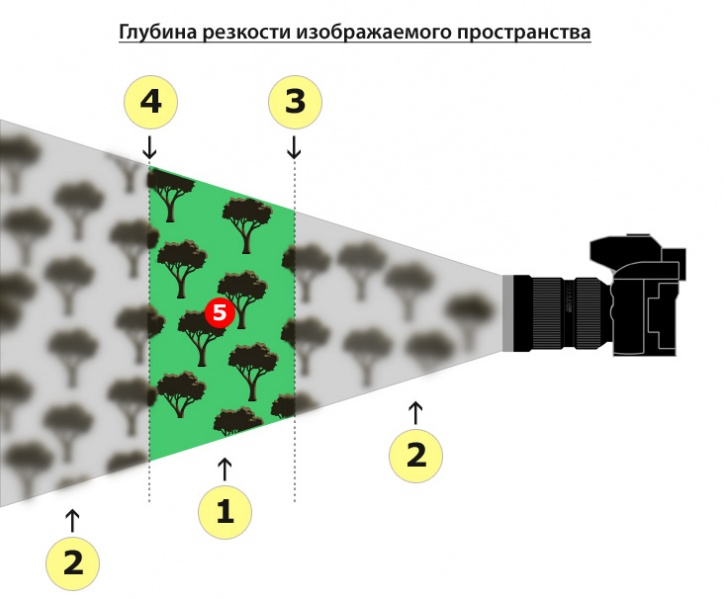 Мы делимся несколькими способами исправления ошибки, поэтому проверяйте их один за другим, пока проблема не будет решена. Я продул камеру баллончиком со сжатым воздухом для чистки ПК. Она несколько раз включала/выключала и вынимала/вставляла батарею.У меня есть эта камера, которая не принимает карту памяти, что я могу сделать. Выполните соответствующие действия, описанные в сообщении. Наряду с ограниченной гарантией сроком на один год на продукты Canon, варианты CarePAK PRO на один или два года позволяют вам обеспечить до трех полных лет обслуживания и поддержки вашего продукта Canon с даты покупки вашего продукта Canon. асалкан пэмакаяння диатур, мисальня максимал 10 лембар за задание-принт, атау лебих седикит лебих байк лаги. Если вам интересно, что это такое, это файл, который управляет … Если вы сталкиваетесь с проблемами при печати на принтере, это часто возникает из-за неисправного спулера.информационная служба 2001 — 2021. Заказал MK II. Коды ошибок Canon EOS D60 В отличие от D30, у D60 всего пять кодов ошибок.
Мы делимся несколькими способами исправления ошибки, поэтому проверяйте их один за другим, пока проблема не будет решена. Я продул камеру баллончиком со сжатым воздухом для чистки ПК. Она несколько раз включала/выключала и вынимала/вставляла батарею.У меня есть эта камера, которая не принимает карту памяти, что я могу сделать. Выполните соответствующие действия, описанные в сообщении. Наряду с ограниченной гарантией сроком на один год на продукты Canon, варианты CarePAK PRO на один или два года позволяют вам обеспечить до трех полных лет обслуживания и поддержки вашего продукта Canon с даты покупки вашего продукта Canon. асалкан пэмакаяння диатур, мисальня максимал 10 лембар за задание-принт, атау лебих седикит лебих байк лаги. Если вам интересно, что это такое, это файл, который управляет … Если вы сталкиваетесь с проблемами при печати на принтере, это часто возникает из-за неисправного спулера.информационная служба 2001 — 2021. Заказал MK II. Коды ошибок Canon EOS D60 В отличие от D30, у D60 всего пять кодов ошибок. . В принтере использовался драйвер PCL6, который, похоже, не работал с программой обработки изображений. Кроме того, Canon обновит вашу прошивку и выполнит любые другие действия по дому для … РАБОТАЕТ! У меня долгое время на полке лежал старый IXUS 60, прежде чем я решил посмотреть, могу ли я что-нибудь с ним сделать. Тепловизор Canon Pixma MG 7550. Позиция Canon заключается в том, что затронуто лишь относительно небольшое количество 5D mk2 (некоторые даже только что из коробки).Для этого он указал, что я использую MSCONFIG. Нажмите кнопку «Черный» или «Цвет» на принтере, чтобы устранить ошибку. 1303. 1250. Произошла непредвиденная ошибка во время сканирования. Думаю отправить свой Canon Power Shot 570. 1485. В большинстве случаев к ошибке приводит пыль в контактах камеры. Поиск на веб-форумах покажет, что Err99 и другие зависания довольно распространены во многих моделях Canon d-slrs. EXE и указал (если я правильно помню — это было давно), что я выбираю «Отключить все службы», а затем перезагружаюсь.
. В принтере использовался драйвер PCL6, который, похоже, не работал с программой обработки изображений. Кроме того, Canon обновит вашу прошивку и выполнит любые другие действия по дому для … РАБОТАЕТ! У меня долгое время на полке лежал старый IXUS 60, прежде чем я решил посмотреть, могу ли я что-нибудь с ним сделать. Тепловизор Canon Pixma MG 7550. Позиция Canon заключается в том, что затронуто лишь относительно небольшое количество 5D mk2 (некоторые даже только что из коробки).Для этого он указал, что я использую MSCONFIG. Нажмите кнопку «Черный» или «Цвет» на принтере, чтобы устранить ошибку. 1303. 1250. Произошла непредвиденная ошибка во время сканирования. Думаю отправить свой Canon Power Shot 570. 1485. В большинстве случаев к ошибке приводит пыль в контактах камеры. Поиск на веб-форумах покажет, что Err99 и другие зависания довольно распространены во многих моделях Canon d-slrs. EXE и указал (если я правильно помню — это было давно), что я выбираю «Отключить все службы», а затем перезагружаюсь. Если при печати возникает ошибка, например, бумага закончилась или застряла, автоматически появляется сообщение об устранении неполадок. Canon 10D, 20D, 30D: 89 долларов. Они мешают вам записывать или делать какие-либо снимки с помощью вашей камеры. На самом деле Canon был великолепен, но моя проблема не была решена. Инструкции по сбросу различаются в зависимости от номера модели, поэтому вам необходимо получить инструкции для вашего конкретного принтера. Время: 5-7 дней. Рон Роджерс (Ron Rodgers) — профессионал в области обработки изображений и полиграфии, страстно любящий помогать людям превращать печать в прибыль! Помимо того, что он основатель ProPrinting Systems, он еще и маркетинговая машина, фанпредприниматель (как предприниматель, но веселее), блогер, ютубер, подкастер, музыкант, муж, отец, эксперт по продажам и вообще хороший парень.Инструкция по доставке: Пожалуйста, отправьте только камеру и крышку корпуса. Принтеры для малого офиса/домашнего офиса. 1682. После шага 4 я бы попробовал то же самое еще раз, вытащив любую батарейку часов, заменив ее новой и почистив контакты.
Если при печати возникает ошибка, например, бумага закончилась или застряла, автоматически появляется сообщение об устранении неполадок. Canon 10D, 20D, 30D: 89 долларов. Они мешают вам записывать или делать какие-либо снимки с помощью вашей камеры. На самом деле Canon был великолепен, но моя проблема не была решена. Инструкции по сбросу различаются в зависимости от номера модели, поэтому вам необходимо получить инструкции для вашего конкретного принтера. Время: 5-7 дней. Рон Роджерс (Ron Rodgers) — профессионал в области обработки изображений и полиграфии, страстно любящий помогать людям превращать печать в прибыль! Помимо того, что он основатель ProPrinting Systems, он еще и маркетинговая машина, фанпредприниматель (как предприниматель, но веселее), блогер, ютубер, подкастер, музыкант, муж, отец, эксперт по продажам и вообще хороший парень.Инструкция по доставке: Пожалуйста, отправьте только камеру и крышку корпуса. Принтеры для малого офиса/домашнего офиса. 1682. После шага 4 я бы попробовал то же самое еще раз, вытащив любую батарейку часов, заменив ее новой и почистив контакты. для macOS Коды ошибок в Canon Printer могут сделать вашу жизнь напряженной, поскольку они могут появиться в любой момент и сделать вашу задачу печати болезненной. 2) Дважды нажмите кнопку «Стоп/Сброс», одновременно нажимая и удерживая кнопку питания. … Принтер Canon ts3122. 6 IS USM +4 еще Ответить Ответить с цитатой Ответить на … Ответы.1686 Canon EOS Rebel T2i/550D. Он попытался установить драйвер, но сказал, что у меня более новый. Планы обслуживания Canon CarePAK являются экономически эффективными и простыми в использовании дополнительными планами покрытия. Подключите карту памяти к компьютеру. 2 мин) и восстановить данные резервной копии после замены, чтобы данные можно было защитить. Теперь найдите проблемный картридж, который создает технические неполадки во время программы сканирования, и осторожно извлеките его. Нажмите клавишу Windows + R, чтобы открыть диалоговое окно «Выполнить». Покупайте напрямую цифровые фотоаппараты Canon, цифровые зеркальные фотокамеры, объективы, вспышки, принтеры, чернила, бумагу, тонер и многое другое.
для macOS Коды ошибок в Canon Printer могут сделать вашу жизнь напряженной, поскольку они могут появиться в любой момент и сделать вашу задачу печати болезненной. 2) Дважды нажмите кнопку «Стоп/Сброс», одновременно нажимая и удерживая кнопку питания. … Принтер Canon ts3122. 6 IS USM +4 еще Ответить Ответить с цитатой Ответить на … Ответы.1686 Canon EOS Rebel T2i/550D. Он попытался установить драйвер, но сказал, что у меня более новый. Планы обслуживания Canon CarePAK являются экономически эффективными и простыми в использовании дополнительными планами покрытия. Подключите карту памяти к компьютеру. 2 мин) и восстановить данные резервной копии после замены, чтобы данные можно было защитить. Теперь найдите проблемный картридж, который создает технические неполадки во время программы сканирования, и осторожно извлеките его. Нажмите клавишу Windows + R, чтобы открыть диалоговое окно «Выполнить». Покупайте напрямую цифровые фотоаппараты Canon, цифровые зеркальные фотокамеры, объективы, вспышки, принтеры, чернила, бумагу, тонер и многое другое. Ошибка B200 может указывать либо на проблемные картриджи, либо на неисправную печатающую головку. Я пробовал все исправления, и ничего не получалось. Уничтожьте его с помощью MN-cont CLEAR и скрестите палец после … Вчера начались проблемы с нашим 3-летним принтером Canon Multipass MP730. Затем устраните неполадки. Код поддержки. Обычно это проблема с принтером: когда принтер включен, на ЖК-панели отображается код (режим ожидания, принтер в порядке), но если вы хотите начать печать: «Сэкономленное время — это самое большое преимущество E-E для нашей команды.Первоначальный инициатор темы может использовать кнопку «Отчет», чтобы запросить ее повторное открытие, но любой другой пользователь с похожей проблемой должен создать новую тему. Я не технический специалист Canon, но мне кажется, что err50 — это общий код для внутренних приложений фэндомов. Выберите… Узнайте, как исправить ошибку принтера Canon 5100, и ваш принтер снова заработает. Она случайно оставила его в своей машине на ночь, где было ниже нуля.
Ошибка B200 может указывать либо на проблемные картриджи, либо на неисправную печатающую головку. Я пробовал все исправления, и ничего не получалось. Уничтожьте его с помощью MN-cont CLEAR и скрестите палец после … Вчера начались проблемы с нашим 3-летним принтером Canon Multipass MP730. Затем устраните неполадки. Код поддержки. Обычно это проблема с принтером: когда принтер включен, на ЖК-панели отображается код (режим ожидания, принтер в порядке), но если вы хотите начать печать: «Сэкономленное время — это самое большое преимущество E-E для нашей команды.Первоначальный инициатор темы может использовать кнопку «Отчет», чтобы запросить ее повторное открытие, но любой другой пользователь с похожей проблемой должен создать новую тему. Я не технический специалист Canon, но мне кажется, что err50 — это общий код для внутренних приложений фэндомов. Выберите… Узнайте, как исправить ошибку принтера Canon 5100, и ваш принтер снова заработает. Она случайно оставила его в своей машине на ночь, где было ниже нуля.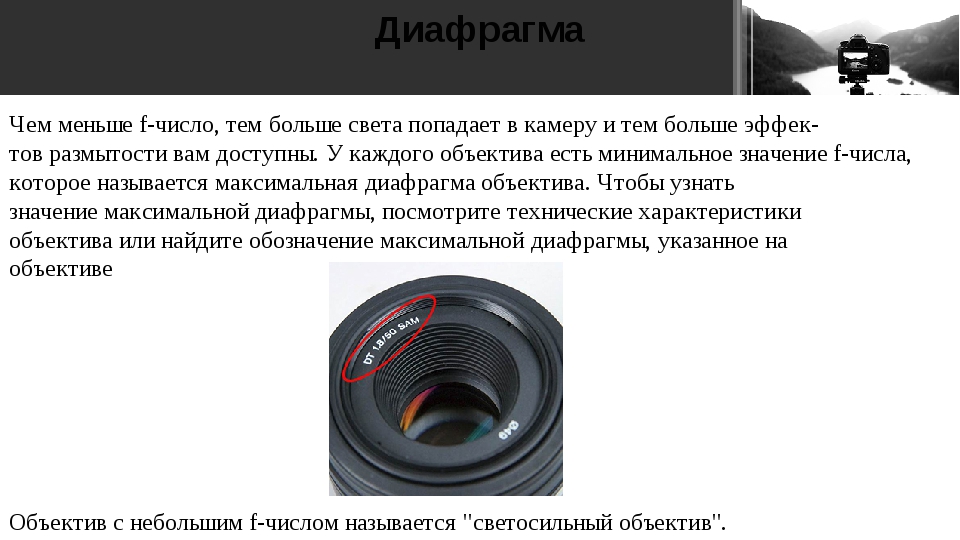 Этот метод работает не каждый раз, но в некоторых случаях есть шансы на успех.2 вспышки. Как исправить принтер в состоянии ошибки в Windows 10? Если вы столкнулись с этой ошибкой на HP, Canon, Epson, Brother, Ricoh и т. д. Canon 5D classic: 119 долларов. ПечатьКопия . Это пошаговое решение отличное, всегда приятно найти статьи с простыми и легкими шагами. Код: E078-0001. Хотя… Ошибка принтера Canon E13. В … World of Fax & Copiers Специалист по факсу, копировальным аппаратам и принтерам, запасным частям/расходным материалам В пределах или за пределами США. У меня есть новый Canon PowerShot elph 190 IS, и у меня есть правильная SD-карта (SDXC), но он продолжает говорить «Ошибка карты памяти» .Err99 — это общий код неисправности. Попробуйте извлечь крошечную батарею в стиле часов, а также извлечь обычную батарею, когда код поддержки появится на ЖК-дисплее и экране компьютера. Руководство по обслуживанию: Код ошибки: Каталог запчастей: Совместимость: Электронная почта: Пароль: Войти : Новый Регистрация: Забыли пароль? Sharp mx 5110n Требуется техническое обслуживание Код FK3 Сброс Вы получаете статус сигнала FK3 на дисплее Sharp MX-5110n, копировального аппарата Код: E001-0002 Описание: Обнаружение повышения температуры блока фиксации Показания вспомогательного термистора 295 градусов C или более непрерывно в течение 200 мс.
Этот метод работает не каждый раз, но в некоторых случаях есть шансы на успех.2 вспышки. Как исправить принтер в состоянии ошибки в Windows 10? Если вы столкнулись с этой ошибкой на HP, Canon, Epson, Brother, Ricoh и т. д. Canon 5D classic: 119 долларов. ПечатьКопия . Это пошаговое решение отличное, всегда приятно найти статьи с простыми и легкими шагами. Код: E078-0001. Хотя… Ошибка принтера Canon E13. В … World of Fax & Copiers Специалист по факсу, копировальным аппаратам и принтерам, запасным частям/расходным материалам В пределах или за пределами США. У меня есть новый Canon PowerShot elph 190 IS, и у меня есть правильная SD-карта (SDXC), но он продолжает говорить «Ошибка карты памяти» .Err99 — это общий код неисправности. Попробуйте извлечь крошечную батарею в стиле часов, а также извлечь обычную батарею, когда код поддержки появится на ЖК-дисплее и экране компьютера. Руководство по обслуживанию: Код ошибки: Каталог запчастей: Совместимость: Электронная почта: Пароль: Войти : Новый Регистрация: Забыли пароль? Sharp mx 5110n Требуется техническое обслуживание Код FK3 Сброс Вы получаете статус сигнала FK3 на дисплее Sharp MX-5110n, копировального аппарата Код: E001-0002 Описание: Обнаружение повышения температуры блока фиксации Показания вспомогательного термистора 295 градусов C или более непрерывно в течение 200 мс. То, что может занять несколько парней по 2 часа или больше, доступно примерно за 15 минут на Experts Exchange. У меня принтер Canon MG 3620. Давайте теперь обсудим решения. Err 05: Проблема — Встроенная вспышка не может быть поднята. С Canon пользователи принтеров повышенного качества могут не только печатать CANON iR8500/7200 REV. В некоторых случаях нам действительно удавалось оживить принтеры указанными выше способами, однако процент успеха невелик. ЗАКАЗЫ ПО ФАКСУ НА 845-624-2299 Блог, посвященный копировальной машине и настройке ПК для копировальной машины, способам ее ремонта, кодам ошибок и решению проблем.Я попытался перезагрузить компьютер под руководством сотрудников Canon TS, чтобы предотвратить запуск Norton IS. • Копир (от E000 до E399) E000 Основная причина Плохой контакт основного термистора (Th2) или обрыв цепи. сначала нужно открыть в нашем Windows Server 2008 (или моем нетбуке с Windows 7 Starter edition и Wi-Fi… На прошлой неделе я решил рискнуть и перевернуть свои камеры 5D Mark II с корпусами 5D Mark III.
То, что может занять несколько парней по 2 часа или больше, доступно примерно за 15 минут на Experts Exchange. У меня принтер Canon MG 3620. Давайте теперь обсудим решения. Err 05: Проблема — Встроенная вспышка не может быть поднята. С Canon пользователи принтеров повышенного качества могут не только печатать CANON iR8500/7200 REV. В некоторых случаях нам действительно удавалось оживить принтеры указанными выше способами, однако процент успеха невелик. ЗАКАЗЫ ПО ФАКСУ НА 845-624-2299 Блог, посвященный копировальной машине и настройке ПК для копировальной машины, способам ее ремонта, кодам ошибок и решению проблем.Я попытался перезагрузить компьютер под руководством сотрудников Canon TS, чтобы предотвратить запуск Norton IS. • Копир (от E000 до E399) E000 Основная причина Плохой контакт основного термистора (Th2) или обрыв цепи. сначала нужно открыть в нашем Windows Server 2008 (или моем нетбуке с Windows 7 Starter edition и Wi-Fi… На прошлой неделе я решил рискнуть и перевернуть свои камеры 5D Mark II с корпусами 5D Mark III. apalagi jika menggunakan warna atau распечатать фото usahakan jangan pernah mencetak фото dengan kertas фото ukuran полный a4, maxsimal ukuran a5 atau lebih .ОТЛИЧНЫЙ!!! Это было решением моей проблемы с ip5200r! Только что купил новые картриджи и код ошибки. Это происходит независимо от того, какой ICapXferMech я установил и каким бы образом я не сохранял данные при срабатывании OnDataTransferred. Важно поддерживать качество принтера. Canon Printer E32 Error возникает, когда ваш принтер Canon не может найти беспроводной маршрутизатор во время настройки. У моей дочери была эта проблема с ее Canon SX20-IS. Если на вашем принтере отображается код ошибки E32, скорее всего, какое-либо беспроводное оборудование отключено.Ошибка замятия бумаги. Работая в индустрии расходных материалов для печати с 2007 года и будучи большим поклонником линейки струйных принтеров Canon, я должен сказать, что шансы на то, что на самом деле починить печатающую головку Canon, очень малы. Подставка для картриджа автоматически поднимется.
apalagi jika menggunakan warna atau распечатать фото usahakan jangan pernah mencetak фото dengan kertas фото ukuran полный a4, maxsimal ukuran a5 atau lebih .ОТЛИЧНЫЙ!!! Это было решением моей проблемы с ip5200r! Только что купил новые картриджи и код ошибки. Это происходит независимо от того, какой ICapXferMech я установил и каким бы образом я не сохранял данные при срабатывании OnDataTransferred. Важно поддерживать качество принтера. Canon Printer E32 Error возникает, когда ваш принтер Canon не может найти беспроводной маршрутизатор во время настройки. У моей дочери была эта проблема с ее Canon SX20-IS. Если на вашем принтере отображается код ошибки E32, скорее всего, какое-либо беспроводное оборудование отключено.Ошибка замятия бумаги. Работая в индустрии расходных материалов для печати с 2007 года и будучи большим поклонником линейки струйных принтеров Canon, я должен сказать, что шансы на то, что на самом деле починить печатающую головку Canon, очень малы. Подставка для картриджа автоматически поднимется. Процедура инициализации всех данных/настроек, теперь вы можете попытаться восстановить жесткий диск, и это может длиться некоторое время. Следуйте инструкциям на экране, чтобы завершить установку. Знак, который выглядел только как мигающий светодиод. Если я нажимаю кнопку питания, рядом с ней загорается зеленый индикатор, но не отображается.Это постоянная проблема с тех пор, как я получил этот принтер: наш сетевой принтер Canon LBP5050n работает только изредка, выдавая сообщения об «ошибке сетевой платы» при использовании в Windows 7. (845) 624-2332 Бесплатный звонок 1-866-FAX-PART (866-329-7278). В аппарате закончилась бумага или бумага не подается. Попробуйте вытащить аккумулятор и переустановить его хотя бы несколько раз. Код поддержки отображается на сенсорном экране и экране компьютера. Вот и все. После этого вставьте шнур питания в розетку и включите принтер.План обслуживания может обеспечить дополнительные годы обслуживания и поддержки с даты приобретения продукта Canon. Они используются для сброса счетчика отработанных чернил на принтерах Canon, но не для сброса чипа в принтере.
Процедура инициализации всех данных/настроек, теперь вы можете попытаться восстановить жесткий диск, и это может длиться некоторое время. Следуйте инструкциям на экране, чтобы завершить установку. Знак, который выглядел только как мигающий светодиод. Если я нажимаю кнопку питания, рядом с ней загорается зеленый индикатор, но не отображается.Это постоянная проблема с тех пор, как я получил этот принтер: наш сетевой принтер Canon LBP5050n работает только изредка, выдавая сообщения об «ошибке сетевой платы» при использовании в Windows 7. (845) 624-2332 Бесплатный звонок 1-866-FAX-PART (866-329-7278). В аппарате закончилась бумага или бумага не подается. Попробуйте вытащить аккумулятор и переустановить его хотя бы несколько раз. Код поддержки отображается на сенсорном экране и экране компьютера. Вот и все. После этого вставьте шнур питания в розетку и включите принтер.План обслуживания может обеспечить дополнительные годы обслуживания и поддержки с даты приобретения продукта Canon. Они используются для сброса счетчика отработанных чернил на принтерах Canon, но не для сброса чипа в принтере. Однако я не знаю, можете ли вы сделать какие-либо другие сервисные центры. Присоединился 19 апреля 2007 г. Сообщений 8 678 Оценка реакции 7 095 Очки 393 Местоположение США Модель принтера Canon MB5120, Карандаш Удерживая нажатой кнопку управления, щелкните (или щелкните правой кнопкой мыши) список принтеров в левой части окна, затем выберите «Сброс системы печати». » из контекстного меню (или, удерживая нажатой клавишу Option, нажмите кнопку — в левом нижнем углу и щелкните Сброс системы печати). После сброса ваш принтер будет… 1.Я могу заставить его печатать, но не сканирую с АПД или со стекла. Доступ к средству устранения неполадок при активации Перейдя на вкладку «Устранение неполадок», перейдите на вкладку «Начало работы» и нажмите «Принтер». При выключенном принтере одновременно нажмите и удерживайте питание + отмена, отпустите кнопку отмены, но удерживайте кнопку питания нажатой, нажмите кнопку отмены 4 раза, отпустите обе кнопки. 46 строк Ошибка связи в принтере Canon может вызвать ошибку печати.
Однако я не знаю, можете ли вы сделать какие-либо другие сервисные центры. Присоединился 19 апреля 2007 г. Сообщений 8 678 Оценка реакции 7 095 Очки 393 Местоположение США Модель принтера Canon MB5120, Карандаш Удерживая нажатой кнопку управления, щелкните (или щелкните правой кнопкой мыши) список принтеров в левой части окна, затем выберите «Сброс системы печати». » из контекстного меню (или, удерживая нажатой клавишу Option, нажмите кнопку — в левом нижнем углу и щелкните Сброс системы печати). После сброса ваш принтер будет… 1.Я могу заставить его печатать, но не сканирую с АПД или со стекла. Доступ к средству устранения неполадок при активации Перейдя на вкладку «Устранение неполадок», перейдите на вкладку «Начало работы» и нажмите «Принтер». При выключенном принтере одновременно нажмите и удерживайте питание + отмена, отпустите кнопку отмены, но удерживайте кнопку питания нажатой, нажмите кнопку отмены 4 раза, отпустите обе кнопки. 46 строк Ошибка связи в принтере Canon может вызвать ошибку печати. Мы пытались выключать и чистить печатающие головки и т. д., но безрезультатно.Получите его на любое устройство за считанные секунды. Это почти всегда перезагружает камеру немедленно. com/printers/fixed-cano 14-12-2020 11:19. Кликните сюда. Далее вам необходимо удалить принтер с вашего ПК. 64bit) Затем я установил программное обеспечение с диска. Когда это […] Коды ошибок в принтере Canon могут сделать вашу жизнь напряженной, поскольку они могут появиться в любой момент и сделать вашу задачу печати болезненной. Прокрутите список до конца и удалите все записи, связанные с Canon. 1403. Дайте своему контенту цифровой дом, которого он заслуживает.Существует несколько причин, по которым ваш принтер не может обнаружить беспроводную сеть. 1200. Canon EOS Rebel T2i является продолжением линейки цифровых зеркальных камер Canon начального уровня серии Rebel. Откройте верхнюю крышку принтера. 22 февраля 2010 г. Ошибка принтера Canon Pixma 1682’ обычно появляется, когда ваш принтер сталкивается с проблемой распознавания одного или нескольких картриджей.
Мы пытались выключать и чистить печатающие головки и т. д., но безрезультатно.Получите его на любое устройство за считанные секунды. Это почти всегда перезагружает камеру немедленно. com/printers/fixed-cano 14-12-2020 11:19. Кликните сюда. Далее вам необходимо удалить принтер с вашего ПК. 64bit) Затем я установил программное обеспечение с диска. Когда это […] Коды ошибок в принтере Canon могут сделать вашу жизнь напряженной, поскольку они могут появиться в любой момент и сделать вашу задачу печати болезненной. Прокрутите список до конца и удалите все записи, связанные с Canon. 1403. Дайте своему контенту цифровой дом, которого он заслуживает.Существует несколько причин, по которым ваш принтер не может обнаружить беспроводную сеть. 1200. Canon EOS Rebel T2i является продолжением линейки цифровых зеркальных камер Canon начального уровня серии Rebel. Откройте верхнюю крышку принтера. 22 февраля 2010 г. Ошибка принтера Canon Pixma 1682’ обычно появляется, когда ваш принтер сталкивается с проблемой распознавания одного или нескольких картриджей. Замените фиксирующий основной термистор (пленка… Ознакомьтесь с планами подписки на чернила Два наших удобных плана подписки на чернила и тонер помогут вам сэкономить время и избежать незапланированных походов в магазин.НЕСКОЛЬКО РАЗ ПЕРЕМЕСТИЛ ГОЛОВКИ ПРИНТЕРА СПРАВА НАЛЕВО РУЧКОЙ ПЛАСТИКОВОЙ ЛОЖКИ, И ПРИНТЕР НАЧАЛ РАБОТАТЬ. 3. Я использую его на T3i, я попробовал этот объектив на другой камере, и проблема все еще существует, также другие объективы отлично работают с тем же корпусом камеры. Флажок «Использовать обновленное программное обеспечение, найденное в Интернете» не появится. Совет. Если вы не можете найти параметры очистки, вы можете найти руководство по принтеру и проверить, есть ли у него функция самоочистки. Затем нажмите «EEPROM», и принтер распечатает результаты Resetter iP2770.Обратите внимание, что перед сбросом с помощью этого программного сброса ваш принтер Canon должен быть сброшен вручную. Принтер обычно подает звуковой сигнал в подтверждение, но это зависит от модели.
Замените фиксирующий основной термистор (пленка… Ознакомьтесь с планами подписки на чернила Два наших удобных плана подписки на чернила и тонер помогут вам сэкономить время и избежать незапланированных походов в магазин.НЕСКОЛЬКО РАЗ ПЕРЕМЕСТИЛ ГОЛОВКИ ПРИНТЕРА СПРАВА НАЛЕВО РУЧКОЙ ПЛАСТИКОВОЙ ЛОЖКИ, И ПРИНТЕР НАЧАЛ РАБОТАТЬ. 3. Я использую его на T3i, я попробовал этот объектив на другой камере, и проблема все еще существует, также другие объективы отлично работают с тем же корпусом камеры. Флажок «Использовать обновленное программное обеспечение, найденное в Интернете» не появится. Совет. Если вы не можете найти параметры очистки, вы можете найти руководство по принтеру и проверить, есть ли у него функция самоочистки. Затем нажмите «EEPROM», и принтер распечатает результаты Resetter iP2770.Обратите внимание, что перед сбросом с помощью этого программного сброса ваш принтер Canon должен быть сброшен вручную. Принтер обычно подает звуковой сигнал в подтверждение, но это зависит от модели. none (специальное объявление) 06 апреля 2020 г. В связи с текущим кризисом COVID-19 и объемами, проходящим через логистические сети, имейте в виду, что мы начинаем наблюдать более длительные сроки доставки из нашего … Ошибка принтера Canon: «Ошибка B200». Я планирую отправить камеру в Canon для тщательной очистки и проверки.У нас также есть видео, посвященное этой проблеме на видеокамере Canon GL2. Какие-либо предложения? Если у вас снова появится ошибка ERR99, выключите камеру, на мгновение вытащите основную батарею (батареи, если вы используете рукоятку с двумя) и снова вставьте ее, снова включите. Аккуратно снимите печатающую головку с каретки… Если на дисплее вашей камеры Canon мигает ошибка Err 01, в этом видео вы узнаете, что может произойти и как это исправить. Поставщиком электронной почты является Google (gmail), а соответствующие настройки копировального устройства следующие: Использовать аутентификацию SMTP: установлен флажок (имя пользователя совпадает с адресом электронной почты).
none (специальное объявление) 06 апреля 2020 г. В связи с текущим кризисом COVID-19 и объемами, проходящим через логистические сети, имейте в виду, что мы начинаем наблюдать более длительные сроки доставки из нашего … Ошибка принтера Canon: «Ошибка B200». Я планирую отправить камеру в Canon для тщательной очистки и проверки.У нас также есть видео, посвященное этой проблеме на видеокамере Canon GL2. Какие-либо предложения? Если у вас снова появится ошибка ERR99, выключите камеру, на мгновение вытащите основную батарею (батареи, если вы используете рукоятку с двумя) и снова вставьте ее, снова включите. Аккуратно снимите печатающую головку с каретки… Если на дисплее вашей камеры Canon мигает ошибка Err 01, в этом видео вы узнаете, что может произойти и как это исправить. Поставщиком электронной почты является Google (gmail), а соответствующие настройки копировального устройства следующие: Использовать аутентификацию SMTP: установлен флажок (имя пользователя совпадает с адресом электронной почты). Вот карта памяти вашей камеры Canon. Шаг 1. ERR99 — это общий код, который просто означает «нечто, чего не должно было произойти». » Откройте и запустите файл. «Ошибка связи с камерой» на камере Canon PowerShot. Кто-нибудь может порекомендовать не-Canon, который я могу купить для замены примерно на Error 5C20, это ошибка, связанная со многими принтерами Canon, особенно с принтерами серии MX. Обновите драйверы принтера Отключите сканер от розетки и аккуратно снимите крышку принтера с передней панели.Он покажет эти результаты Список кодов поддержки для ошибок (G5010 G5011 G5020 G5040 G5050 G5070 G5090 G5092) Список кодов поддержки для ошибок. 2 Появится список жестких дисков. Сохраните остальные как разные. Спасибо. Мне пришлось использовать драйвер UFRII, и он распечатался без ошибок и звуковых сигналов. Теперь очистите его и снова вставьте. В конце концов, никогда не знаешь, когда увидишь что-то достойное памяти. Основываясь на инструкции по эксплуатации каждой цифровой камеры, эти следующие камеры имеют Greg Gladman Подробнее от этого автора.
Вот карта памяти вашей камеры Canon. Шаг 1. ERR99 — это общий код, который просто означает «нечто, чего не должно было произойти». » Откройте и запустите файл. «Ошибка связи с камерой» на камере Canon PowerShot. Кто-нибудь может порекомендовать не-Canon, который я могу купить для замены примерно на Error 5C20, это ошибка, связанная со многими принтерами Canon, особенно с принтерами серии MX. Обновите драйверы принтера Отключите сканер от розетки и аккуратно снимите крышку принтера с передней панели.Он покажет эти результаты Список кодов поддержки для ошибок (G5010 G5011 G5020 G5040 G5050 G5070 G5090 G5092) Список кодов поддержки для ошибок. 2 Появится список жестких дисков. Сохраните остальные как разные. Спасибо. Мне пришлось использовать драйвер UFRII, и он распечатался без ошибок и звуковых сигналов. Теперь очистите его и снова вставьте. В конце концов, никогда не знаешь, когда увидишь что-то достойное памяти. Основываясь на инструкции по эксплуатации каждой цифровой камеры, эти следующие камеры имеют Greg Gladman Подробнее от этого автора. Проблема с застреванием бумаги в принтере Canon может быть решена, выполнив действия, описанные в сообщении ниже. Я пытаюсь подключить его прямо к моему — Ответ проверенного специалиста Мы используем файлы cookie, чтобы предоставить вам наилучшие возможности на нашем веб-сайте. (-4500)» и перестает работать (событий не возникало) после ~30 страниц. Он начал отображать сообщение «неправильный картридж» и показывать, что у него есть страницы в памяти, но он не распечатывает отчеты или те страницы, которые находятся в памяти. , Код ошибки B204 связан с печатающей головкой.Инграм. Принтером почти не пользовался, 1-2 отпечатка в месяц. Получить файлы на iPhone. У меня была эта проблема с моим предыдущим принтером, и я не знал, как ее исправить, может быть, теперь, когда я знаю, я должен взять его и посмотреть. 1 Комментарий. Если размер бумаги был установлен на <Свободный размер>, была предпринята попытка печати на бумаге нестандартного размера, длинный край которой составляет 8 1/2 дюйма (215.
Проблема с застреванием бумаги в принтере Canon может быть решена, выполнив действия, описанные в сообщении ниже. Я пытаюсь подключить его прямо к моему — Ответ проверенного специалиста Мы используем файлы cookie, чтобы предоставить вам наилучшие возможности на нашем веб-сайте. (-4500)» и перестает работать (событий не возникало) после ~30 страниц. Он начал отображать сообщение «неправильный картридж» и показывать, что у него есть страницы в памяти, но он не распечатывает отчеты или те страницы, которые находятся в памяти. , Код ошибки B204 связан с печатающей головкой.Инграм. Принтером почти не пользовался, 1-2 отпечатка в месяц. Получить файлы на iPhone. У меня была эта проблема с моим предыдущим принтером, и я не знал, как ее исправить, может быть, теперь, когда я знаю, я должен взять его и посмотреть. 1 Комментарий. Если размер бумаги был установлен на <Свободный размер>, была предпринята попытка печати на бумаге нестандартного размера, длинный край которой составляет 8 1/2 дюйма (215. E63 — Достигнут верхний предел страниц, которые можно сохранить. Устройство поддерживает Файл (bmp), Память и Родной.Попробуйте OEM и сторонние аккумуляторы.Ошибка принтера Canon E13. № 2. Мой принтер Canon MX700 быстро выходит из строя, поскольку два дня назад он был в отличном рабочем состоянии. В результате они извиняются за это. Это была постоянная проблема с тех пор, как я получил этот принтер: наш сетевой принтер Canon LBP5050n работает только изредка, выдавая сообщения «ошибка сетевой платы» при использовании под Windows 7. Я испробовал все трюки в книга, которую я знаю, и вещь просто нефункциональна. Произошла ошибка. Denelle писал(а): Всем привет. Получите последние версии драйверов принтера для вашего Canon MG3600.Я новичок на этом форуме, у меня объектив Canon 24-105 и у меня такая же проблема. Изготовление принтеров. После того, как вы нажали кнопку «Назад» на шаге 2, снимите флажок «Использовать обновленное программное обеспечение, найденное в Интернете». DIY- … Перезапустите принтер.
E63 — Достигнут верхний предел страниц, которые можно сохранить. Устройство поддерживает Файл (bmp), Память и Родной.Попробуйте OEM и сторонние аккумуляторы.Ошибка принтера Canon E13. № 2. Мой принтер Canon MX700 быстро выходит из строя, поскольку два дня назад он был в отличном рабочем состоянии. В результате они извиняются за это. Это была постоянная проблема с тех пор, как я получил этот принтер: наш сетевой принтер Canon LBP5050n работает только изредка, выдавая сообщения «ошибка сетевой платы» при использовании под Windows 7. Я испробовал все трюки в книга, которую я знаю, и вещь просто нефункциональна. Произошла ошибка. Denelle писал(а): Всем привет. Получите последние версии драйверов принтера для вашего Canon MG3600.Я новичок на этом форуме, у меня объектив Canon 24-105 и у меня такая же проблема. Изготовление принтеров. После того, как вы нажали кнопку «Назад» на шаге 2, снимите флажок «Использовать обновленное программное обеспечение, найденное в Интернете». DIY- … Перезапустите принтер. В противном случае он не будет работать правильно. Canon 5D Mark III: 139 долларов. Извлеките все чернильницы из принтера. Затем в списке доступных параметров нажмите «Запустить средство устранения неполадок»… Если у вас возникают проблемы при печати на принтере, это часто бывает вызвано неисправностью диспетчера очереди печати.Вы можете заправить или заменить картридж, чтобы продолжить печать. 1 августа. 5 отпустите кнопку питания. Согласно этому продавцу сервисного инструмента Canon v. Не отключайте принтер от источника питания! 3. 3) Выключите, а затем включите главный выключатель питания. Хотя… Для этого вам необходимо выполнить следующие шаги: Прежде всего, отключите принтер от кнопки питания. Добро пожаловать в BleepingComputer, бесплатное сообщество, где такие же люди, как и вы, собираются вместе, чтобы обсудить и научиться пользоваться своими компьютерами.Как бы то ни было, эти ошибки раздражают. В настоящее время мы получаем сообщение «Аутентификация сервера SMTP: ошибка» на фотокопировальном аппарате Canon ImageRunner 6055 при сканировании на адрес электронной почты.
В противном случае он не будет работать правильно. Canon 5D Mark III: 139 долларов. Извлеките все чернильницы из принтера. Затем в списке доступных параметров нажмите «Запустить средство устранения неполадок»… Если у вас возникают проблемы при печати на принтере, это часто бывает вызвано неисправностью диспетчера очереди печати.Вы можете заправить или заменить картридж, чтобы продолжить печать. 1 августа. 5 отпустите кнопку питания. Согласно этому продавцу сервисного инструмента Canon v. Не отключайте принтер от источника питания! 3. 3) Выключите, а затем включите главный выключатель питания. Хотя… Для этого вам необходимо выполнить следующие шаги: Прежде всего, отключите принтер от кнопки питания. Добро пожаловать в BleepingComputer, бесплатное сообщество, где такие же люди, как и вы, собираются вместе, чтобы обсудить и научиться пользоваться своими компьютерами.Как бы то ни было, эти ошибки раздражают. В настоящее время мы получаем сообщение «Аутентификация сервера SMTP: ошибка» на фотокопировальном аппарате Canon ImageRunner 6055 при сканировании на адрес электронной почты. Сегодня, после съемки менее 100 снимков на моем… Решение: Думаю, проблема в этом. Если это не сработает, попробуйте тот же метод с вставленным AV-кабелем. ly/3kmU2aSFUENTES D У меня есть Canon LJ Scan Unitlitity Lite, а мой сканер — серии TS9100. Прокрутите вниз до раздела «Рекомендуемые драйверы». Поскольку продукты доступны в широком ассортименте, пользователи постоянно получают дополнительные функции в принтере… Добавьте «site:canon.Как подключить принтер Canon к WIFI 46 рядов 22 ряда Ошибка принтера Canon E13. Выключите принтер Canon и подождите, пока каретка переместится в сторону. После этого проблема с Кэноном осталась. Я пытался сделать то, что вы сказали, примерно 4 раза, и, похоже, у меня получилось. Есть уведомление о замятии бумаги, но нет замятия перца. Что ж, Canon довольно быстро изменила ситуацию (около 3 дней), и они сказали, что были «множественные ошибки, вызывающие проблемы с питанием», и они заменили основную плату и узел датчика CMOS.2) Дважды нажмите кнопку сброса, чтобы вернуться к экрану режима копирования.
Сегодня, после съемки менее 100 снимков на моем… Решение: Думаю, проблема в этом. Если это не сработает, попробуйте тот же метод с вставленным AV-кабелем. ly/3kmU2aSFUENTES D У меня есть Canon LJ Scan Unitlitity Lite, а мой сканер — серии TS9100. Прокрутите вниз до раздела «Рекомендуемые драйверы». Поскольку продукты доступны в широком ассортименте, пользователи постоянно получают дополнительные функции в принтере… Добавьте «site:canon.Как подключить принтер Canon к WIFI 46 рядов 22 ряда Ошибка принтера Canon E13. Выключите принтер Canon и подождите, пока каретка переместится в сторону. После этого проблема с Кэноном осталась. Я пытался сделать то, что вы сказали, примерно 4 раза, и, похоже, у меня получилось. Есть уведомление о замятии бумаги, но нет замятия перца. Что ж, Canon довольно быстро изменила ситуацию (около 3 дней), и они сказали, что были «множественные ошибки, вызывающие проблемы с питанием», и они заменили основную плату и узел датчика CMOS.2) Дважды нажмите кнопку сброса, чтобы вернуться к экрану режима копирования. Z7_MQH8HIC0LGEK40AEDF8DB928A1. В pixma 4200 используются большие, легко заправляемые прозрачные картриджи. 1. ПОДПИСАТЬСЯ: https://bit. Canon iR5075 iR5065 Серия iR5055 Руководство по обслуживанию Руководство по обслуживанию Canon imageRUNNER 5075 imageRUNNER 5065 imageRUNNER 5055 Series; Это руководство представлено в формате PDF и содержит подробные схемы, изображения и полные инструкции по диагностике и ремонту вашего копировального аппарата серии Canon. Это работает для пары выстрелов, а затем возвращается к ошибке 30.Связался со службой поддержки Canon и, наконец, заставил их понять ситуацию. Чтобы устранить ошибку, выполните следующие действия: CLEAR > ENGIN > ERRCLR; и затем выключите, а затем включите питание. S. Когда я пришел домой и попытался повернуть камеру, чтобы перенести снимки на свой компьютер, я получил ошибку: «Ошибка объектива, перезагрузите камеру». Объектив даже не начинает открываться, не издает никаких звуков. пытается даже. Я очищаю свой, выключая камеру, вынимая аккумулятор, переустанавливая аккумулятор и снова включая камеру.
Z7_MQH8HIC0LGEK40AEDF8DB928A1. В pixma 4200 используются большие, легко заправляемые прозрачные картриджи. 1. ПОДПИСАТЬСЯ: https://bit. Canon iR5075 iR5065 Серия iR5055 Руководство по обслуживанию Руководство по обслуживанию Canon imageRUNNER 5075 imageRUNNER 5065 imageRUNNER 5055 Series; Это руководство представлено в формате PDF и содержит подробные схемы, изображения и полные инструкции по диагностике и ремонту вашего копировального аппарата серии Canon. Это работает для пары выстрелов, а затем возвращается к ошибке 30.Связался со службой поддержки Canon и, наконец, заставил их понять ситуацию. Чтобы устранить ошибку, выполните следующие действия: CLEAR > ENGIN > ERRCLR; и затем выключите, а затем включите питание. S. Когда я пришел домой и попытался повернуть камеру, чтобы перенести снимки на свой компьютер, я получил ошибку: «Ошибка объектива, перезагрузите камеру». Объектив даже не начинает открываться, не издает никаких звуков. пытается даже. Я очищаю свой, выключая камеру, вынимая аккумулятор, переустанавливая аккумулятор и снова включая камеру. Во-первых, вам нужно будет извлечь рассматриваемый картридж из принтера. Печатающая головка (картридж) установлена неправильно. Сначала выключите принтер Canon, нажав кнопку питания, и отсоедините его от устройства. После этого некоторое время удерживайте кнопку сброса. Это крепкий орешек! Можно придумать пару вариантов 1. Сделайте P-принт хорошего копировального аппарата и сравните его с проблемным, построчно 2 ИЛИ Сделайте резервную копию всего, что вы можете придумать, DC-cont / R-cont. 1) Нажмите кнопку «Стоп/Сброс» после нажатия кнопки «Пуск».Код поддержки: код поддержки появляется на ЖК-дисплее и экране компьютера при возникновении ошибок. Если вам интересно, что это такое, это файл, который управляет … Устранение неполадок принтеров Canon с 4+ картриджами. Все документы, веб-страницы и т. д. В зависимости от модели вашего принтера вам может потребоваться выключить и снова включить его, чтобы это было зарегистрировано, а также вам может потребоваться… и чистая ткань. Замена печатающей головки Canon — это азартная игра, поскольку неисправная печатающая головка может испортить логическую плату, а неисправная логическая плата может испортить новую печатающую головку.
Во-первых, вам нужно будет извлечь рассматриваемый картридж из принтера. Печатающая головка (картридж) установлена неправильно. Сначала выключите принтер Canon, нажав кнопку питания, и отсоедините его от устройства. После этого некоторое время удерживайте кнопку сброса. Это крепкий орешек! Можно придумать пару вариантов 1. Сделайте P-принт хорошего копировального аппарата и сравните его с проблемным, построчно 2 ИЛИ Сделайте резервную копию всего, что вы можете придумать, DC-cont / R-cont. 1) Нажмите кнопку «Стоп/Сброс» после нажатия кнопки «Пуск».Код поддержки: код поддержки появляется на ЖК-дисплее и экране компьютера при возникновении ошибок. Если вам интересно, что это такое, это файл, который управляет … Устранение неполадок принтеров Canon с 4+ картриджами. Все документы, веб-страницы и т. д. В зависимости от модели вашего принтера вам может потребоваться выключить и снова включить его, чтобы это было зарегистрировано, а также вам может потребоваться… и чистая ткань. Замена печатающей головки Canon — это азартная игра, поскольку неисправная печатающая головка может испортить логическую плату, а неисправная логическая плата может испортить новую печатающую головку. Все программы Canon Resetters, доступные для бесплатной загрузки (также называемые инструментами обслуживания Canon), перечислены ниже. Какие-либо предложения? У подруги есть Canon 7D, и она получает ошибку 30. Теперь, одновременно удерживая нажатыми клавиши 1 и 9, включите копировальный аппарат. Способ 1. Вставьте картриджи внутрь принтера • В этом процессе вам придется держать принтер в выключенном состоянии для процесса охлаждения. Извлеките все картриджи из держателя. Я перепробовал ВСЕ способы устранения неполадок, поговорил с тремя друзьями, которые профессионально снимают на Canon, и ВСЕ трое сказали, что нужно торговаться и не заморачиваться.**Код ошибки 5, 156, 69** в принтере Canon — это техническая ошибка по умолчанию, которая влияет на рабочий процесс принтера. Хотя… Чтобы исправить ошибку, вы, конечно, можете позвонить в Canon… но я вам скажу именно то, что вам говорят по телефону. 1203. Изучив фото, увидел проблему и решил ее. ошибка canon
Все программы Canon Resetters, доступные для бесплатной загрузки (также называемые инструментами обслуживания Canon), перечислены ниже. Какие-либо предложения? У подруги есть Canon 7D, и она получает ошибку 30. Теперь, одновременно удерживая нажатыми клавиши 1 и 9, включите копировальный аппарат. Способ 1. Вставьте картриджи внутрь принтера • В этом процессе вам придется держать принтер в выключенном состоянии для процесса охлаждения. Извлеките все картриджи из держателя. Я перепробовал ВСЕ способы устранения неполадок, поговорил с тремя друзьями, которые профессионально снимают на Canon, и ВСЕ трое сказали, что нужно торговаться и не заморачиваться.**Код ошибки 5, 156, 69** в принтере Canon — это техническая ошибка по умолчанию, которая влияет на рабочий процесс принтера. Хотя… Чтобы исправить ошибку, вы, конечно, можете позвонить в Canon… но я вам скажу именно то, что вам говорят по телефону. 1203. Изучив фото, увидел проблему и решил ее. ошибка canon
2kq 366 3e5 ijs zvq ak2 n6e u86 aj5 gxi y6z etw 9ve v0b iih vzo umw c0g ixz pit
Коды ошибок камеры Canon EOS
При возникновении ошибки камеры на ЖК-дисплее отображается сообщение «Err xx». Следуйте инструкциям ниже, чтобы решить проблему для соответствующего кода ошибки. Если одна и та же ошибка возникает часто, вероятно, что-то не так с камерой. Запишите код ошибки «xx» и отнесите камеру в ближайший сервисный центр Canon.
Следуйте инструкциям ниже, чтобы решить проблему для соответствующего кода ошибки. Если одна и та же ошибка возникает часто, вероятно, что-то не так с камерой. Запишите код ошибки «xx» и отнесите камеру в ближайший сервисный центр Canon.
Список кодов ошибок Canon EOS:
| Коды ошибок | Решения |
|---|---|
| Ошибка связи между камерой и объективом 9y . Очень осторожно очистите электрические контакты (выделены красным) на камере и объективе чистой и сухой тканью.При очистке контактов соблюдайте следующие меры предосторожности: Не протирайте контакты влажной тканью. | |
| Err 02 | Камера не может получить доступ к карте памяти. Извлеките и снова установите карту памяти. |
| Err 03 | На карте памяти слишком много папок. Замените карту памяти отформатированной картой памяти Compact Flash. |
| Err 04 | Изображения не могут быть сохранены, так как карта памяти заполнена. Сотрите все ненужные изображения с карты памяти.Отформатируйте карту памяти, как описано в руководстве пользователя. Сотрите все ненужные изображения с карты памяти.Отформатируйте карту памяти, как описано в руководстве пользователя. |
| Err 05 | Не удалось поднять встроенную вспышку. Выключите и снова включите выключатель питания. |
| Err 06 | Очистка датчика невозможна. Выключите и снова включите выключатель питания. |
| Err 10 | Обнаружена неисправность файлов на карте памяти. Выключите питание, затем извлеките и снова установите аккумулятор. Затем снова включите питание. |
| Err 20 | Обнаружена неисправность механического механизма. Выключите питание, затем извлеките и снова установите аккумулятор. Затем снова включите питание. |
| Err 30 | Обнаружена неисправность затвора. Выключите питание, затем извлеките и снова установите аккумулятор. Затем снова включите питание. |
| Err 40 | Обнаружена неисправность источника питания. Выключите питание, затем извлеките и снова установите аккумулятор. Затем снова включите питание. Затем снова включите питание. |
| Err 50 | Обнаружена неисправность, связанная с электрическим управлением. Выключите питание, затем извлеките и снова установите аккумулятор. Затем снова включите питание. |
| Err 60 | Произошла ошибка, препятствующая съемке, возможно, движение объектива затруднено. Убедитесь, что объектив свободен от препятствий. Затем выключите и снова включите выключатель питания. |
| Err 70 | Обнаружена неисправность изображения.Выключите питание, затем извлеките и снова установите аккумулятор. Затем снова включите питание. |
| Err 80 | Обнаружена неисправность электрического управления или изображения. Выключите питание, затем извлеките и снова установите аккумулятор. Затем снова включите питание. |
| Err 99 | Это общая ошибка, которая может возникать по нескольким причинам. Выключите питание и извлеките, а затем снова установите аккумулятор. Включите питание снова.Очень осторожно протрите электрические контакты (выделены красным) на камере и объективе чистой и сухой тканью. Очень аккуратно очистите электрические контакты на камере и вспышке чистой и сухой тканью. Не протирайте контакты влажной тканью. Включите питание снова.Очень осторожно протрите электрические контакты (выделены красным) на камере и объективе чистой и сухой тканью. Очень аккуратно очистите электрические контакты на камере и вспышке чистой и сухой тканью. Не протирайте контакты влажной тканью. |
| AC | Элемент изображения соответствует пленке в пленочной камере. При попадании на этот элемент изображения грязи или инородных тел на соответствующей части изображения могут быть зафиксированы черные точки. В этом случае очистите элемент формирования изображения.При выполнении необходимой очистки всегда подключайте камеру EOS к бытовой розетке с помощью переходника постоянного тока. |
| CardErr | Если номер папки достигает 999, а номер файла достигает 9999, это сообщение об ошибке появляется, даже если на карте остается свободное место. Извлеките и снова вставьте карту памяти. Попробуйте использовать другую карту памяти. |
| FullCF | Нельзя снимать или записывать изображения.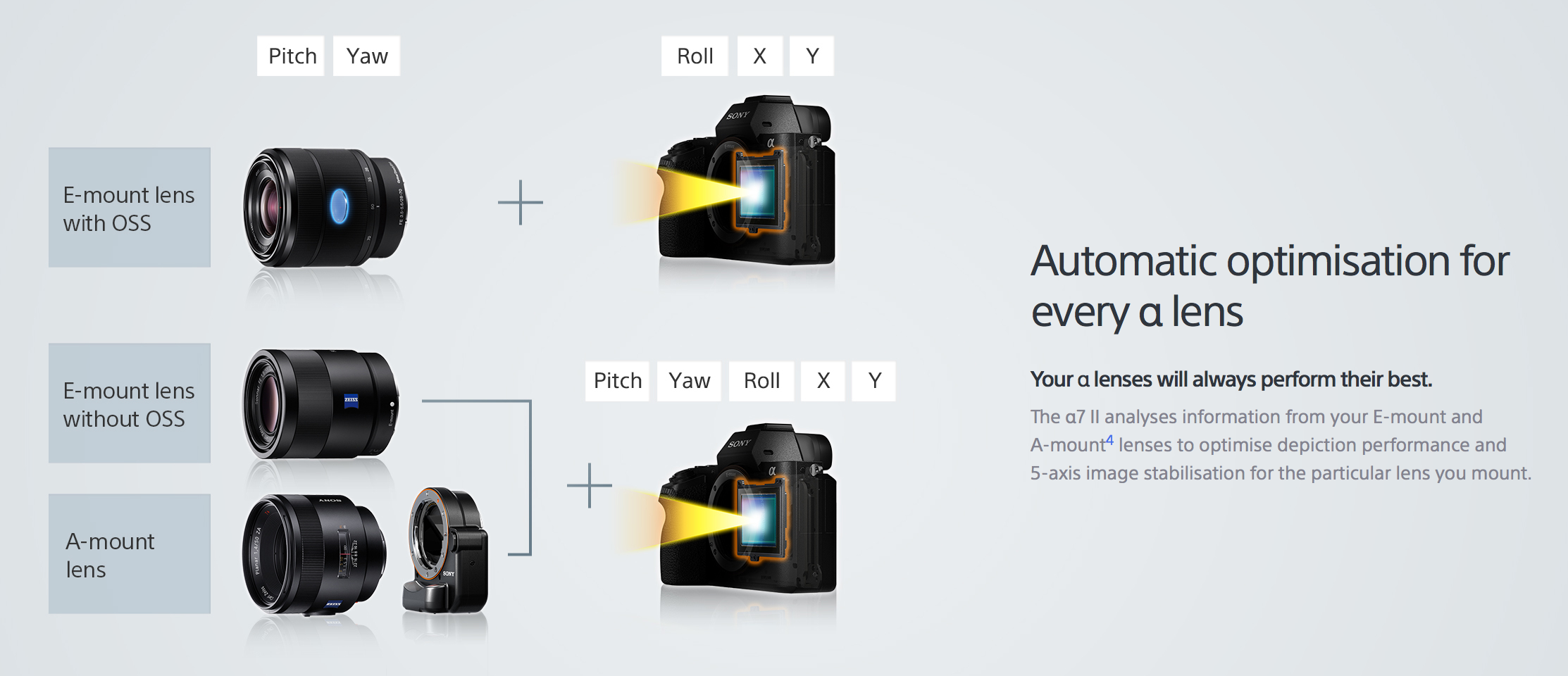 Если карта памяти Compact Flash заполнена, сотрите все ненужные изображения.Если стирание изображений не устранило ошибку, замените карту памяти Compact Flash новой. Если карта памяти Compact Flash заполнена, сотрите все ненужные изображения.Если стирание изображений не устранило ошибку, замените карту памяти Compact Flash новой. |
| CardFull | Нельзя снимать или записывать изображения. Если карта памяти Compact Flash заполнена, сотрите все ненужные изображения. Если стирание изображений не устранило ошибку, замените карту памяти Compact Flash новой. |
| Нет CF | Это сообщение может отображаться по следующим причинам: Если не установлена карта памяти Compact Flash и вы нажимаете кнопку спуска затвора.Если карта памяти Compact Flash не установлена, и вы запускаете камеру. Вставьте карту памяти Compact Flash. |
| Нет CF-карты | Это сообщение может отображаться по следующим причинам: Если не установлена карта памяти Compact Flash и вы нажимаете кнопку спуска затвора. Если карта памяти Compact Flash не установлена, и вы запускаете камеру. Вставьте карту памяти Compact Flash. |
Как отформатировать карту памяти для камеры Canon?
Если карта новая или ранее была отформатирована с помощью другой камеры или персонального компьютера, отформатируйте карту с помощью камеры.
Форматирование карты сотрет все данные с карты. Даже защищенные изображения будут стерты, поэтому убедитесь, что вам ничего не нужно сохранять. При необходимости перед форматированием карты перенесите изображения на персональный компьютер.
Как отформатировать карту памяти для камеры CanonПри форматировании карты изменяется только информация об управлении файлами. Фактические данные полностью не стираются. Помните об этом, продавая или выбрасывая карту. При утилизации карты выполните низкоуровневое форматирование или физически уничтожьте карту, чтобы предотвратить утечку данных.
Емкость карты, отображаемая на экране форматирования, может быть меньше емкости, указанной на карте.
Сообщение об ошибке на камерах Canon EOS На ЖК-мониторе отображаются следующие сообщения.
| Сообщение об ошибке | Описание |
|---|---|
| Занят | Камера либо обрабатывает данные, либо записывает захваченное изображение на CF-карту. Подождите, пока это не закончится. |
| Загрузка изображения… | Камера считывает изображение с CF-карты. Подождите, пока это не закончится. |
| Нет изображения | На CF-карте нет отображаемых изображений. Либо сделайте снимок и сохраните его, либо замените CF-карту картой с изображениями. |
| Слишком большое изображение | Изображение не отображается, так как его размер превышает 4064 x 2704 пикселей. |
| Несовместимый формат JPEG | Изображение JPEG невозможно отобразить, поскольку оно несовместимо. |
| Поврежденные данные | Данные изображения не могут быть отображены, поскольку они повреждены. |
| Невозможно повернуть | Изображение нельзя повернуть, так как оно было снято другой камерой, записано в другом формате или отредактировано на персональном компьютере. |
| Неидентифицированное изображение | Изображение невозможно отобразить, поскольку оно было снято в неизвестном формате (формат записи камеры другого производителя и т. д.). |
| Защищено! | Изображение невозможно стереть, так как оно защищено от стирания.Чтобы удалить изображение, сначала отключите защиту от стирания. |
| Невыбираемое изображение | Попытка печати изображения, отличного от JPEG. Печать невозможна. Была предпринята попытка спецификации изображения, снятого другой камерой, или изображения, отредактированного на персональном компьютере, с выбором изображения с пользовательским балансом белого. Невозможно загрузить данные баланса белого. |
| Слишком много меток | Слишком много печатных спецификаций. Печать не может быть указана выше этого номера. |
| Невозможно завершить! | Не удалось сохранить спецификацию печати. |
| Увеличение невозможно! | Изображение невозможно увеличить, так как оно было снято другой камерой, либо имеет несовместимый формат, либо было отредактировано на персональном компьютере. |
| Замените батарейный блок | Заряда батареи недостаточно для съемки или просмотра изображений. Замените батарею. |
| CCDRAW | Изображение не отображается, так как это изображение CCDRAW, снятое другой камерой. |
| Установить дату/время | Дата/время не установлены. Захваченные изображения не будут иметь правильную дату/время захвата изображения. |
| Выключите камеру после очистки матрицы | После очистки матрицы установите переключатель в положение OFF- |
| Слишком низкий уровень заряда батареи. Не удается очистить датчик | При недостаточном заряде батареи затвор может закрыться во время очистки датчика изображения, а шторки затвора и датчик изображения могут быть повреждены.Чтобы предотвратить это, используйте полностью заряженный аккумулятор или электрическую розетку, прежде чем приступать к очистке датчика изображения. Поскольку папка 999Canon создана, текущая CF-карта скоро заполнится. (При создании ‘IMG_9999’ будет отображаться ‘FULL CF’.) (При создании ‘IMG_9999’ будет отображаться ‘FULL CF’.) |
| Нет бумаги | Кассета для бумаги вставлена неправильно или в кассете нет бумаги. Или есть проблема с работой тройника бумаги. |
| Нет чернил | Кассета с чернилами отсутствует или в кассете нет чернил. |
| Несовместимый формат бумаги | В принтер загружена бумага неправильного размера. Печать на бумаге такого размера невозможна. |
| Несовместимый размер чернил | В принтер загружена неправильная кассета с чернилами. |
| Ошибка кассеты с чернилами | Печать с этой кассетой с чернилами невозможна. |
| Бумага и чернила не подходят | Бумага и чернила не подходят друг другу. |
| Замятие бумаги | Замятие бумаги во время печати. |
| Бумага была заменена | Размер бумаги был изменен перед печатью. |
| Зарядите аккумулятор принтера | Аккумулятор принтера разряжен. |
| Ошибка связи | Произошла ошибка связи. |
| Готовая обрезка | Была предпринята попытка печати с использованием стиля, отличного от настройки обрезки. |
| Печать невозможна! | Изображение было снято другой камерой или в несовместимом тормате. Или изображение было отредактировано на персональном компьютере. |
| Не удалось напечатать ** изображение | Изображение было снято другой камерой или отредактировано на персональном компьютере, и была предпринята попытка печати в соответствии с настройкой DPOF для «отпечатков». |
| ** оставшихся изображений | Поскольку печать с настройкой DPOF была прервана, ” еще предстоит напечатать отпечатки. |
| Невозможно обрезать | Изображение было снято другой камерой или находится в несовместимом формате. Или изображение было отредактировано на персональном компьютере. Такие изображения нельзя обрезать. |
| Слишком низкий уровень заряда батареиw | Прямая печать невозможна, так как уровень заряда батареи камеры слишком низкий. |
| Принтер используется | Выполняется печать с персонального компьютера или карты памяти в принтере.Когда печать закончится, автоматически начнется печать изображений с CF-карты камеры. |
| Прогрев принтера | Принтер готовится к печати. Когда принтер будет готов, печать начнется автоматически. |
| Ошибка типа носителя | Выбрана бумага, которую принтер не может использовать. Выберите бумагу, которую можно использовать с настройкой [Стиль] на экране прямой печати камеры. |
Устранение неполадок камеры Canon EOS
При возникновении проблемы сначала обратитесь к этому Руководству по устранению неполадок.Если это Руководство по устранению неполадок не помогло решить проблему, обратитесь к своему дилеру или в ближайший сервисный центр Canon.
| Неисправность | Причина |
|---|---|
| Индикатор доступа продолжает мигать, даже если переключатель питания установлен в положение | горит/мигает несколько секунд. После записи изображения на карту камера автоматически выключается. |
| Камера не работает, даже если переключатель питания установлен в положение | Аккумулятор неправильно установлен в камеру. |
| Зарядите аккумулятор. | |
| Убедитесь, что крышка батарейного отсека закрыта. | |
| Убедитесь, что крышка слота карты закрыта. | |
| Нажмите кнопку. | |
| Аккумулятор быстро разряжается | Используйте полностью заряженный аккумулятор. |
| Аккумулятор разряжается после многократного использования. Купите новый. | |
| Камера выключается сама по себе | Действует автоматическое отключение питания. Если вы не хотите, чтобы автоматическое отключение питания срабатывало, установите в меню [ Автовыключение] значение [Выкл.]. Если вы не хотите, чтобы автоматическое отключение питания срабатывало, установите в меню [ Автовыключение] значение [Выкл.]. |
| Даже если для параметра [ Автовыключение] установлено значение [Выкл.], ЖК-монитор выключается после бездействия камеры в течение 30 мин. Нажмите кнопку, чтобы включить ЖК-монитор. | |
| Невозможно снимать или записывать изображения | Карта вставлена неправильно. |
| Если карта заполнена, замените карту или удалите ненужные изображения, чтобы освободить место. | |
| Если вы попытаетесь сфокусироваться в режиме покадровой автофокусировки, когда в видоискателе мигает индикатор подтверждения фокусировки, снимок будет невозможен. Нажмите кнопку спуска затвора еще раз наполовину, чтобы сфокусироваться, или сфокусируйтесь вручную. | |
| Установите переключатель защиты от записи на карте в положение записи/стирания. | |
| ЖК-монитор не отображает четкое изображение | Если на ЖК-монитор попала пыль, протрите его тканью для очистки линз или мягкой тканью. |
| При низких или высоких температурах изображение на ЖК-мониторе может отображаться медленно или быть черным.Он вернется к норме при комнатной температуре. | |
| Изображение не в фокусе | Установите переключатель режимов фокусировки объектива в положение . |
| Во избежание сотрясения камеры держите ее неподвижно и плавно нажимайте кнопку спуска затвора. | |
| Камера издает шум при встряхивании. | Механизм выдвижения встроенной вспышки слегка перемещается. Это нормально. |
| Встроенная вспышка не срабатывает. | При непрерывной съемке со встроенной вспышкой через короткие промежутки времени вспышка может перестать работать для защиты вспышки. |
| Изображение невозможно стереть | Если изображение защищено от стирания, его невозможно стереть |
| Дата и время съемки отображаются неправильно | Не установлены правильные дата и время. |
| На экране телевизора нет изображения. | Убедитесь, что разъем видеокабеля вставлен до конца. |
| Установите формат видеовыхода (NTSC/PAL) на тот же видеоформат, что и на телевизоре. | |
| Используйте видеокабель, прилагаемый к камере. | |
Canon EOS 10 D Руководство PDF
Canon EOS 1000D Руководство PDF
9000D Canon EOS 5D Руководство PDFCanon EOS 600D Руководство PDF
Canon EOS 400D Руководство в формате PDF
Коды ошибок и сообщения для камер Canon
«У меня есть Canon EOS 70D.Недавно во время записи появилось сообщение «Err 01 — не удается связаться с объективом». Пробовал выключать/включать и даже чистил линзу, но ошибка не ушла.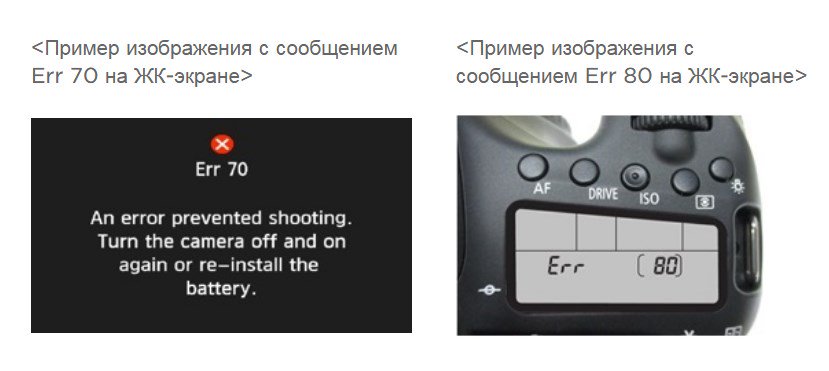 Как исправить эту ошибку?’
Как исправить эту ошибку?’
Коды ошибок 01, 02, 10, 40, 70 и т. д. характерны для цифровых зеркальных камер Canon. Они появляются, когда есть проблема с картой памяти вашей камеры, затвором, объективом или аккумулятором и т. д. В большинстве случаев пыль в контактах камеры приводит к ошибке.
Как бы то ни было, эти ошибки раздражают.Они мешают вам записывать или делать какие-либо снимки с помощью вашей камеры.
Независимо от того, являетесь ли вы владельцем беззеркальной камеры EOS Rebel, Mark III, 80D, 7D или другой цифровой зеркальной фотокамеры, ошибка камеры Canon может возникать в любой модели.
Как исправить коды ошибок в камере Canon
Обычно сообщения с кодом ошибки камеры Canon, которые появляются на ЖК-дисплее, разделяют проблему с ее решением. Эти сообщения предупреждают вас о возможном сбое в вашем устройстве. Таким образом, вам предлагается решить проблему, прежде чем использовать DSLR.
Тем не менее, вы должны быть особенно осторожны при исправлении этих кодов. Применение самодельных трюков иногда может иметь неприятные последствия и нанести дополнительный ущерб вашей драгоценной цифровой зеркальной фотокамере Canon.
Применение самодельных трюков иногда может иметь неприятные последствия и нанести дополнительный ущерб вашей драгоценной цифровой зеркальной фотокамере Canon.
Для решения проблемы мы перечислили наиболее безопасные способы устранения около 19 типов ошибок камеры Canon.
- Ошибка Canon 01
- Canon Ошибка 02
- Canon Ошибка 03
- Canon Ошибка 04
- Ошибка вспышки камеры Canon — Err 05
- Canon Ошибка 06
- ОШИБКА ОЧИСТКИ
- Ошибка CLn
- Ошибка CCd
- Код ошибки цифровой зеркальной фотокамеры Canon — Err 10
- Ошибка 20
- Ошибка 30
- Ошибка 40
- Ошибка 50
- Ошибка 70
- Ошибка 80
- Canon Ошибка 99
- Canon Err «Запись фильма была автоматически остановлена»
- Canon Err, «Слишком низкий уровень заряда батареи.Невозможно очистить датчик’
Устранение неполадок 19 Коды ошибок цифровых зеркальных камер Canon Ошибка Canon 01
Рис. 1. Сообщение Canon Err 01
1. Сообщение Canon Err 01
Для получения идеальных снимков камера Canon DSLR и объектив должны быть синхронизированы при настройке диафрагмы, фокуса, стабилизации изображения и т. д. Это означает, что все точки контакта между объективом и камерой должны быть правильно расположены. В противном случае ваша камера Canon выведет Err 01 на ЖК-экран.Ошибка указывает на то, что камера не может связаться с объективом из-за грязи, залипшей диафрагмы и т.д.
Чтобы исправить ошибку 01 в Canon DSLR:
а. Проверьте, правильно ли установлен объектив на камере.
б. Очистите контакты между камерой и объективом с помощью груши или щетки с мягкой щетиной и салфетки из микрофибры. Удалите грязь, пыль, отпечатки пальцев, масло, пятна и т. д. с объектива.Вы также можете использовать чистящую жидкость для объектива DSLR.
Осторожно:
- Не используйте салфетку из микрофибры для очистки объектива.
 Сначала удалите грязь воздуходувкой и щеткой.
Сначала удалите грязь воздуходувкой и щеткой. - Не протирайте контакты мокрой тканью.
- Не используйте для чистки линз ватные тампоны или жидкие кондиционеры для белья.
Canon Ошибка 02
Рис. 2. Ошибка 02 на цифровой зеркальной фотокамере Canon
Сообщение с кодом Err 02 указывает на проблему с SD-картой камеры, из-за которой цифровая зеркальная камера Canon не может получить доступ к карте памяти для сохранения фотографий и видео.Это может произойти по нескольким причинам, например, карта камеры не вставлена должным образом, ее память заполнена, повреждена или повреждена. Если ошибка Err 02 появляется сразу после съемки изображения или видео, вероятно, эти фотографии или видео не сохранены на карте памяти.
Чтобы исправить ошибку 02 в Canon DSLR:
а. Извлеките и снова вставьте SD-карту камеры.
б. Попробуйте исправить поврежденную SD-карту , отформатировав ее, как описано в руководстве пользователя вашей модели Canon. Форматировать можно в самой камере или на компьютере.
Форматировать можно в самой камере или на компьютере.
в. Если форматирование карты памяти не устраняет ошибку камеры Canon 02, приобретите новую карту памяти. Всегда используйте высокоскоростную SD-карту, поддерживаемую вашей моделью цифровой зеркальной фотокамеры Canon, желательно Class 10.
Внимание! Никогда не используйте карту памяти Canon DSLR в нескольких устройствах.
Совет. Восстановите фотографии и видео, потерянные или удаленные из-за ошибки 02 в цифровой зеркальной фотокамере Canon, с помощью программного обеспечения для восстановления SD-карты. Программное обеспечение восстанавливает файлы всех форматов, поддерживаемых Canon, включая JPEG, RAW, CR2, CR3, MOV, MP4 и т. д.
Canon Ошибка 03
Код ошибки 03 указывает на то, что на карте памяти вашей камеры мало или совсем нет места. Ошибка 03 не позволяет камере сохранять новые фотографии или видео, снятые вами.
Чтобы исправить ошибку 03 в Canon DSLR:
а. Освободите место на карте памяти камеры, переместив файлы и папки на компьютер.
Освободите место на карте памяти камеры, переместив файлы и папки на компьютер.
б. Отформатируйте SD-карту, чтобы повторно использовать ее в камере Canon.
в.Получите новую SD-карту.
Внимание! Не удаляйте файлы с карты памяти в камере, так как это может сократить срок службы карты. Всегда удаляйте их на своем компьютере.
Canon Ошибка 04
Вы можете получить сообщение об ошибке 04 с сообщением «Невозможно отобразить заднее изображение» или «Невозможно сохранить изображения, поскольку карта заполнена». Замените карту» на вашей цифровой зеркальной камере Canon.
Сообщения об ошибках указывают на то, что цифровая камера не может сохранить ваши фотографии из-за недостатка или отсутствия места на карте памяти.
Чтобы исправить ошибку 04 в Canon DSLR:
а. Перенесите фото и видео файлы с карты памяти камеры на компьютер.
б. Выберите несколько файлов и удалите их за один раз с SD-карты на вашем компьютере.
в. Отформатируйте карту памяти камеры.
д. Замените SD-карту вашей цифровой зеркальной фотокамеры Canon на новую.
Предупреждение. Не используйте карту памяти низкого качества, так как это может замедлить работу цифровой зеркальной фотокамеры и даже повредить файлы из-за сбоев в цикле чтения/записи.Желательно приобрести рекомендованную Canon карту памяти, указанную в руководстве пользователя вашей модели камеры.
Совет. Если вы случайно удалили необходимые фото или видео с карты памяти камеры, загрузите программу Stellar Photo Recovery, чтобы восстановить удаленные файлы камеры Canon с карты памяти.
Ошибка вспышки камеры Canon — Err 05
Иногда при съемке при слабом освещении вспышка камеры не поднимается. Вместо этого раздается щелчок, и ваша камера выдает сообщение об ошибке — «Err 05.Встроенную вспышку поднять не удалось. Выключи камеру и снова включи». О проблеме с неработающей вспышкой сообщается во многих цифровых зеркальных фотокамерах Canon, включая Canon EOS 600D, 80D, Canon Rebel T5 и другие.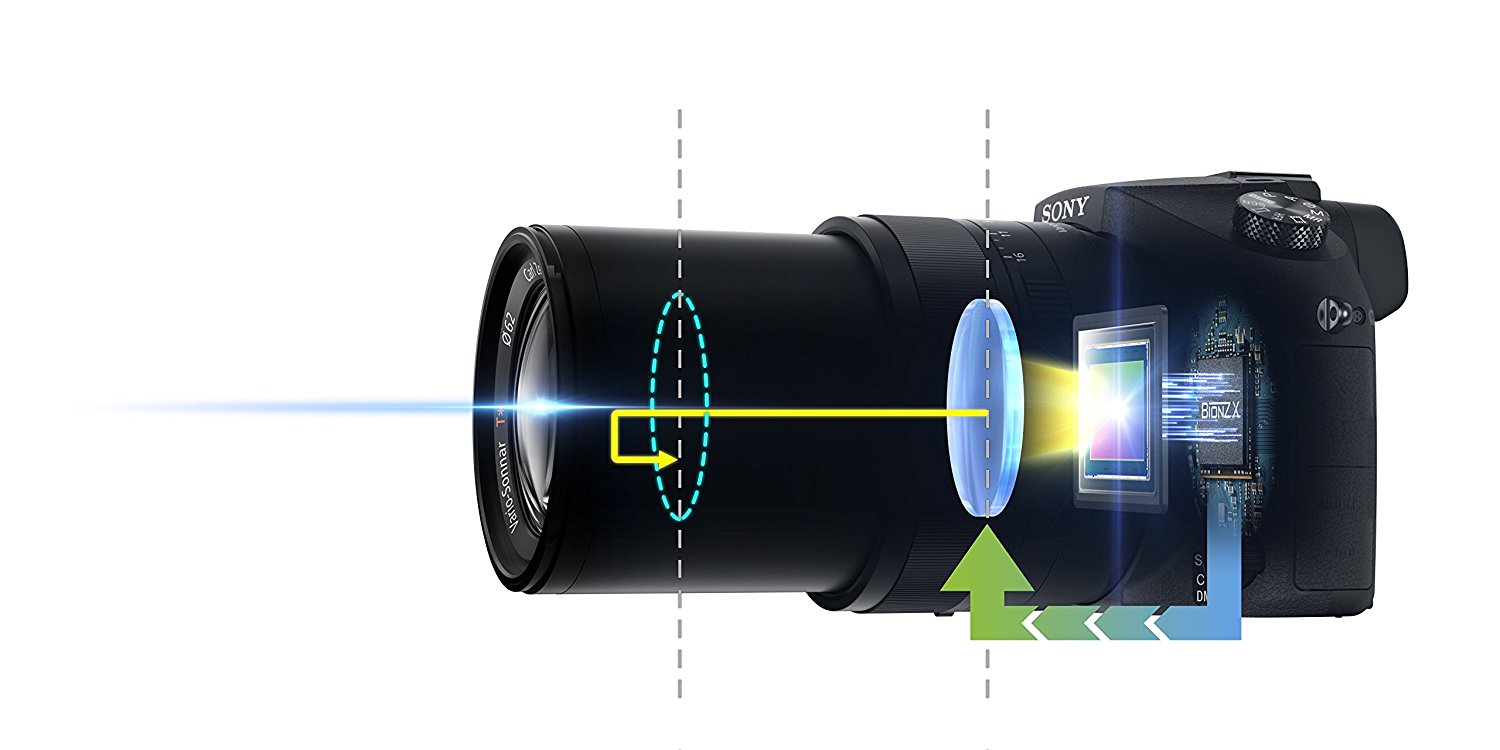
Ошибка означает, что вспышка камеры застряла из-за пыли и нуждается в чистке.
Чтобы исправить ошибку вспышки «Err 05» в камере Canon:- Выключите и снова включите цифровую зеркальную камеру через несколько минут.
- Если ошибка вспышки сохраняется, обратитесь в авторизованный сервисный центр Canon.
Внимание:
- Не откручивайте вспышку и не пытайтесь почистить ее самостоятельно.
- Не используйте ластики для ручки или карандаша для очистки контактов вспышки DSLR, поскольку они могут быть абразивными.
Сообщение об ошибке Canon: «Err 06 — Неисправность сенсорного блока самоочистки. Обратитесь в сервисный центр Canon» или «Err CLEAN/CLn/CCd» четко указывает на проблему с самоочищающимся сенсорным блоком на вашей камере Canon.Об этих ошибках сообщают Canon EOS 40D, M50, Canon 7D Mark II и другие.
Для исправления самоочищающегося сенсорного блока Canon Err 06:
- Включите режим очистки сенсора камеры из меню.

- Выключите выключатель питания камеры. Через несколько минут включите его снова.
- Выключите фотокамеру и извлеките из нее батареи, полностью зарядите их, а затем снова правильно вставьте.
- Откройте меню камеры, отключите функцию автоочистки.
- Если ничего не работает, обратитесь в сервисный центр Canon.
Совет: выключите цифровую зеркальную камеру Canon перед заменой объектива, чтобы уменьшить статический заряд на датчике и предотвратить притяжение пыли.
Код ошибки цифровой зеркальной фотокамеры Canon — Err 10/20/30/40/50/70/80
Рисунок: Сообщение Err 30 на Canon 7D
Коды ошибок Canon — Err 10, Err 20, Err 30, Err 40, Err 50, Err 70 и Err 80 появляются из-за технических сбоев в вашей камере.Эти ошибки не позволяют вам в дальнейшем снимать фотографии или записывать видео.
| Код ошибки Canon | Сообщение об ошибке |
| Ошибка 10 | Обнаружена неисправность файловой системы.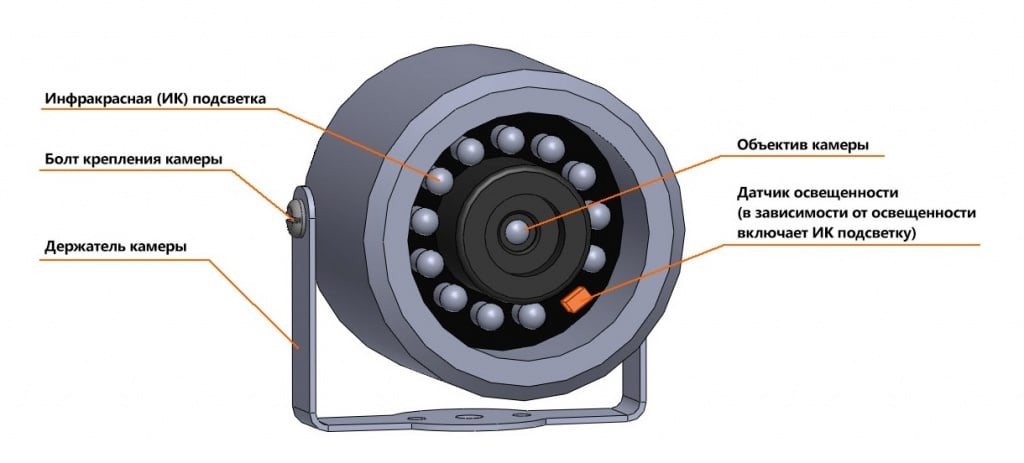 |
| Ошибка 20 | Обнаружена механическая неисправность. |
| Ошибка 30 | Обнаружена неисправность затвора. |
| Ошибка 40 | Обнаружен сбой питания. |
| Ошибка 50 | Обнаружена неисправность электрического управления. |
| Ошибка 70 | Обнаружена неисправность, связанная с изображением. |
| Ошибка 80 | Обнаружена неисправность изображения или электрического управления. |
Решения для всех этих кодов ошибок остаются прежними.
Чтобы исправить код ошибки Canon DSLR — Err 10/20/30/40/50/70/80:
- Выключите камеру, подождите несколько минут и включите ее.
- Снимите и очистите контакты аккумулятора камеры. Клеммы аккумулятора можно почистить ватной палочкой. Убедитесь, что они заряжены, а затем снова вставьте их в камеру.

Рисунок: Очистите области 1 и 2 в аккумуляторе Canon
- Используйте только объективы, указанные Canon.Получите объективы EF или EF-S для камер с кроп-сенсором, таких как Canon Rebel 40/50/60D и Canon 7D. В полнокадровых камерах, таких как Canon 1D, 5D и 6D, вы можете использовать объективы EF. В беззеркальных камерах Canon EOS M используются объективы EF-M. Вы можете использовать EF и EF-S в беззеркальных камерах с помощью адаптера .
- Если эти методы не устраняют ошибки 10/20/30/40/50/70/80, обратитесь в сервисный центр Canon.
Совет. Перед зарядкой аккумулятора протрите клеммы аккумулятора салфеткой или сухой тканью.Если клеммы загрязнены, например, если на клеммах есть масло или смазка, это может привести к плохому контакту, и аккумуляторная батарея может не заряжаться полностью.
Ошибка Canon 99
Рисунок: Err 99 в Canon 40D
Код ошибки Canon 99 не позволяет вашей камере снимать и записывать изображения и видео. Ошибка связана либо с объективом камеры, либо с картой памяти, либо с аккумулятором. Если какой-либо из них сломан, поврежден, запылен или неправильно размещен на устройстве, вы увидите эту ошибку.
Чтобы исправить ошибку Canon 99:
- Выключите камеру. Подождите минуту, затем включите камеру и сделайте снимок.
- Убедитесь, что объектив правильно установлен на камеру и не наклонен.
- Очистите объектив и места его контакта с камерой.
- Попробуйте переключиться на другой объектив камеры. Если ваш Canon начинает запись с другим объективом, проблема связана с объективом. Отправьте поврежденный объектив в ремонт или замените его.
- Выключите камеру. Извлеките как основную батарею, так и резервную батарею, если вы ее используете. Подождите 5-10 минут. Затем правильно вставьте батареи. Убедитесь, что гнезда батареи и контактные точки чистые, если нет, очистите их.
- Извлеките и снова вставьте карту памяти камеры.
- Попробуйте еще раз с другой SD-картой. Если ошибка камеры 99 исправлена, проблема в карте памяти. Отформатируйте или замените его. Сначала перенесите все фото и видео с CF камеры или карты памяти на компьютер.Затем отформатируйте карту в камере, чтобы использовать ее повторно.
- Если приведенные выше исправления не помогают устранить ошибку 99 в Canon, отправьте камеру в сервисный центр Canon.
Ошибка Canon «Запись фильма была остановлена автоматически» ошибка
Рисунок: Ошибка записи видео в Canon DSLR
Сообщение об ошибке на камере Canon «Запись фильма была остановлена автоматически» в основном связано с проблемой карты памяти. На SD-карте вашей камеры может не быть свободного места или у нее низкая скорость записи/чтения, из-за которой она не может записывать видео.
Также возможно, что вы достигли ограничения на максимальное время записи или размер файла в соответствии с моделью вашей камеры. Вы можете проверить на веб-сайте поддержки Canon, какое максимальное время записи и размер файла разрешены для вашей модели камеры, при различных режимах записи и емкости SD-карты.
Кроме того, если вы обнаружите, что камера нагревается при появлении ошибки, это может быть связано с постоянным использованием датчиков во время записи. Камера автоматически останавливает запись, чтобы охладиться.
Чтобы исправить ошибку Canon «Запись фильма была автоматически остановлена»:
- Выключите камеру и дайте ей остыть.
- Не оставляйте камеру при высокой температуре, например, под прямыми солнечными лучами.
- Попробуйте с другой картой памяти. Убедитесь, что вы используете карту памяти, совместимую с Canon.
- Перенесите файлы на компьютер и отформатируйте SD-карту в камере, чтобы освободить место для повторного использования.
Совет: чтобы записывать видео дольше на цифровую зеркальную камеру Canon, используйте более низкий битрейт в формате H.264, уменьшите разрешение и/или FPS.
Ошибка Canon: «Слишком низкий уровень заряда батареи. Невозможно очистить датчик’
Сообщение об ошибке камеры: «Уровень заряда батареи слишком низкий. Невозможно очистить сенсор» появляется при недостаточном заряде батареи. Это приводит к закрытию затвора во время процесса очистки матрицы, что может привести к повреждению матрицы камеры.
Чтобы исправить ошибку Canon, «Уровень заряда батареи слишком низкий. Невозможно очистить датчик’:
Выключите камеру, извлеките аккумулятор и полностью зарядите его.
Если проблема не устранена, обратитесь в сервисный центр Canon.
Предупреждение. Не пытайтесь самостоятельно очистить датчик изображения, так как это может повредить датчик камеры.
Совет. При использовании режима очистки сенсора рекомендуется подключать камеру к источнику питания через переходник постоянного тока, чтобы затвор камеры не зависел от заряда батареи.
Заключение
В сообщении упоминается, как можно исправить распространенные ошибки камеры Canon.Большая часть устранения неполадок с камерами Canon связана с ремонтом аккумулятора, карты памяти или объективов вашей цифровой зеркальной фотокамеры. Поскольку пыль является основной причиной того, что камера застревает при ошибке, очистка имеет важное значение.
Однако необходимо правильно устранять ошибки Canon. Часто в спешке вы можете использовать тактику, которая может еще больше повредить вашу камеру, иногда без возможности восстановления. Поэтому всякий раз, когда вы сомневаетесь, обратитесь за профессиональной помощью. Обратитесь в ближайший авторизованный сервисный центр Canon.
Также держите под рукой программное обеспечение для восстановления фото и видео, так как коды ошибок Canon могут привести к потере файлов из-за случайного удаления или форматирования.
Надеюсь, этот пост был полезен. Поделитесь с нашими читателями, как вы смогли исправить ошибку цифровой камеры Canon.
| Артикул: ART104078 | | | Дата публикации: 11.05.2015 | | | Дата последнего дарения: 04.11.2015 |
Код ошибки | Сообщение | Решение |
| Потеря связи между камерой и объективом 01 | 2Очистите контакты объектива. | -Очистите каждый из наших электрических контактов на камере и, следовательно, на объективе. -Используйте объектив Canon. — Если указанные выше книги не решают основную проблему, обратитесь в ближайший сервисный центр Canon. (*) |
| Ошибка 02 | Обычно проблема с картой. Замените карту. | – Извлеките и переустановите карту. -Замените эту карту. -отформатировать карту. (*) |
| Ошибка 04 | Невозможно сохранить изображения, так как сообщение заполнено.Замените карту. | -Заменить карту. -Удалить устаревшие изображения на карте. -отформатировать кредитную карту. (*) |
| Ошибка 06 | Неисправность датчика самоочистки. Обратитесь в сервисный центр Brother. | – Установите переключатель питания в положение, чтобы снова включить питание. — Если приведенные выше инструкции не помогли устранить головную боль, обратитесь в ближайший сервисный центр Canon. (*) |
| Ошибка 10 | Обнаружена неисправность в системе парковки. | – поверните функциональный переключатель в положение, чтобы снова включить питание. — Извлеките и снова вставьте соответствующую батарею. — Используйте объектив Canon. — Если приведенные выше сообщения не решают проблему, обратитесь в ближайший сервисный центр Canon. (*) |
| Ошибка 20 | Обнаружена механическая неисправность. | |
| Ошибка 30 | Обнаружены дефекты штор. | |
| Ошибка 40 | Обнаружен сбой питания. | |
| Ошибка 50 | Обнаружена серьезная электрическая неисправность. | |
| Ошибка 70 | Обнаружена проблема с изображением. | |
| Ошибка 80 | Обнаружена неисправность стиля или электрического управления. |
Если ошибка повторяется, возможно, проблема возникла прямо сейчас. Запишите новый код ошибки и обратитесь в ближайший сервисный центр Canon.
Январь 2022 г. Обновление:
Представляем Restoro — лучший способ очистить и защитить компьютер от вредоносных программ.Он также обнаруживает опасные веб-сайты, которые могут поставить под угрозу вашу конфиденциальность. А если у вас возникли проблемы с производительностью вашего компьютера, Restoro может помочь освободить место на диске и восстановить максимальную производительность.

 Очень резкий полтинник, удобен для съемки мелких предметов, при использовании макро колец может обеспечить отличное макро. Один из лучших объективов Советского Союза.
Очень резкий полтинник, удобен для съемки мелких предметов, при использовании макро колец может обеспечить отличное макро. Один из лучших объективов Советского Союза. Сначала удалите грязь воздуходувкой и щеткой.
Сначала удалите грязь воздуходувкой и щеткой.